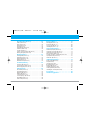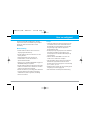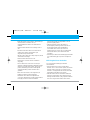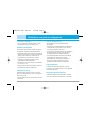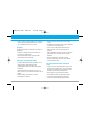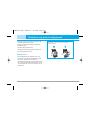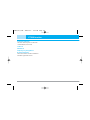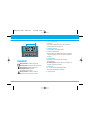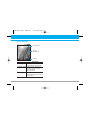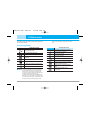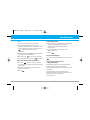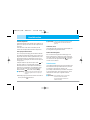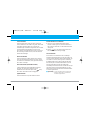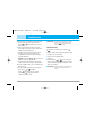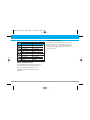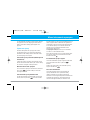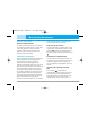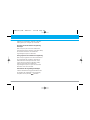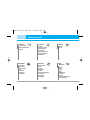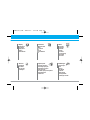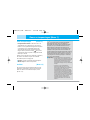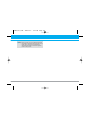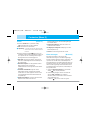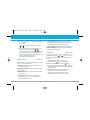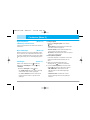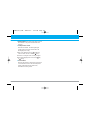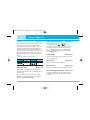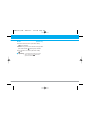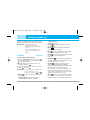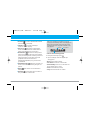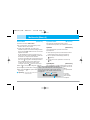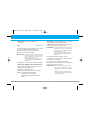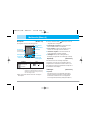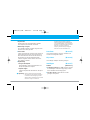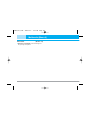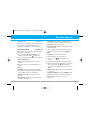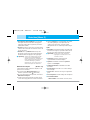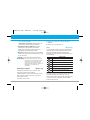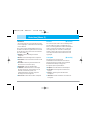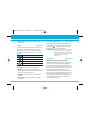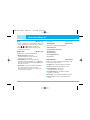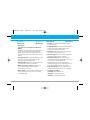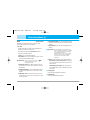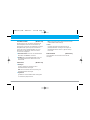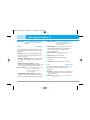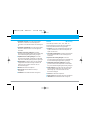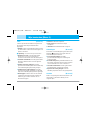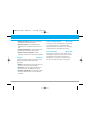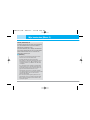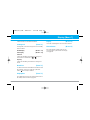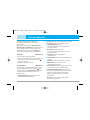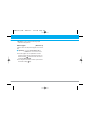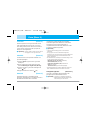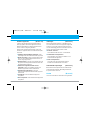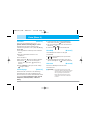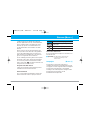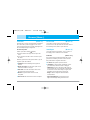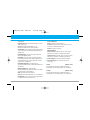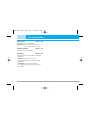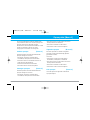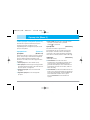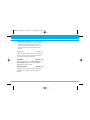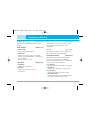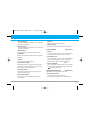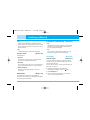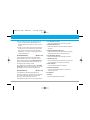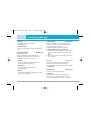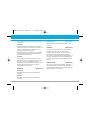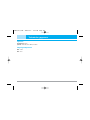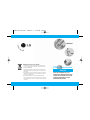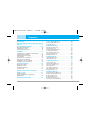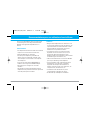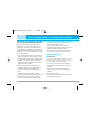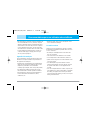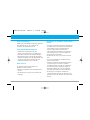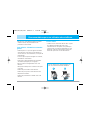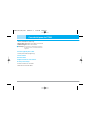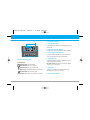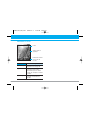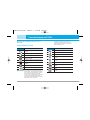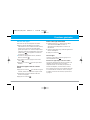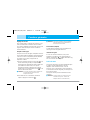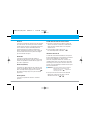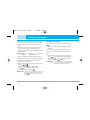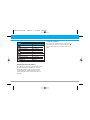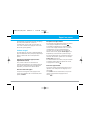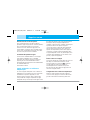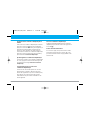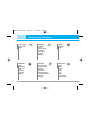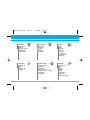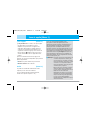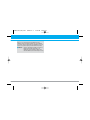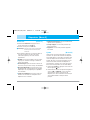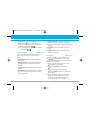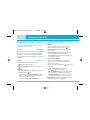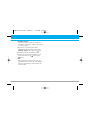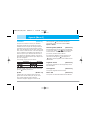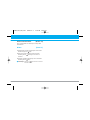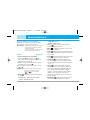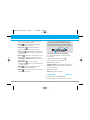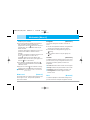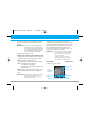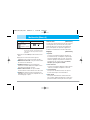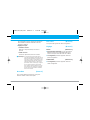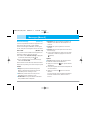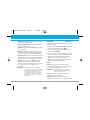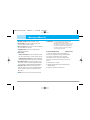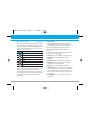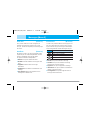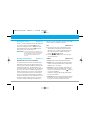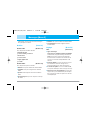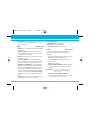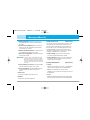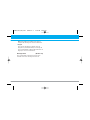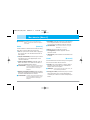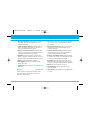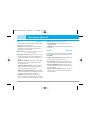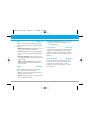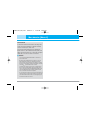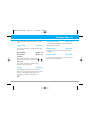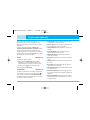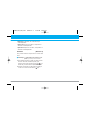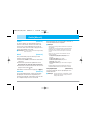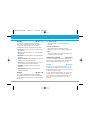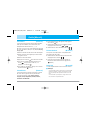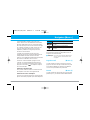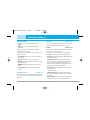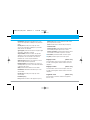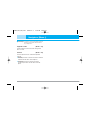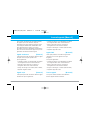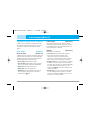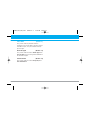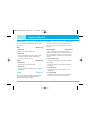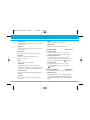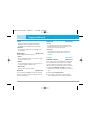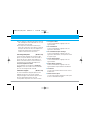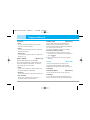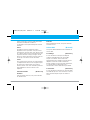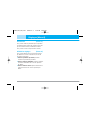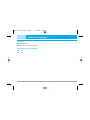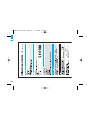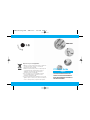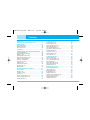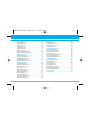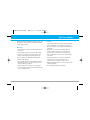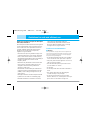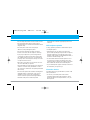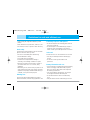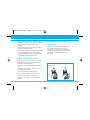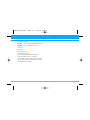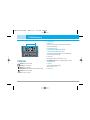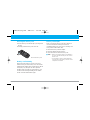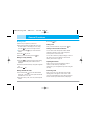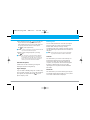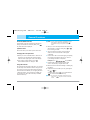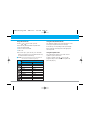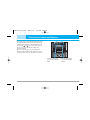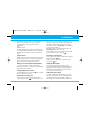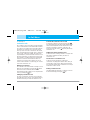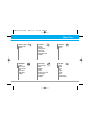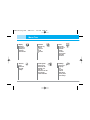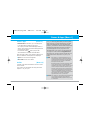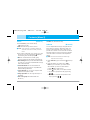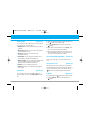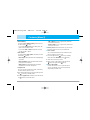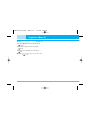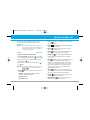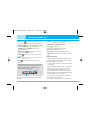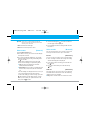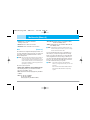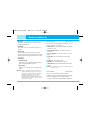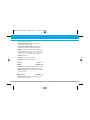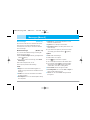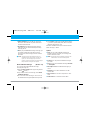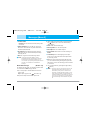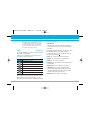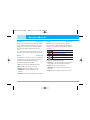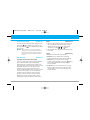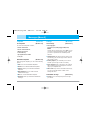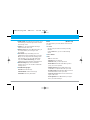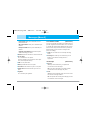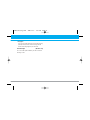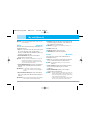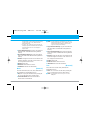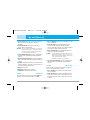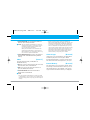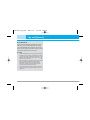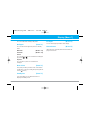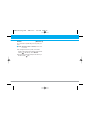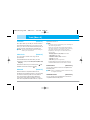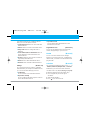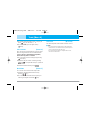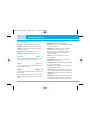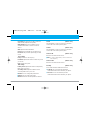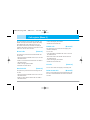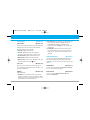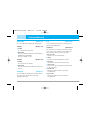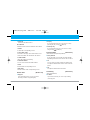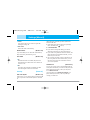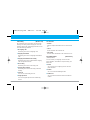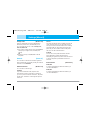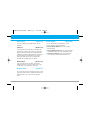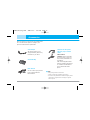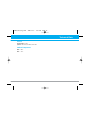ISSUE 1.1
PRINTED IN KOREA
P/N : MMBB0188710
G
P7200
GEBRUIKERSHANDLEIDING
Lees deze handleiding zorgvuldig door alvorens met het toestel aan
de slag te gaan en bewaar de handleiding voor later.
NEDERLANDS
FRANÇAIS
ENGLISH
P7200 GEBRUIKERSHANDLEIDING
Cover_Dut_1124(1.1) 2005.11.24 1:59 PM Page 1

NEDERLANDS
P7200
Gebruikershandleiding
NEDERLANDS
DE INHOUD VAN DEZE HANDLEIDING KAN
OP BEPAALDE PUNTEN AFWIJKEN VAN
DE WEERGAVE OP DE TELEFOON. DIT IS
AFHANKELIJK VAN DE SOFTWARE EN DE
PROVIDER VAN DE TELEFOON.
Uw oude toestel wegdoen
1.
Als het symbool met de doorgekruiste verrijdbare
afvalbak op een product staat, betekent dit dat het
product valt onder de Europese Richtlijn 2002/96/EC.
2. Elektrische en elektronische producten mogen niet
worden meegegeven met het huishoudelijk afval, maar
moeten worden ingeleverd bij speciale
inzamelingspunten die door de lokale of landelijke
overheid zijn aangewezen.
3. De correcte verwijdering van uw oude toestel helpt
negatieve gevolgen voor het milieu en de menselijke
gezondheid voorkomen.
4. Wilt u meer informatie over de verwijdering van uw oude
toestel? Neem dan contact op met uw gemeente, de
afvalophaaldienst of de winkel waar u het product hebt
gekocht.
P7200_Dut_1202 2005.12.2 1:31 PM Page 1

Introductie . . . . . . . . . . . . . . . . . . . . . . . . . . . . . . . 4
Richtlijnen voor juist en veilig gebruik . . . . . 6
P7200 functies . . . . . . . . . . . . . . . . . . . . . . . . . . 11
Onderdelen van de telefoon . . . . . . . . . . . . . . . . . . . . 11
Scherminformatie . . . . . . . . . . . . . . . . . . . . . . . . . . . . . 15
Schermpictogrammen . . . . . . . . . . . . . . . . . . . . . . . . . 16
Installatie . . . . . . . . . . . . . . . . . . . . . . . . . . . . . . 17
De SIM-kaart en de batterij installeren . . . . . . . . . . 17
De batterij opladen . . . . . . . . . . . . . . . . . . . . . . . . . . . . 18
De oplader loskoppelen . . . . . . . . . . . . . . . . . . . . . . . 19
Geheugenkaart . . . . . . . . . . . . . . . . . . . . . . . . . . . . . . . 19
De geheugenkaart plaatsen . . . . . . . . . . . . . . . . . . . . 19
De geheugenkaart verwijderen . . . . . . . . . . . . . . . . . 20
Geheugenkaart formatteren . . . . . . . . . . . . . . . . . . . . 20
Geheugenkaart adapter . . . . . . . . . . . . . . . . . . . . . . . 20
Hoofdfuncties . . . . . . . . . . . . . . . . . . . . . . . . . . . 21
Bellen . . . . . . . . . . . . . . . . . . . . . . . . . . . . . . . . . . . . . . . 21
Tekst invoeren . . . . . . . . . . . . . . . . . . . . . . . . . . . . . . . . 22
Selecteren van functies en opties . . . . . . . . . 26
Menu inkomende oproepen . . . . . . . . . . . . . . 27
Tijdens een oproep . . . . . . . . . . . . . . . . . . . . . . . . . . . . 27
Telefonische vergaderingen . . . . . . . . . . . . . . . . . . . . 28
Menuoverzicht . . . . . . . . . . . . . . . . . . . . . . . . . . 30
Game en toepassingen [Menu 1] . . . . . . . . . . 32
Game en toepassingen [Menu 1-1] . . . . . . . . . . . . . . 32
Profielen [Menu 1-2] . . . . . . . . . . . . . . . . . . . . . . . . . . 32
Contacten [Menu 2] . . . . . . . . . . . . . . . . . . . . . . 34
Zoeken [Menu 2-1] . . . . . . . . . . . . . . . . . . . . . . . . . . . . 34
Nieuw toevoegen [Menu 2-2] . . . . . . . . . . . . . . . . . . . 34
Bellersgroepen [Menu 2-3] . . . . . . . . . . . . . . . . . . . . . 35
Snelkiezen [Menu 2-4] . . . . . . . . . . . . . . . . . . . . . . . . . 35
Eigen nummerlijst [Menu 2-5] . . . . . . . . . . . . . . . . . . 36
Mijn visitekaartje [Menu 2-6] . . . . . . . . . . . . . . . . . . . 36
Instellingen [Menu 2-7] . . . . . . . . . . . . . . . . . . . . . . . . 36
Planner [Menu 3] . . . . . . . . . . . . . . . . . . . . . . . . 38
Agenda [Menu 3-1] . . . . . . . . . . . . . . . . . . . . . . . . . . . 38
Memo [Menu 3-2] . . . . . . . . . . . . . . . . . . . . . . . . . . . . . 39
Multimedia [Menu 4] . . . . . . . . . . . . . . . . . . . . 40
Foto maken [Menu 4-1] . . . . . . . . . . . . . . . . . . . . . . . . 40
Videocamera [Menu 4-2] . . . . . . . . . . . . . . . . . . . . . . . 42
Spraakrecorder [Menu 4-3] . . . . . . . . . . . . . . . . . . . . 42
MP3 [Menu 4-4] . . . . . . . . . . . . . . . . . . . . . . . . . . . . . . 43
Foto album [Menu 4-5] . . . . . . . . . . . . . . . . . . . . . . . . . 45
Mijn video's [Menu 4-6] . . . . . . . . . . . . . . . . . . . . . . . 45
Instellingen [Menu 4-7] . . . . . . . . . . . . . . . . . . . . . . . . 45
Berichten [Menu 5] . . . . . . . . . . . . . . . . . . . . . . 47
Nieuw bericht [Menu 5-1] . . . . . . . . . . . . . . . . . . . . . . 47
Inbox [Menu 5-2] . . . . . . . . . . . . . . . . . . . . . . . . . . . . . 49
Mailbox [Menu 5-3] . . . . . . . . . . . . . . . . . . . . . . . . . . . 50
Concepten [Menu 5-4] . . . . . . . . . . . . . . . . . . . . . . . . . 50
Outbox [Menu 5-5] . . . . . . . . . . . . . . . . . . . . . . . . . . . . 51
Voicemail beluisteren [Menu 5-6] . . . . . . . . . . . . . . . 51
Info-bericht [Menu 5-7] . . . . . . . . . . . . . . . . . . . . . . . . 51
Sjablonen [Menu 5-8] . . . . . . . . . . . . . . . . . . . . . . . . . 52
Instellingen [Menu 5-9] . . . . . . . . . . . . . . . . . . . . . . . . 53
2 P7200
Inhoud
P7200_Dut_1202 2005.12.2 1:31 PM Page 2

Mjin bestanden [Menu 6] . . . . . . . . . . . . . . . . . 56
Video's [Menu 6-1] . . . . . . . . . . . . . . . . . . . . . . . . . . . . 56
Foto's [Menu 6-2] . . . . . . . . . . . . . . . . . . . . . . . . . . . . . 56
Muziek [Menu 6-3] . . . . . . . . . . . . . . . . . . . . . . . . . . . . 57
Tekst [Menu 6-4] . . . . . . . . . . . . . . . . . . . . . . . . . . . . . . 58
Afbeeldingen [Menu 6-5] . . . . . . . . . . . . . . . . . . . . . . 58
Geluiden [Menu 6-6] . . . . . . . . . . . . . . . . . . . . . . . . . . 58
Overige [Menu 6-7] . . . . . . . . . . . . . . . . . . . . . . . . . . . 59
Games en toepassingen [Menu 6-8] . . . . . . . . . . . . . 59
Extern geheugen [Menu 6-9] . . . . . . . . . . . . . . . . . . . 59
Display [Menu 7] . . . . . . . . . . . . . . . . . . . . . . . . 61
Achtergrond [Menu 7-1] . . . . . . . . . . . . . . . . . . . . . . . 61
Menukleur [Menu 7-2] . . . . . . . . . . . . . . . . . . . . . . . . . 61
Displaytekst [Menu 7-3] . . . . . . . . . . . . . . . . . . . . . . . 61
Display [Menu 7-4] . . . . . . . . . . . . . . . . . . . . . . . . . . . . 61
Netwerknaam [Menu 7-5] . . . . . . . . . . . . . . . . . . . . . . 61
Profielen [Menu 8] . . . . . . . . . . . . . . . . . . . . . . . 62
Activeren [Menu 8-X-1] . . . . . . . . . . . . . . . . . . . . . . . . 62
Personaliseren [Menu 8-X-2] . . . . . . . . . . . . . . . . . . . 62
Naam wijzigen [Menu 8-X-3] . . . . . . . . . . . . . . . . . . . 63
Extra [Menu 9] . . . . . . . . . . . . . . . . . . . . . . . . . . 64
Favorieten [Menu 9-1] . . . . . . . . . . . . . . . . . . . . . . . . 64
Alarmklok [Menu 9-2] . . . . . . . . . . . . . . . . . . . . . . . . . 64
Bluetooth [Menu 9-3] . . . . . . . . . . . . . . . . . . . . . . . . . . 64
Modem [Menu 9-4] . . . . . . . . . . . . . . . . . . . . . . . . . . . . 65
Calculator [Menu 9-5] . . . . . . . . . . . . . . . . . . . . . . . . . 66
Conversieprogr. [Menu 9-6] . . . . . . . . . . . . . . . . . . . . 66
Wereldtijd [Menu 9-7] . . . . . . . . . . . . . . . . . . . . . . . . . 66
SIM-menu [Menu 9-8] . . . . . . . . . . . . . . . . . . . . . . . . . 66
Browser [Menu *] . . . . . . . . . . . . . . . . . . . . . . . 67
Startpagina [Menu *-1] . . . . . . . . . . . . . . . . . . . . . . . . 67
Favorieten [Menu *-2] . . . . . . . . . . . . . . . . . . . . . . . . . 68
Ga naar URL [Menu *-3] . . . . . . . . . . . . . . . . . . . . . . . 68
Instellingen [Menu *-4] . . . . . . . . . . . . . . . . . . . . . . . . 68
Oproep-info [Menu 0] . . . . . . . . . . . . . . . . . . . . 71
Gemiste oproepen [Menu 0-1] . . . . . . . . . . . . . . . . . . 71
Ontvangen oproepen [Menu 0-2] . . . . . . . . . . . . . . . . 71
Uitgaande oproepen [Menu 0-3] . . . . . . . . . . . . . . . . 71
Alle oproepen [Menu 0-4] . . . . . . . . . . . . . . . . . . . . . . 71
Laatste oproepen verwijderen [Menu 0-5] . . . . . . . 72
Oproeptarieven [Menu 0-6] . . . . . . . . . . . . . . . . . . . . 72
GPRS info. [Menu 0-7] . . . . . . . . . . . . . . . . . . . . . . . . . 73
Instellingen [Menu #] . . . . . . . . . . . . . . . . . . . . 74
Datum & tijd [Menu #-1] . . . . . . . . . . . . . . . . . . . . . . . 74
Taal [Menu #-2] . . . . . . . . . . . . . . . . . . . . . . . . . . . . . . . 74
Oproep [Menu #-3] . . . . . . . . . . . . . . . . . . . . . . . . . . . . 74
Beveiliging [Menu #-4] . . . . . . . . . . . . . . . . . . . . . . . . 76
Netwerk [Menu #-5] . . . . . . . . . . . . . . . . . . . . . . . . . . . 78
GPRS Bijlage [Menu #-6] . . . . . . . . . . . . . . . . . . . . . . . 79
Geheugenstatus [Menu #-7] . . . . . . . . . . . . . . . . . . . . 80
Instellingen resetten [Menu #-8] . . . . . . . . . . . . . . . . 80
Accessoires . . . . . . . . . . . . . . . . . . . . . . . . . . . . 81
Technische gegevens . . . . . . . . . . . . . . . . . . . . 82
P7200 3
P7200_Dut_1202 2005.12.2 1:31 PM Page 3

Gefeliciteerd met de aanschaf van de geavanceerde
en compacte mobiele telefoon P7200, met de laatste
digitale mobiele communicatietechnologie.
Deze gebruikershandleiding bevat belangrijke
informatie over het gebruik en de bediening van uw
telefoon. Lees alle informatie aandachtig door om
het toestel optimaal te benutten en schade aan of
misbruik van de telefoon te voorkomen. Bij
aanpassingen aan de telefoon die niet uitdrukkelijk
in deze gebruikershandleiding zijn vermeld, kan de
garantie op het toestel vervallen.
Het gebruik van magnetisch afsluitbare hoesjes
voor uitvouwbare telefoons kan problemen
opleveren. Het kan bijvoorbeeld voorkomen dat de
telefoon zichzelf uitschakelt of dat het netwerk
onbereikbaar wordt.
4 P7200
Introductie
P7200_Dut_1202 2005.12.2 1:31 PM Page 4

P7200 5
Voor uw veiligheid
Lees deze eenvoudige richtlijnen door. Het niet
respecteren van de voorschriften kan gevaarlijk of
illegaal zijn. Meer informatie vindt u in deze
handleiding.
Waarschuwing
• Mobiele telefoons dienen aan boord van een
vliegtuig uitgeschakeld te zijn.
• Houd de telefoon niet in uw hand vast als u een
voertuig bestuurt.
• Gebruik de telefoon niet in de buurt van
benzinestations, chemische fabrieken of
explosiewerkzaamheden.
• Gebruik voor uw veiligheid ALLEEN de aangegeven
ORIGINELE batterijen en opladers.
• Houd de telefoon tijdens het opladen niet met natte
handen vast. Hierdoor kunt u elektrische schokken
oplopen of de telefoon beschadigen.
• Bewaar de telefoon op een veilige plaats buiten het
bereik van kinderen. De telefoon bevat kleine
onderdelen die, indien losgemaakt, verstikking
kunnen veroorzaken.
Let op!
• Schakel de telefoon uit wanneer dit door speciale
voorschriften wordt vereist. Gebruik de telefoon
bijvoorbeeld niet in ziekenhuizen, aangezien door
het gebruik gevoelige medische apparatuur
beschadigd kan raken.
• Noodoproepen zijn mogelijk niet via alle draadloze
netwerken beschikbaar. U dient daarom voor
noodoproepen nooit uitsluitend afhankelijk te zijn
van de telefoon.
• Gebruik alleen de ORIGINELE accessoires om
schade aan uw telefoon te vermijden.
• Alle radiozenders kunnen storing veroorzaken in
elektronische apparaten die zich in de buurt
bevinden. Een weinig storing kan al van invloed zijn
op tv's, radio's, pc's, etc.
• Batterijen dienen volgens de van toepassing zijnde
wetgeving te worden weggegooid.
• Haal de telefoon of batterij niet uit de behuizing.
P7200_Dut_1202 2005.12.2 1:31 PM Page 5

6 P7200
Informatie over blootstelling aan radiogolven
en over SAR (Specific Absorption Rate)
Deze mobiele telefoon, model P7200, is ontworpen in
o vereenstemming met de limiet voor blootstelling
aan radiogolven. Deze limiet is gebaseerd op
wetenschappelijke richtlijnen waarbij
veiligheidsmarges zijn ingebouwd om de veiligheid
van alle personen te kunnen waarborgen, ongeacht
hun leeftijd of gezondheidstoestand.
• De richtlijnen voor blootstelling aan radiogolven
worden uitgedrukt in de maateenheid SAR (Specific
Absorption Rate). SAR-testen worden uitgevoerd
volgens een standaardmethode, waarbij de telefoon
in alle frequentiebanden het hoogst toegestane
energieniveau gebruikt.
• Hoewel er verschillen kunnen zijn tussen de SAR-
niveaus van verschillende modellen LG-telefoons,
voldoen deze allemaal aan de eisen op het gebied
van blootstelling aan radiogolven.
• De door de ICNIRP (International Commission on
Non-Ionizing Radiation Protection) geadviseerde
SAR-limiet is gemiddeld 2 W/kg per tien (10) gram
weefsel.
• De hoogst gemeten SAR-waarde voor dit type
telefoon tijdens tests tegen het oor is 0,366 W/kg
(per 10 gram).
• Informatie over SAR-waarden voor inwoners van
landen/regio’s waar de SAR-limiet wordt
gehanteerd zoals geadviseerd door het IEEE
(Institute of Electrical and Electronics Engineers),
1,6 W/kg gemiddeld per één (1) gram weefsel
(bijvoorbeeld VS, Canada, Australië en Taiwan).
Onderhoud
n Waarschuwing
Gebruik uitsluitend batterijen, opladers en accessoires die
zijn goedgekeurd voor dit specifieke type telefoon. Het
gebruik van andere types kan gevaarlijk zijn en kan de
garantie op het toestel doen vervallen.
• Haal het toestel niet uit elkaar. Raadpleeg voor
reparaties een erkend technicus.
• Houd het toestel uit de buurt van elektrische
apparaten zoals tv, radio en pc.
• Houd het toestel uit de buurt van warmtebronnen
zoals radiators en fornuizen.
• Laat het toestel niet vallen.
• Stel het toestel niet bloot aan mechanische
trillingen of schokken.
• Het omhulsel van het toestel kan beschadigd raken
als het wordt verpakt in papier of vinylpapier.
Richtlijnen voor juist en veilig gebruik
P7200_Dut_1202 2005.12.2 1:31 PM Page 6

P7200 7
• Reinig de telefoon niet met sterke chemicaliën (bijv.
alcohol, benzine, verdunners enz.) of
reinigingsmiddelen. Hierdoor zou brand kunnen
ontstaan.
• Stel het toestel niet bloot aan overmatige rook of
stof.
• Houd het toestel uit de buurt van creditcards en
andere pasjes; dit kan de informatie op de
magnetische strips beïnvloeden.
• Tik niet op het scherm met scherpe objecten, dit kan
de telefoon beschadigen.
• Stel het toestel niet bloot aan vocht.
• Gebruik de accessoires zoals de oortelefoon
zorgvuldig.
• Als u de telefoon in uw zak of in een tas stopt
zonder de voedingsaansluiting te bedekken, kunnen
metalen voorwerpen (bijv. muntjes, paperclips of
pennen) kortsluiting veroorzaken. Dek altijd de
voedingsaansluiting af als de telefoon niet in
gebruik is.
• Plaats nooit uw telefoon in een magnetron; de
batterij zou hierdoor kunnen ontploffen.
• Onderhoud van de telefoon en bijbehorende
accessoires dient alleen te worden uitgevoerd door
bevoegde personen. Foutieve installatie of
onderhoud kan leiden tot ongelukken en zal de
garantie ongeldig maken.
• Gebruik de telefoon niet als de antenne is
beschadigd. Bij aanraking met de huid, kan een
beschadigde antenne lichte brandplekken
veroorzaken. Neem contact op met een LG
Authorized Service Center (door LG goedgekeurd
onderhoudscentrum) om de antenne te laten
vervangen.
• Het label op de telefoon bevat belangrijke informatie
voor ondersteuning bij uw product. Verwijder het
niet.
Efficiënt gebruik van de telefoon
Voor een optimale benutting met minimaal
stroomverbruik:
• Houd de telefoon net zo vast als elke andere
telefoon. Als u in de microfoon spreekt, richt dan de
antenne omhoog en boven uw schouder. Als de
antenne in- en uitgetrokken kan worden, dient deze
uitgetrokken te zijn tijdens een gesprek.
• Raak de antenne niet aan wanneer de telefoon in
gebruik is. Het aanraken van de antenne kan een
nadelige invloed hebben op de gesprekskwaliteit en
kan ervoor zorgen dat de telefoon meer stroom
P7200_Dut_1202 2005.12.2 1:31 PM Page 7

verbruikt dan noodzakelijk is.
• Als uw telefoon infrarood ondersteunt, richt de
infraroodstraal dan nooit op iemands oog.
Elektronische apparaten
Alle mobiele telefoons kunnen onderhevig zijn aan
storingen die de prestaties nadelig beïnvloeden.
• Gebruik uw telefoon niet in de buurt van medische
apparatuur zonder hiervoor vooraf toestemming te
vragen. Houd de telefoon op afstand van uw
pacemaker, draag deze niet in een borstzak.
• Sommige gehoorapparaten kunnen storing
ondervinden van mobiele telefoons.
• De telefoon kan ook enige storing veroorzaken bij
tv’s, radio’s, pc’s, enz.
• Zorg dat de kaart niet wordt verbogen, bekrast of
blootgesteld aan statische elektriciteit.
Veiligheid op de weg
Kijk de bestaande wetten en regels na over het
gebruik van mobiele telefoons in uw voertuig in de
landen waar u rijdt.
• Houd de telefoon niet in de hand terwijl u aan het
rijden bent.
• Houd uw aandacht bij de weg.
• Maak gebruik van een handsfree kit, indien
beschikbaar.
• Als dit gezien de rijomstandigheden verstandiger is,
verlaat dan de weg en parkeer uw auto alvorens
een telefoongesprek te gaan voeren.
• RF-energie kan sommige elektronische systemen in
uw gemotoriseerde voertuig, zoals autoradio en
beveiligingsapparatuur, nadelig beïnvloeden.
• Laat de telefoon tijdens het rijden nooit vlakbij de
airbag liggen en installeer daar ook geen
handsfreekit. Als de airbag wordt geactiveerd
terwijl de draadloze apparatuur niet goed is
geïnstalleerd, kunt u hierdoor gewond raken.
Explosiegebieden
Gebruik de telefoon niet op plaatsen waar met
explosieven wordt gewerkt. Houd u aan de geldende
voorschiften en regels.
Mogelijk explosieve atmosfeer
• Gebruik de telefoon niet op tankstations. Gebruik
hem niet in de buurt van brandstof of chemicaliën.
8 P7200
Richtlijnen voor juist en veilig gebruik
P7200_Dut_1202 2005.12.2 1:31 PM Page 8

P7200 9
• Vervoer of bewaar geen brandbaar gas, vloeistof of
ander materiaal op dezelfde plaats in uw voertuig
als uw mobiele telefoon en accessoires.
Vliegtuig
Draadloze apparatuur kan storingen veroorzaken in
vliegtuigen.
• Schakel uw mobiele telefoon uit voordat u aan
boord van een vliegtuig gaat.
• Gebruik de telefoon niet aan de grond zonder
toestemming van de bemanning.
Informatie en onderhoud batterij
• U hoeft de batterij niet volledig te ontladen voor u
deze oplaadt. In tegenstelling tot andere
batterijsystemen heeft dit systeem geen
geheugeneffect dat de capaciteit van de batterij
beïnvloedt.
• Gebruik uitsluitend LG-batterijen en -laders. LG-
laders zorgen voor een maximale levensduur van de
batterij.
• Haal de batterij niet uit elkaar en voorkom
kortsluiting in de batterij.
• Houd de metalen contactpunten van de batterij
schoon.
• De batterij kan honderden malen worden opgeladen
voordat deze aan vervanging toe is.
• Laad, voor een optimale betrouwbaarheid, de
batterij opnieuw op als deze lange tijd niet is
gebruikt.
• Stel de batterijlader niet bloot aan direct zonlicht en
gebruik deze niet in vochtige ruimtes, zoals de
badkamer.
• Bewaar de batterij niet op warme of koude
plaatsen, omdat dit de capaciteit van de batterij
nadelig kan beïnvloeden.
De geheugenkaart en het onderhoud
ervan
• Plaats of verwijder de geheugenkaart alleen als de
handset is uitgeschakeld. Als u de kaart verwijdert
terwijl ernaar wordt geschreven, kunnen zowel de
bestanden als de kaart beschadigd raken.
• Zijn de gegevens op de kaart onherstelbaar
beschadigd, formatteer de geheugenkaart dan.
• U kunt op de geheugenkaart geen gegevens
opslaan die auteursrechtelijk zijn beschermd.
P7200_Dut_1202 2005.12.2 1:31 PM Page 9

• Probeer niet te forceren dat u gegevens naar het
memogebied kunt wegschrijven.
• Bewaar de geheugenkaart altijd in het daartoe
bestemde hoesje.
• Houd de geheugenkaart droog.
• Stel de geheugenkaart niet bloot aan grote hitte.
• Laat de geheugenkaart intact.
Netwerkservice
• De beschikbaarheid van bepaalde services en
functies die in de gebruikershandleiding worden
beschreven, hangt af van uw netwerk of
abonnement. Hierdoor zijn mogelijk niet alle menu's
op uw telefoon beschikbaar. Neem contact op met
uw netwerkoperator voor meer informatie over uw
abonnement.
10 P7200
Richtlijnen voor juist en veilig gebruik
Houdt de interne antenne vrij, voor een optimale
ontvangst kwaliteit.
P7200_Dut_1202 2005.12.2 1:31 PM Page 10

P7200 11
P7200 functies
Onderdelen van de telefoon
1. Oortelefoon
2. Hoofd-LCD
• Boven: signaalsterkte, batterijniveau en diverse
functies
• Onder: softkeys
3. Alfanumerieke toetsen
• In stand-bymodus: houdt de hieronder weergeven
toets ingedrukt voor de desbetreffende functie.
- Internationale oproepen
- Menu voor voicemail-centrum activeren
t/m - Snelkiezen
• In bewerkingsmodus: cijfers en tekens invoeren
4. Microfoon
5. Toetsen aan de zijkant
• In stand-bymodus (indien geopend): volume van
beltoon
• In stand-bymodus (gesloten): de flitser in- of
uitschakelen. (ingedrukt houden)
• In menu: naar boven en beneden scrollen
• Tijdens een oproep: volume van de luidspreker
n Opmerking
als de klep is geopend, is het maximale
geluidsniveau 3, om uw gehoor te
beschermen.
1
5
9
5
7
6
6
3
4
Menu Contacten
2
8
10
P7200_Dut_1202 2005.12.2 1:31 PM Page 11

6. Sneltoets Multimedia
• met deze sneltoets gaat u naar het menu
Multimedia(MP3, Foto maken)
7. Sub-LCD
8. MOD-toets
9. Opening voor geheugenkaart.
10. Interne luidspreker
• Naar MP3s luisteren zonder hoofdtelefoon.
• Handsfree gesprekken voeren.
12 P7200
P7200 functies
P7200_Dut_1202 2005.12.2 1:31 PM Page 12

P7200 13
1. Navigatietoetsen
• In stand-bymodus:
Kort ingedrukt: favorieten weergeven
Kort ingedrukt: contactpersonen weergeven
Kort ingedrukt: profielen weergeven
(Ingedrukt houden: trilfunctie
inschakelen/uitschakelen)
Kort ingedrukt: berichten weergeven
• In menu: naar boven en beneden scrollen
2. Bevestigingstoets
3. Softkeys
• Deze toetsen hebben de functie die onderin het
LCD-display wordt weergegeven.
4. Sneltoets Planner
• Activeert direct het Planner-menu.
5. Sneltoets Multimedia
• Activeert direct het Multimedia-menu. Inschakelen
Camera modedirect het camera modus (Ingedrukt
houden).
6. Verzendtoets
• Een telefoonnummer kiezen en oproepen
beantwoorden.
• In stand-bymodus: onlangs gekozen, ontvangen en
gemiste oproepen weergeven.
7. Eindetoets
• In- en uitschakelen (ingedrukt houden)
• Een oproep beëindigen of afwijzen.
8. Annuleertoets
1
3
4
687
5
2
P7200_Dut_1202 2005.12.2 1:31 PM Page 13

14 P7200
P7200 functies
Achterkant
Kabelaansluiting/
Aansluiting voor batterijoplader
Batterij
Batterijcontacten
Cameratoets aan de zijkant
Ruimte voor SIM-kaart
Flits
Opening voor een draagkoord
n Opmerking gebruik de USB-aansluiting pas
een paar minuten nadat u de
telefoon hebt ingeschakeld, als
het niet-actieve scherm wordt
weergegeven .
P7200_Dut_1202 2005.12.2 1:31 PM Page 14

P7200 15
Scherminformatie
Pictogrammen
Tekst en
afbeeldingen
Softkeys
Menu Contacten
Gebied
Omschrijving
Eerste regel
Middelste regels
Toont verschillende
pictogrammen. Zie pagina 16.
Toont de functies die op dat
moment zijn toegewezen aan de
twee softkeys.
Laatste regel
Toont berichten, instructies en
alle informatie die u invoert,
bijvoorbeeld een
telefoonnummer.
P7200_Dut_1202 2005.12.2 1:31 PM Page 15

16 P7200
P7200 functies
Toont de functies die op dat moment zijn toegewezen
aan de twee softkeys.
Schermpictogrammen
n Let op De gesprekskwaliteit kan variëren afhankelijk
van het netwerkbereik. Als de signaalsterkte
minder is dan twee 2 balkjes, kan het geluid
wegvallen, kan de verbinding worden verbroken
of kunt u last hebben van een slechte
geluidskwaliteit. Gebruik de netwerkbalkjes als
indicatie voor uw oproepen. Als er geen balkjes
zijn, betekent dit dat er geen netwerkbereik is. In
dat geval kunt u geen toegang krijgen tot de
services van het netwerk (oproepen, berichten,
enz.).
Pictogram/Indicator
Geeft aan hoe sterk
Geeft de sterkte van het
netwerksignaal aan.
Er is verbinding gemaakt.
U kunt GPRS-service gebruiken.
Geeft aan dat u een roaming-service
gebruikt.
Het alarm is ingesteld en staat aan.
Geeft de status van de batterij aan.
U hebt een tekstbericht ontvangen.
U hebt een spraakbericht ontvangen.
Pictogram/Indicator
Geeft aan hoe sterk
Menu Alleen trilfunctie in profiel.
Menu Normaal in profiel.
Menu Luid in profiel.
Menu Stil in profiel.
Menu Headset in profiel.
U kunt een oproep doorschakelen.
Geeft aan dat de telefoon toegang
zoekt tot de WAP-service.
Geeft aan dat u gebruikmaakt van
GPRS.
U hebt het Bluetooth-menu
geactiveerd.
P7200_Dut_1202 2005.12.2 1:31 PM Page 16

P7200 17
Installatie
De SIM-kaart en de batterij installeren
Zorg ervoor dat de telefoon is uitgeschakeld voor u
de batterij verwijdert.
1. Verwijder de batterij.
Pak de batterij bij de bovenkant vast en haal deze uit
het batterijvak.
2. Plaats de SIM-kaart.
Schuif de SIM-kaart in de houder. Plaats de SIM-
kaart in de SIMkaarthouder. Zorg ervoor dat de SIM-
kaart juist is geplaatst en dat de goudkleurige
contactpunten naar beneden zijn gericht. Druk licht
en schuif de SIM-kaart in de tegenovergestelde
richting om de SIM-kaart te verwijderen.
n Let op
Het metalen stukje in de SIM-kaart kan
gemakkelijk worden beschadigd door krassen.
Behandel de SIM-kaart daarom voorzichtig en
volg de bij de kaart geleverde instructies op.
Plaatsen van de SIM-kaart
Verwijderen van de SIM-kaart
P7200_Dut_1202 2005.12.2 1:31 PM Page 17

18 P7200
Installatie
3. Plaats de batterij.
Plaats de batterij met de onderkant onder in het
batterijvak. Druk vervolgens de bovenkant van de
batterij aan totdat deze vastklikt.
De batterij opladen
Om de reisadapter op de telefoon te kunnen
aansluiten, moet er een batterij zijn geplaatst.
1. Zorg dat de batterij volledig is opgeladen voordat u
de telefoon gaat gebruiken.
2. Druk de aansluiting van de batterijadapter (met de
pijl naar boven, zie diagram) in het aansluitpunt
aan de onderkant van de telefoon, totdat dit
vastklikt.
3. Sluit het andere einde van de reisadapter aan op
het stroomnet. Gebruik alleen de meegeleverde
oplader.
4. De balken van het batterijpictogram stoppen met
bewegen als het opladen is voltooid.
n Let op
• Oefen niet te veel druk uit op de connector om
beschadiging van telefoon en/of reisadapter te
voorkomen.
• Plaats de batterijoplader verticaal in de
wandcontactdoos.
• Gebruik uitsluitend de batterijoplader bestemd
voor het land waarin u het toestel gebruikt. Zorg
er voor dat u de juiste aansluitingsadapter hebt
en dat u de laadadapter van de juiste spanning
voorziet.
• Verwijder tijdens het opladen nooit de batterij of
de SIM-kaart.
n Opmerking • Haal bij onweer het stroomsnoer en de
oplader uit het stopcontact. Dit om
overspanning, kortsluiting en brand te
voorkomen.
2
1
P7200_Dut_1202 2005.12.2 1:31 PM Page 18

P7200 19
• Zorg ervoor dat geen scherpe
voorwerpen zoals tanden en nagels van
huisdieren in contact komen met de
laadcontacten. Hierdoor zou brand
kunnen ontstaan.
• Plaats of beantwoord geen oproepen met
de telefoon tijdens het opladen. Dit kan
leiden tot kortsluiting en/of elektrische
schokken of brand.
De oplader loskoppelen
Koppel de reisadapter los van de telefoon door de
knoppen aan de zijkant in te drukken, zoals
aangegeven in de onderstaande afbeelding.
Geheugenkaart
De P7200 is uitgerust met een sleuf aan de zijkant
voor een geheugenkaart met een capaciteit van
maximaal 128 MB. U kunt op deze kaart
gegevensbestanden opslaan zoals foto's, filmpjes,
audio, uw adresboek of uw agenda.
n Opmerking Plaats of verwijder de geheugenkaart
alleen als de handset is uitgeschakeld.
De geheugenkaart plaatsen
Plaats de geheugenkaart in de sleuf tot de kaart
volledig in de sleuf zit, zoals in de onderstaande
afbeelding is te zien:
Open de
geheugenkaartsleuf
Plaats de geheugenkaart
P7200_Dut_1202 2005.12.2 1:31 PM Page 19

20 P7200
Installatie
De geheugenkaart verwijderen
1. Duw met uw vingertop de geheugenkaart iets naar
binnen.
2. Trek de geheugenkaart voorzichtig uit de sleuf.
Geheugenkaart formatteren
Vóór u de geheugenkaart gebruikt, is het noodzakelijk
om het te formatteren. Nadat u de geheugenkaart
heeft geplaatst in de sleuf voor de geheugenkaart,
selecteer Menu - Instellingen - Instellingen resetten -
Extern geheugen wissen [Menu #-8-3], en druk dan
op OK. U hoeft dit slechts te doen indien u de
geheugenkaart voor het eerst gebruikt. Tijdens het
formatteren worden diverse mappen aangemaakt
voor verschillende gegevenstypes.
Geheugenkaart adapter
Om gegevens uit te wisselen tussen de P7200 en uw
PC, kan u gebruik maken van een geheugenkaart
adapter. Dit vervangt de alternatieve datakabel. Ga
als volgt te werk:
1. Plaats de SD-kaart in de geheugenkaart adapter.
2. Plaats de geheugenkaart adapter in het SD-slot
van de kaartlezer in uw PC.
3. U kunt de bestanden op de geheugenkaart
benaderen vanaf uw PC.
n Opmerking
• Controleer, voordat u de geheugenkaart adapter gebruikt, of
de kaartlezer in uw PC geschikt is voor SD-kaarten én de
adapter.
• Gebruik een SD-kaart die zowel geschikt is voor uw PC als
de P7200. Het is mogelijk dat niet alle kaarten door beide
apparaten ondersteund worden
Verwijder de geheugenkaart
P7200_Dut_1202 2005.12.2 1:31 PM Page 20

P7200 21
Hoofdfuncties
Bellen
1. Controleer of uw telefoon is ingeschakeld.
2. Toets het volledige telefoonnummer in, dus
inclusief het netnummer. Als u een nummer op het
scherm wilt bewerken, hoeft u alleen op de toets
te drukken om telkens één cijfer te
verwijderen.
]
Houd de annuleertoets enige tijd ingedrukt om
het volledige nummer te wissen.
3. Druk op de toets om een oproep te plaatsen.
4. U kunt ophangen door op de toets te drukken.
Een oproep starten met de Verzendtoets
1. Druk op de toets om de nummers van alle
recent ingekomen, uitgegane en gemiste oproepen
weer te geven.
2. Gebruik de navigatietoetsen om het gewenste
nummer te selecteren.
3. Druk op .
Internationaal bellen
1. Houd de toets ingedrukt om de internationale
toegangscode in te voeren. Het teken “+”
selecteert automatisch de internationale
toegangscode.
2. Voer de landcode, het netnummer en het
telefoonnummer in.
3. Druk op .
Een oproep beëindigen
Als u een oproep wilt beëindigen, drukt u op de toets
.
Een oproep plaatsen vanuit de
contactpersonenlijst
Regelmatig gekozen namen en telefoonnummers
kunnen zowel op de SIM-kaart als in het
telefoongeheugen (de lijst Contactpersonen) worden
opgeslagen.
U kunt eenvoudig een nummer kiezen via de
bijbehorende naam in de lijst Contactpersonen. Zie
pagina 34 voor meer informatie over
Contactpersonen.
P7200_Dut_1202 2005.12.2 1:31 PM Page 21

22 P7200
Hoofdfuncties
Volume aanpassen
Gebruik de toetsen aan de zijkant van de telefoon om
tijdens een oproep het volume van de luidspreker aan
te passen.
In de inactieve modus kunt u met behulp van de
toetsen aan de zijkant het toetsvolume aanpassen.
Een oproep beantwoorden
Als u een oproep ontvangt, gaat de telefoon rinkelen
en knippert het telefoonpictogram op het scherm. Als
degene die u belt kan worden geïdentificeerd, wordt
het telefoonnummer en (indien deze persoon in uw
adresboek is opgeslagen) de naam van deze persoon
weergegeven.
1. Klap de telefoon open en druk op de toets of
de linker softkey om een inkomende oproep te
beantwoorden. Als de menuoptie Antwoordmodus
[menu #-3-2] is ingesteld op een willekeurige toets,
kunt u met elke toets een oproep beantwoorden,
behalve met de toets of de rechter softkey.
n Opmerking
Houd de toetsen aan de linkerzijkant van
de telefoon ingedrukt om een oproep te
negeren.
2. Beëindig het gesprek door de telefoon te sluiten of
door op de toets te drukken.
n Opmerking
U kunt een oproep beantwoorden terwijl u
het adresboek of andere menufuncties
gebruikt.
Trilfunctie (snel)
U kunt de trilfunctie activeren door de linkerzijde van
de navigatietoets ingedrukt te houden.
Sterkte netwerksignaal
Als u zich binnen een gebouw bevindt, krijgt u een
betere ontvangst als u dicht bij een raam gaat staan.
U kunt de sterkte van het netwerksignaal controleren
aan de hand van de signaalindicator ( ) op het
scherm van uw telefoon.
Tekst invoeren
U kunt alfanumerieke tekens invoeren met behulp van
het toetsenbord. Om bijvoorbeeld namen op te slaan
in Contacten, een bericht te schrijven, een
persoonlijke welkomsttekst op te stellen of afspraken
in de agenda te zetten, moet u tekst invoeren. Op uw
telefoon kunt u tekst op de volgende manieren
invoeren:
n Opmerking
Voor bepaalde velden is slechts één
tekstinvoermodus beschikbaar
(bijvoorbeeld telefoonnummers in
adresboekvelden).
P7200_Dut_1202 2005.12.2 1:31 PM Page 22

P7200 23
T9-invoermodus
In deze modus hoeft u maar één keer op de juiste
toets te drukken om een letter in te geven. Onder elke
toets zitten meerdere letters. In T9 worden uw
toetsaanslagen automatisch vergeleken met woorden
in een ingebouwd woordenboek, waarin wordt
gezocht naar overeenkomende woorden. U kunt snel
en eenvoudig woorden invoeren, met een minimaal
aantal toetsaanslagen.
ABC-invoermodus
In deze modus kunt u letters ingeven door de toets
waar de gewenste letter onder zit een, twee, drie of
vier keer kort in te drukken, tot de gewenste letter op
het scherm verschijnt.
123-invoermodus (numerieke modus)
U kunt met behulp van het toetsenbord nummers
invoeren. Om de modus te wijzigen van een
tekstmodus naar 123 drukt u op de toets tot op
het scherm 123-modus wordt weergegeven.
Symboolmodus
In deze modus kunt u speciale tekens invoeren.
Modus tekstinvoer veranderen
1. Als u zich in een veld bevindt waarin tekens
kunnen worden ingevoerd, wordt rechtsboven in
het scherm de indicator voor de tekstinvoermodus
weergeven.
2. Druk op als u van modus wilt wisselen. De
beschikbare modi worden gewijzigd.
T9-invoermodus
De T9-modus voor tekstinvoer met woordenlijst
maakt het mogelijk woorden snel en eenvoudig in te
voeren, met een minimaal aantal toetsaanslagen. Om
een letter in te voeren, drukt u gewoon eenmaal op
de bijbehorende toets en het toestel kiest de letter
die hoort bij het woord dat het denkt dat u aan het
ingeven bent, gebaseerd op een ingebouwde
woordenlijst. U kunt ook nieuwe woorden aan de lijst
toevoegen. Het woord verandert telkens als u een
letter toevoegt in het woord dat het toestel denkt dat
u aan het ingeven bent.
n Opmerking U kunt een andere T9-taal uit het menu
kiezen. De T9-modus is op de telefoon
standaard ingeschakeld.
P7200_Dut_1202 2005.12.2 1:31 PM Page 23

24 P7200
Hoofdfuncties
1. In de T9-modus voor tekstinvoer met woordenlijst
kunt u woorden invoeren met behulp van de
toetsen tot . Druk eenmaal op een toets
voor een letter.
] Het woord verandert naarmate u meer letters
invoert. Negeer wat op het scherm staat tot u het
volledige woord hebt ingegeven.
] Als daarna niet het juiste woord op het scherm
staat, drukt u een of meerdere keren op de
navigatietoetsen om door de andere mogelijke
woorden te bladeren.
Voorbeeld: Druk om het woord
'Hond' in te voeren.
] Als het gewenste woord niet in de woordenlijst
voorkomt, kunt u het toevoegen in de ABC-modus.
2. Voer het volledige woord in voor u toetsaanslagen
bewerkt of wist.
3. Voer aan het einde van elk woord een spatie in
door op toets of te drukken.
Druk op om letters te wissen. Houd de
annuleertoets enige tijd ingedrukt om
volledige woorden te wissen.
n Opmerking
Om de modus voor tekstinvoer te verlaten
zonder de ingevoerde tekst op te slaan,
drukt u op . De telefoon keert terug
naar het inactieve scherm.
Gebruik ABC-modus
Voer woorden in met behulp van de toetsen
tot .
1. Druk op de toets waarop de gewenste letter staat:
] een keer voor de eerste letter,
] twee keer voor de tweede letter,
] enzovoort
2. Druk eenmaal op of om een spatie in te
voegen. Druk op om letters te wissen. Druk op de
toets en houd deze ingedrukt om de letters achter
elkaar te verwijderen.
n Opmerking
Zie de tabel verderop voor informatie over
de tekens die u met de toetsen kunt
invoeren.
P7200_Dut_1202 2005.12.2 1:31 PM Page 24

P7200 25
Toets
Beschrijving tekens
Hoofdletters
Kleine letters
. , / ? ! - : ' " 1 @ . , / ? ! - : ' " 1 @
A B C 2 Ä À Á Â Ã Å Æ Ç a b c 2 ä à á â ã å æ ç
D E F 3 Ë È É Ê d e f 3 ë è é ê
G H I 4 Ï Ì Í Î g h i 4 ï ì í î
J K L 5 j k l 5
M N O 6 Ñ Ö Ø Ò Ó Ô Õ Œ m n o 6 ñ ö ø ò ó ô õ œ
P Q R S 7 ß
S p q r s 7 ß s
T U V 8 Ü Ù Ú Û t u v 8 ü ù ú û
W X Y Z 9 w x y z 9
Spatie 0 Spatie 0
¸
¸
Gebruik 123(nummer)-modus
In de 123-modus kunt u nummers invoeren in een
tekstbericht (bijvoorbeeld een telefoonnummer).
Druk op de gewenste nummertoetsen voor u
handmatig teruggaat naar de juiste modus voor
tekstinvoer.
Gebruik Symbool-modus
De Symbool-modus maakt het mogelijk om speciale
karakters in te voeren. Om een symbool in te voeren
drukt u op de toets Gebruik de navigatietoetsen
om het gewenste symbool te selecteren en druk
vervolgens op [OK].
P7200_Dut_1202 2005.12.2 1:31 PM Page 25

26 P7200
Selecteren van functies en opties
Druk op de linker
softkey om het
geselecteerde menu te
openen.
Druk op de rechter
softkey om toegang te
krijgen tot de
contactpersonen.
Menu Contacten
Uw telefoon biedt tal van functies waarmee u het
toestel kunt afstemmen op uw wensen. Deze functies
zijn ondergebracht in menu’s en submenu’s die
toegankelijk zijn via de twee softkeys en . In
elk menu en submenu kunt u de instellingen van een
bepaalde functie bekijken en aanpassen.
De functie van de softkeys is afhankelijk van het
menu of submenu waarin u zich bevindt, direct boven
de toetsen ziet u in het scherm de huidige functie van
de toetsen.
P7200_Dut_1202 2005.12.2 1:31 PM Page 26

P7200 27
Menu inkomende oproepen
Uw toestel biedt u toegang tot extra functies terwijl u
een gesprek voert. Voor toegang tot deze functies
drukt u op de linker softkey [Opties] tijdens het
gesprek.
Tijdens een oproep
Het menu dat tijdens een oproep op het scherm
wordt weergegeven, verschilt van het standaard
hoofdmenu in de standby-modus. Hieronder vindt u
een beschrijving van de opties.
Een tweede oproep verrichten (afhankelijk van
het netwerk)
U kunt een nummer opvragen uit Contacten om een
tweede nummer te bellen. Druk op de rechter softkey
en selecteer vervolgens Contactpersonen.
Wisselen tussen twee oproepen
Als u tussen twee oproepen wilt wisselen, druk dan u
op de toets of de linker softkey en selecteer
vervolgens Wisselen.
Een inkomende oproep beantwoorden
Om bij een belsignaal een inkomende oproep aan te
nemen, drukt u op de toets U kunt ook worden
gewaarschuwd als u een oproep ontvangt wanneer u
reeds in gesprek bent. Er klinkt dan een geluid in de
oortelefoon en op het scherm wordt aangegeven dat
er een tweede oproep in wacht staat. De functie
Oproep in wacht is alleen beschikbaar als het
netwerk deze ondersteunt.
Zie Oproep in wacht [Menu #-3-4] voor informatie
over het in- en uitschakelen hiervan.
Als de functie Oproep in wacht is ingeschakeld, kunt
u de eerste oproep in wacht zetten en de tweede
beantwoorden met .
Een inkomende oproep weigeren
U kunt een inkomende oproep weigeren zonder deze
eerst te beantwoorden door op de toets te
drukken.
Tijdens een oproep kunt u een inkomende oproep
negeren met de toets .
Microfoon uitschakelen
U kunt het geluid van de microfoon tijdens een
oproep uitschakelen door op de linker softkey
[Opties] te drukken en vervolgens Geluid uit te
selecteren. U kunt het geluid opnieuw aanzetten door
te drukken op [Geluid aan]. Als het geluid op het
toestel wordt uitgeschakeld, kan de beller u niet
P7200_Dut_1202 2005.12.2 1:31 PM Page 27

28 P7200
Menu inkomende oproepen
horen, maar u hem of haar wel.
DTMF-tonen tijdens het bellen
Om DTMF-tonen tijdens het bellen aan te zetten (bijv.
om de telefoon te gebruiken met een centrale ) drukt
u op de toets [Opties] en vervolgens op DTMF
verzenden - DTMF aan. Selecteer DTMF uit om
DTMF-tonen uit te schakelen. DTMF-tonen zijn
normaal gesproken ingeschakeld.
Telefonische vergaderingen
Met de mogelijkheid voor telefonische vergaderingen
kunt u met meerdere mensen tegelijk bellen. Uw
netwerkprovider moet deze functie dan wel
ondersteunen. Het is alleen mogelijk om een
telefonische vergadering te starten als er een oproep
in de wacht staat en een oproep actief is, dus als
beide oproepen zijn aangenomen. Als de telefonische
vergadering eenmaal is gestart, kunnen oproepen
worden toegevoegd, afgebroken of gescheiden (uit
de vergadering verwijderd, maar nog steeds met uw
toestel verbonden). Dit kan alleen worden gedaan
door degene die de vergadering heeft gestart. Deze
opties zijn beschikbaar in het menu voor inkomende
oproepen. Een telefonische vergadering kan
maximaal vijf deelnemers hebben. Als de conferentie
eenmaal is gestart, hebt u de controle hierover en
kunt u als enige deelnemers toevoegen.
Een tweede oproep verrichten
U kunt een tweede oproep verrichten terwijl u reeds
in gesprek bent. Geef het telefoonnummer in en druk
op de toets . Wanneer de verbinding tot stand is
gebracht, wordt de eerste oproep automatisch in
wacht gezet. U kunt wisselen van oproep via de toets
.
Een telefonische vergadering starten
U zet een telefonische vergadering als volgt op: zet
een oproep in de wacht en druk in de actieve oproep
op de linker softkey. Selecteer vervolgens in het
menu voor telefonische vergaderingen de optie voor
deelname.
De telefonische vergadering in de wacht
zetten
Druk op de toets om een telefonische
vergadering die in de wacht staat terug te nemen. U
kunt ook op de linker softkey [Opties] drukken en
Conferentie/Oproepen in wachtstand te selecteren.
Andere gebruikers die in wacht staan, blijven
verbonden. Wilt u terugkeren naar de modus voor
P7200_Dut_1202 2005.12.2 1:31 PM Page 28

P7200 29
telefonische vergaderingen, druk dan op de linker
softkey [Opties] en vervolgens op Conferentie.
Oproepen aan de telefonische vergadering
toevoegen
Wilt u een oproep aan een actieve telefonische
vergadering toevoegen, druk dan op de linker softkey
en selecteer in het menu voor telefonische
vergaderingen de optie voor deelname.
Privé-gesprek in een telefonische vergadering
Wilt u een privé-gesprek voeren met een deelnemer
aan een telefonische vergadering, geef dan het
telefoonnummer van deze persoon weer in het
scherm en druk vervolgens op de linker softkey.
Selecteer in het menu voor telefonische
vergaderingen de optie voor privé om alle andere
deelnemers in de wacht te zetten.
Een telefonische vergadering beëindigen
U kunt de momenteel weergegeven deelnemer aan
een telefonische vergadering uit de vergadering
verwijderen door op de toets te drukken.
P7200_Dut_1202 2005.12.2 1:31 PM Page 29

30 P7200
Menuoverzicht
1 Game en
toepassingen
1 Game en toepassingen
2 Profielen
2 Contacten
1 Zoeken
2 Nieuw toevoegen
3 Bellersgroepen
4 Snelkiezen
5 Eigen nummerlijst
6 Mijn visitekaartje
7 Instellingen
3 Planner
1 Agenda
2 Memo
4 Multimedia
1 Foto maken
2 Videocamera
3 Spraakrecorder
4 MP3
5 Foto album
6 Mijn video's
7 Instellingen
5 Berichten
1 Nieuw bericht
2 Inbox
3 Mailbox
4 Concepten
5 Outbox
6 Voicemail beluisteren
7 Info-bericht
8 Sjablonen
9 Instellingen
6 Mjin
bestanden
1 Video's
2 Foto's
3 Muziek
4 Tekst
5 Afbeeldingen
6 Geluiden
7 Overige
8 Games en toepassingen
9 Extern geheugen
P7200_Dut_1202 2005.12.2 1:31 PM Page 30

P7200 31
7 Display
1 Achtergrond
2 Menukleur
3 Displaytekst
4 Display
5 Netwerknaam
8 Profielen
Alleen trillen
Stil
Normaal
Luid
Hoofdtelefon
9 Extra
1 Favorieten
2 Alarmklok
3 Bluetooth
4 Modem
5 Calculator
6 Conversieprogr.
7 Wereldtijd
8 SIM-menu
* Browser
1 Startpagina
2 Favorieten
3 Ga naar URL
4 Instellingen
0 Oproep-info
1 Gemiste oproepen
2 Ontvangen oproepen
3 Uitgaande oproepen
4 Alle oproepen
5 Laatste oproepen verwijderen
6 Oproeptarieven
7 GPRS info.
# Instellingen
1 Datum & tijd
2 Taal
3 Oproep
4 Beveiliging
5 Netwerk
6 GPRS Bijlage
7 Geheugenstatus
8 Instellingen resetten
P7200_Dut_1202 2005.12.2 1:31 PM Page 31

32 P7200
Game en toepassingen [Menu 1]
Game en toepassingen [Menu 1-1]
• Voorgeïnstalleerd Games: In dit menu kunt u de
geïnstalleerde Java-applicaties op uw telefoon
beheren. U kunt gedownloade applicaties afspelen
of verwijderen, of de verbinding instellen.
De
gedownloade toepassingen worden bewaard in
mappen.
Druk op de linker softkey [Kies] om de
geselecteerde map te openen of de geselecteerde
midlet op te starten.
Hebt u een map geselecteerd, druk dan op [Options].
Nu worden de submenu's bij de verschillende
beschikbare opties weergegeven.
] Openen: u kunt de opgeslagen spellen bekijken.
] Nieuwe map: een nieuwe map maken.
Profielen [Menu 1-2]
Een profiel omvat de netwerkinformatie die wordt
gebruikt om verbinding te maken met het internet.
Wilt u de details van Profielen bekijken, zie dan
[Menu *-4-1].
Java
TM
is een door Sun Microsystems ontwikkelde
technologie. Net zoals u een Java-applet kunt
downloaden via de Netscape of MS Internet Explorer
browsers, kunt u Java MIDlet downloaden via een
telefoon die WAP ondersteunt. Afhankelijk van de
service provider kunnen alle Java-programma’s zoals
spelletjes worden gedownload naar een telefoon en
worden opgestart. Eenmaal gedownload hebt u toegang
tot het Javaprogramma via Mijn games & meer, waar u
programma’s kunt selecteren, uitvoeren of wissen. De
Java-programma’s worden opgeslagen in de telefoon
als JAD- en JAR-bestanden.
n
Opmerking
• Het JAR-bestand is een gecomprimeerd
formaat vanhet Java-programma en het JAD-
bestand is een beschrijvingsbestand dat alle
gedetailleerde informatie bevat. Voor het
downloaden kunt u via het netwerk alle
bestandsbeschrijvingen uit het JAD-bestand
bekijken.
• Hoewel ze op een standaardtaal zij
gebaseerd (J2ME), zijn niet alle Java-
toepassingen compatibel met alle telefoons
die verkrijgbaar zijn, omdat voor een
bepaalde telefoon wellicht een specifieke
bibliotheek moet worden gebruikt. Mogelijk
wordt de software geblokkeerd of schakelt
deze zichzelf uit als Java-toepassingen die
niet speciaal voor deze telefoon zijn gemaakt
worden gedownload. Op zo'n moment moet
de telefoon opnieuw worden gestart.
Dergelijke problemen worden door de
toepassing veroorzaakt, en niet door de
telefoon.
P7200_Dut_1202 2005.12.2 1:31 PM Page 32

P7200 33
n Let op
Alleen op J2ME (Java 2 Micro Edition) gebaseerde
programma’s kunnen gebruikt worden in de camera-
modus. De op J2SE (Java 2 Standard Edition)
gebaseerde programma’s kunnen alleen gebruikt
worden in de pc-modus.
P7200_Dut_1202 2005.12.2 1:31 PM Page 33

34 P7200
Contacten [Menu 2]
Zoeken [Menu 2-1]
1. Selecteer Zoeken door op de linker softkey
[Contactpersonen] of [OK] te drukken.
2. Voer de naam in die u wilt zoeken.
n Opmerking
U kunt direct zoeken door de eerste letter
van de naam of van het telefoonnummer in
te voeren.
3. Selecteer de linker softkey [Opties] als u een
vermelding wilt bewerken, verwijderen, kopiëren of
als u spraak aan een vermelding wilt toevoegen.
Het volgende menu wordt weergegeven.
] Bewerken: de naam, het nummer, de groep, het
teken en de afbeelding bewerken met behulp van
de navigatietoets.
] Berichten schrijven: als u het gezochte nummer
hebt gevonden, kunt u een bericht/
multimediabericht aan het geselecteerde nummer
verzenden.
] Verzenden via Bluetooth: Gegevens uit het
telefoonboek kunnen via Bluetooth verzonden
worden naar een ander apparaat. Hiervoor is het
wel noodzakelijk dat beide toestellen Bluetooth
compatibel zijn.
] Kopieer naar telefoon: u kunt een ingevoerd item
kopiëren van de SIM-kaart naar het
Telefoongeheugen en van het Telefoongeheugen
naar de SIM-kaart.
] Snelkiesnr. toekennen: u kunt een nummer als
snelkiesnummer instellen.
] Bellergroepen weergeven: raadpleeg voor meer
informatie [Menu 2-3].
] Wissen: u kunt een ingevoerd item wissen.
Nieuw toevoegen [Menu 2-2]
Met deze functie kunt u een item aan het
telefoonboek toevoegen. In het telefoongeheugen
kunnen maximaal 1000 items worden opgeslagen. De
capaciteit van de SIM-kaart is afhankelijk van de
netwerkexploitant. In het telefoongeheugen kunt u 20
naamtekens opslaan en ook op de SIM-kaart kunnen
tekens worden opgeslagen. Het aantal tekens dat u
in het SIMgeheugen kunt opslaan, is afhankelijk van
het type SIM-kaart.
1. Selecteer Nieuwe toevoegen door op de linker
softkey [Kies] of [OK] te drukken.
2. Selecteer het geheugen waarin u het item wilt
opslaan: SIM of Telefoon. Als u Telefoon
selecteert, dient u het nummer te selecteren dat u
als Hoofdnummer wilt.
a. Druk op [OK] om een naam in te geven.
P7200_Dut_1202 2005.12.2 1:31 PM Page 34

P7200 35
b. Druk op [Opslaan], hierna kunt u een nummer
invoeren.
c. U kunt een groep selecteren met de toetsen
en .
d. U kunt een symbool en een afbeelding bij het
item selecteren met de toetsen en .
Om een afbeelding aan een contactpersoon toe
te voegen dient de afbeelding van het formaat
72x72 te zijn. Afbeeldingen van het formaat 72x72
worden automatisch in de map
Telefoonboekfoto's opgeslagen.
Bellersgroepen [Menu 2-3]
U kunt 20 leden in een groep opslaan. Er zijn groepen
waarvoor u lijsten kunt maken.
] Ledenlijst: De leden van de geselecteerde groep
worden weergegeven.
] Bellersgroep beltoon: U kunt een beltoon voor elke
groep instellen.
] Bellergroep icoon: U kunt een pictogram aan elke
groep toevoegen.
] Lid toevoegen: U kunt leden aan belgroepen
toevoegen. De naam van een groepslid mag uit
maximaal 20 tekens bestaan.
] Lid verwijderen: Hiermee kunt u een lid uit een
belgroep verwijderen. De naam en het nummer van
het lid blijven wel in het telefoonboek staan.
] Naam wijzigen: U kunt de groepsnaam wijzigen.
] Alles verwijderen: Hiermee kunt u een alles lid uit
een belgroep verwijderen.
Snelkiezen [Menu 2-4]
Aan een in de naamlijst ingevoerd item kunt u een
willekeurige toets van t/m toekennen. U kunt
het nummer dan direct bellen door op deze toets te
drukken.
1. Open eerst het telefoonboek door in de
standbymodus op [Contacten] te drukken.
2. Blader naar Snelkiezen en druk op [Kies].
3. Als u een snelkeuzetoets wilt toevoegen, selecteert
u (Leeg). Vervolgens kunt u in het telefoonboek de
naam opzoeken.
4. Als u het nummer als snelkiesnummer hebt
ingesteld, kunt u dit nummer wijzigen en
verwijderen. Met dit nummer kunt u ook een
oproep plaatsen of een bericht verzenden.
P7200_Dut_1202 2005.12.2 1:31 PM Page 35

36 P7200
Contacten [Menu 2]
Eigen nummerlijst [Menu 2-5]
(afhankelijk van SIM-kaart)
U kunt uw eigen nummer in de SIM-kaart opslaan en
controleren.
Mijn visitekaartje [Menu 2-6]
Met deze optie kunt u uw eigen visitekaartje maken,
met uw naam en een mobiel telefoonnummer. Wilt u
een nieuw visitekaartje maken, druk dan op de linker
softkey [Bewerken] en voer de benodigde gegevens
in.
Instellingen [Menu 2-7]
1. Druk in de standby-modus op [Contacten].
2. Blader naar Instellingen en druk op [Kies].
] Geheugen
Blader naar Geheugen en druk [Kies].
- Als u Altijd vragen selecteert, wordt u gevraagd
waar het item moet worden opgeslagen.
- Als u SIM of Telefoon selecteert, bewaart het
toestel het item in het door u geselecteerde
geheugen.
] Weergave-opties
Blader naar Weergave-opties als en druk op
[Kies].
- Alleen naam: in het telefoonboek wordt een lijst
met alleen namen weergegeven.
- Naam & nummer: stel de telefoonboeklijst in op
het weergeven van naam en nummer.
- Met foto’s: in het telefoonboek wordt een lijst met
naam en foto weergegeven.
] Alles kopiëren/verplaatsen
U kunt items kopiëren of verplaatsen van het SIM-
geheugen naarhet telefoongeheugen en vice
versa.
1. Open eerst het Telefoonboek door in de
standbymodus op [Contacten] te drukken.
2. Scroll naar Alles kopiëren en druk op de linker
softkey [Selecteren] om dit menu te openen.
• SIM naar toestel: u kunt het item van het
SIMgeheugen naar het Telefoongeheugen
kopiëren.
• Toestel naar SIM: u kunt het item van het
Telefoon-geheugen naar het SIM-geheugen
kopiëren.
P7200_Dut_1202 2005.12.2 1:31 PM Page 36

P7200 37
] Geheugenstatus: Met deze functie kunt u nagaan
hoeveel items u nog in het telefoonboek kunt
invoeren.
] Contactpersonen wissen
Alle items in het SIM- en telefoongeheugen
worden gewist. Voor deze functie hebt u de
Beveiligingscode nodig.
1. Druk in de standby-modus op [Contacten],
selecteer Alles wissen en druk op [Kies].
2. Selecteer vervolgens het te wissen geheugen.
3. Geef de beveiligingscode in en druk op [OK]
of [Terug].
] Servicenummer
Met deze functie hebt u toegang tot een lijst met
servicenummers die door uw netwerkoperator
(indien ondersteund door de SIM-kaart)
beschikbaar worden gesteld.
P7200_Dut_1202 2005.12.2 1:31 PM Page 37

38 P7200
Planner [Menu 3]
Agenda [Menu 3-1]
Als u dit menu opent, verschijnt een Kalender op het
scherm. Boven in het scherm wordt de datum
weergegeven. Als u de datum wijzigt, wordt ook de
kalender aangepast. De dag wordt aangegeven via
een vierkante cursor. Een geplande activiteit of
gebeurtenis wordt op de kalender aangeduid met een
platliggend streepje onder de dag. Dit is een goed
geheugensteuntje voor uw geplande activiteiten en
memo’s.
U stelt dag, maand en jaar als volgt in.
Druk in de planner op de linker softkey [Opties].
Nieuw toevoegen [Menu 3-1-1]
Hiermee kunt u een nieuw item en memo voor de
geselecteerde dag toevoegen. U kunt maximaal 20
items opslaan.
Voer het onderwerp en druk op de linker softkey
[OK]. Voer de juiste informatie in het volgende
gedeelte in; Tijd, Herhaal en Alarm.
Bekijk dagelijkse planning [Menu 3-1-2]
De notities voor de gekozen dag worden
weergegeven. Gebruik en om door de
notitielijsten te bladeren. Als u een alarm instelt voor
de notitie wordt er een alarmklok weergegeven.
Als u op [Kies] drukt ziet u de volledige notitie.
Druk op [Opties] om de ges lecteerde notitie te
wissen of te bewerken.
Laatste wissen [Menu 3-1-3]
U kunt de laatst geplande gebeurtenis wissen nadat
deze u is meegedeeld.
Alles wissen [Menu 3-1-4]
Hiermee kunt u alle items verwijderen.
Ga naar datum [Menu 3-1-5]
U kunt rechtstreeks naar de gekozen datum springen
Waarschuwingsgeluid instellen [Menu 3-1-6]
U kunt het alarmsignaal voor elke gekozen datum
instellen. Indien u dit instelt, klinkt een alarmtoon bij
de notitie.
Toetsen
Beschrijving
Jaarlijks
Maandelijks
Wekelijks
Dagelijks
Toetsen
Beschrijving
P7200_Dut_1202 2005.12.2 1:31 PM Page 38

P7200 39
Memo [Menu 3-2]
1. Selecteer de memo door op de linker softkey
[Kies] te drukken.
2. Als deze leeg is, kunt u een nieuwe toevoegen door
op de linker softkey [Toevoegen] te drukken.
3. Voer de memo in en druk op de linker softkey
[OK].
n Opmerking
ls u de tekstinvoermodus wilt wijzigen,
drukt u op de toets totdat u de
gewenste modus hebt.
P7200_Dut_1202 2005.12.2 1:31 PM Page 39

40 P7200
Multimedia [Menu 4]
Geniet van de multimediafuncties zoals de camera,
spraakrecorder en MP3 voor ontspanning en gemak.
n Opmerking
• gebruik de camera- of de
multimediafuncties niet als de
batterijstatus aangeeft dat de batterij
bijna leeg is.
• Wanneer u de multimediafuncties
gebruikt, verandert de batterijstatus
mogelijk.
Foto maken [Menu 4-1]
• Een foto nemen met Klep geopend
1. Selecteer Foto maken en druk vervolgens op .
Wilt u rechtstreeks naar dit menu gaan, houd dan
langere tijd ingedrukt.
2. Richt de camera op het onderwerp dat u wilt
vastleggen en druk op .
3. Als u het beeld wilt opslaan, drukt u op de linker
softkey of de toets .
n Opmerking
U kunt de beeldgrootte, helderheid, kleur en
zoomfactor instellen door op de
navigatietoets te drukken ( of ).
]
Modus [ ]: U kunt meerdere opnamen achter
elkaar maken.
• Stilstaand beeld: 72x72, 176x220, 320x240,
640x480, 1280x720, 1280x960, 1600x1200
• Multi shot: 320x240
• Frame shot: 176x220
]
Scène [ ]: Maakt het mogelijk om 's nachts
foto's te maken.
]
Effect [ ]: Er zijn 4 instellingen beschikbaar:
Kleur, Sepia, Mono, Negatief.
]
Flits [ ]: Maakt het mogelijk om in een minder
goed verlichte omgeving foto's te maken.
]
Zoom [ ]: U kunt de zoomfactor instellen tussen
de x1 en x2, x3, x4 afhankelijk van de
resolutie.
]
Helderheid [ ]: U kunt met de navigatietoetsen
voor links/rechts de belichting instellen. Er zijn vijf
niveaus beschikbaar: -2, -1, 0, 1, 2.
]
Grootte [ ]: U kunt de afbeeldingsgrootte
instellen op Hoog (1600x1200), (1280x960),
(1280x720), Gemiddeld (640x480) of Laag (320x240),
(176x220), (72x72) voor het hoofdscherm,
contactpersoon, en scherm voorzijde. Wilt u een
panoramafoto maken (1280x720), dan moet u de
camera draaien. opnamen kunnen alleen worden
ingelijst in de pixelresolutie 176 x 220.
]
Timer [ ]: U kunt de vertragingstimer instellen
(uit, 3 seconden , 5 seconden, 10 seconden). Dan
maakt de telefoon na de ingestelde tijd een foto.
P7200_Dut_1202 2005.12.2 1:31 PM Page 40

P7200 41
]
Kwaliteit [ ]: U kunt de beeldkwaliteit instellen
op Normaal, Fijn en Superfijn.
]
witbalance [ ]: U kunt de instellingen
aanpassen aan de omgeving.
]
Auto Focus [ ]: Maakt het mogelijk dat het
toestel de focus automatische instelt. Hierdoor
maakt u altijd duidelijke en scherpe foto's.
]
Meetwaardes [ ]: Deze functie analyseert de
licht-donker-balans aan de hand van het gekozen
punt op het te fotograferen onderwerp, waarna de
licht-donker-balans van de gehele foto wordt
geoptimaliseerd. Deze functie beide 3
instellingsmogelijkheden: punt, gecentreerd en
gecombineerd.
]
Gebruikt geheugen [ ]: Hier kan u instellen of u
de foto's in het interne- of extern geheugen wilt
opslaan.
]
Album [ ]: Om de foto's in het fotoalbum te
bekijken.
]
Afsluiten [ ]: Om het optie menu te sluiten en
terug te keren naar cameramodus.
• Een foto nemen met Klep gesloten
1. Druk gedurende lange tijd op [ ].
2. Op de sub-display wordt de volgende lijst
weergegeven:
• MP3: Activeert de MP3-modus.
• Foto maken: Activeert de cameramodus.
• Diavoorstelling: Om de foto's in het album als
diavoorstelling weer te geven.
• Licht: Activeert de flits (continu).
• Terug: Om het keuzemenu te verlaten.
Hebt u alle instellingen aangebracht, stel dan
scherp op het onderwerp dat u wilt vastleggen en
druk op de cameratoets of de toets OK. De foto
wordt gemaakt en de volgende menubalk wordt
weergegeven.
Opslaan
Verwijderen
MMS-bericht
P7200_Dut_1202 2005.12.2 1:31 PM Page 41

42 P7200
Multimedia [Menu 4]
Videocamera [Menu 4-2]
1. Selecteer het menu Videocamera.
2. Als u wilt opnemen, moet u het display van de
telefoon omkeren en dit sluiten.
3. U kunt ook de helderheid, de grootte en de
kwaliteit aanpassen en andere instellingen maken
door op de toets te drukken en deze 3 seconden
ingedrukt te houden.
Als de instellingen worden weergegeven op het
scherm, kunt u door deze instellingen scrollen met
de toetsen aan de zijkant van de telefoon.
Scroll naar de instelling die u wilt wijzigen en druk
op de toets . U krijgt nu de instellingswaarden te
zien. Gebruik de toetsen aan de zijkant om te
scrollen naar de gewenste waarde en druk
vervolgens op de toets om deze te selecteren.
4. Druk op om de opname te beginnen. Zodra de
opname begint, wordt een timer weergegeven.
5. Druk op de toets om de opname Deze wordt nu
opgeslagen.
n Opmerking
Wilt u een video maken, dan moet u de
camera draaien.
Spraakrecorder [Menu 4-3]
Met de functie Spraakopname kunt u tot tien
spraakberichten opnemen, van maximaal 20 seconden.
Opnemen [Menu 4-3-1]
U kunt spraakmemo’s opnemen in het menu
Spraakopname.
1. Als de opname gestart is, wordt het bericht en de
resterende tijd op het scherm weergegeven.
2. Als u de opname wilt beëindigen, drukt u op
[Opslaan].
3. Voer de titel van de spraakmemo in en druk op
[OK].
Lijst bekijken [Menu 4-3-2]
Alle spraakmemo's worden weergegeven. U kunt de
verschillende spraakmemo's Terugspelen en Wissen.
De volgende menuopties zijn beschikbaar.
] Afspelen: U kunt naar de opgenomen spraakmemo
luisteren.
] Verzenden: U kunt de
spraakmemo als MMS-
bericht of email erzenden.
] Wissen: U kunt de spraakmemo verwijderen.
Hebt u alle instellingen aangebracht, stel dan
scherp op het onderwerp dat u wilt vastleggen en
druk op de cameratoets of de toets OK. De foto
wordt gemaakt en de volgende menubalk wordt
weergegeven.
Opslaan
Verwijderen
MMS-bericht
P7200_Dut_1202 2005.12.2 1:31 PM Page 42

P7200 43
] Alles wissen: U kunt alle spraakmemo's
verwijderen.
MP3 [Menu 4-4]
De P7200 heeft een geïntegreerde MP3-speler. U kunt
met een compatibele headset of de interne
luidspreker naar MP3-muziekbestanden in het
geheugen van de telefoon luisteren.
n Opmerking Omdat de luidspreker zo klein is, raakt het
geluid soms verstoord, vooral bij maximaal
volume en wanneer er veel lage tonen zijn.
Daarom raden wij aan de
stereohoofdtelefoon te gebruiken om uw
muziek met de beste geluidskwaliteit te
beluisteren.
De muziekspeler ondersteunt de volgende indelingen:
• MPEG-1 Layer III,MPEG-2 Layer III,MPEG-2.5 Layer
III: Bemonsteringsfrequentie van 8 kHz tot 48 kHz.
bitfrequentie tot 320 kbps, stereo
• AAC: ADIF- en ADTS-indelingen
(Bemonsteringsfrequentie van 8 kHz tot 48 kHz)
• AAC+ : V1: (bitfrequentie 16~128 kbps)
V2: (bitfrequentie 16~48 kbps)
(Bemonsteringsfrequentie van 8 kHz tot
48 kHz)
• MP4 , M4A+: bemonsteringsfrequentie van 8 kHz tot
48 kHz, bitfrequentie tot 320 kbps, stereo.
• WMA: bemonsteringsfrequentie van 8 kHz tot 48
kHz, bitfrequentie tot 320 kbps, stereo.
n Opmerking
Omdat de luidspreker zo klein is, raakt het
geluid soms vervormd, vooral bij maximaal
volume en wanneer er veel lage tonen zijn.
Daarom raden wij aan de
stereohoofdtelefoon te gebruiken om uw
muziek met optimale geluidskwaliteit te
beluisteren.
U kunt MP3-bestanden overzetten van een
compatibele PC naar het geheugen van uw telefoon,
met behulp van massaopslag.
Als u de telefoon aansluit met de USB-kabel
(meegeleverd), kunt u dit geheugen als verwijderbare
schijf zien in Windows Verkenner.
n Opmerking
• Kopieer MP3-bestanden naar de map
Mijn muziek. Als u MP4-bestanden naar
een andere map kopieert, kunt u deze niet
zien.
• Op de computer moet Windows 98 SE,
Windows ME, Windows 2000 of Windows
XP worden uitgevoerd.
P7200_Dut_1202 2005.12.2 1:31 PM Page 43

44 P7200
MP3-speler [Menu 4-4-1]
Het volgende scherm wordt weergegeven.
n Opmerking
In geval er een ongeldig bestand is
opgenomen in de afspeellijst, wordt er een
foutmelding weergegeven en gaat u terug
naar het vorige scherm.
1. Druk op het menu MP3 en selecteer vervolgens
MP3-speler.
2. Druk op de linker softkey [Opties] als u naar de
volgende menu's wilt gaan.
] Afspeellijsten weergeven: U kunt kiezen welke
MP3-muziekbestanden u wilt afspelen.
] Sectie herhalen: U kunt dit inschakelen om een
selectie van de huidige muziek te herhalen.
] Instellen als ringtone: U kunt de muziek die nu
wordt afgespeeld als beltoon instellen.
] Instellingen: Er zijn vele instellingenmenu's.
Raadpleeg het gedeelte over instellingen verderop.
Afspeellijst [Menu 4-4-2]
Met dit menu kunt u de volledige afspeellijst
weergeven. U kunt een track verplaatsen door de
navigatietoets in te drukken. Daarnaast kunt u, als u
het optiemenu selecteert, het bestand verwijderen of
de informatie ervan bekijken.
Instellingen [Menu 4-4-3]
] Equalizer
Met dit menu kunt u verschillende omgevingen
aanpassen tijdens het luisteren naar de muziek.
De telefoon ondersteunt zes vooraf ingestelde
menu's(Algemeen/Klassiek/Jazz/Pop/Rock/Bass).
Multimedia [Menu 4]
Herhalen Loop
Alles afspelen
Alles herhalen
1 herhalen
AB
VoortgangsbalkVerstreken tijd
Volumeniveau
6 volumeniveaus
inclusief dempen
Spelerskin
Bestandsnaam
met de
bestandsextensie
Afspeelmodus
Instellingswaarde
van equalizer
Status van de
muziekregelaar
Stereo
P7200_Dut_1202 2005.12.2 1:31 PM Page 44

] Afspeelmodus
Met dit menu kunt u de afspeelmodus instellen:
Alles afspelen, Alles herhalen, 1 herhalen.
] Willekeurige weergave
Als u Shuffle inschakelt, wordt de volgorde van de
nummers door elkaar geschud.
] Visueel effect
U kunt visuele effecten selecteren: Licht, Stuiter en
Gitarist. Met dit menu kunt u de achtergrond van
het LCD-hoofdscherm en het sub-LCD-scherm bij
het afspelen van een MP3-bestand instellen.
U kunt de volgende visuele effecten selecteren:
Licht, Stuiter en Gitarist.
] Klepinstelling:
• Doorgaan met afspelen
De afspeelmodus wordt niet onderbroken als u
de klep sluit tijdens het afspelen.
• Afspelen stoppen
U kunt de afspeelmodus afsluiten door de klep te
sluiten.
n Opmerking
Muziek is auteursrechtelijk beschermd
door middel van internationale verdragen
en nationale auteurswetgeving. Het kan
gebeuren dat u toestemming of een licentie
aan dient te vragen om muziek te
reproduceren of kopiëren. Volgens de
nationale wetgeving van bepaalde landen
is het verboden kopieën voor privé-gebruik
te maken van auteursrechtelijk beschermd
materiaal. Controleer de nationale
wetgeving met betrekking tot dergelijke
materialen van het betreffende land.
Foto album [Menu 4-5]
U kunt foto’s bekijken en versturen. Ook kunt u het
scherm als achtergrond instellen.
Mijn video's [Menu 4-6]
U kunt filmpjes bekijken vanuit het geheugen.
Instellingen [Menu 4-7]
Camera [Menu 4-7-1]
] Automatisch opslaan: Als u Aan selecteert, worden
de afbeeldingen automatisch opgeslagen, zonder
dat de menubalk wordt weergegeven.
] Alle foto's wissen: U kunt alle foto's uit het
geheugen verwijderen.
P7200 45
P7200_Dut_1202 2005.12.2 1:31 PM Page 45

Videocamera [Menu 4-7-2]
] Alle video's verwijderen: U kunt alle filmpjes uit
het geheugen verwijderen.
46 P7200
Multimedia [Menu 4]
P7200_Dut_1202 2005.12.2 1:31 PM Page 46

P7200 47
Berichten [Menu 5]
Nieuw bericht [Menu 5-1]
Dit menu bevat functies voor SMS (Short Message
Service), MMS (Multimedia Message Service),
voicemail en serviceberichten van het netwerk.
SMS-bericht schrijven [Menu 5-1-1]
U kunt tekstberichten schrijven en bewerken en het
aantal pagina's controleren.
1. Ga naar het menu Nieuwe berichten door te
drukken op de linker softkey [Selecteren].
2. Als u een nieuw bericht wilt opstellen, selecteert u
Tekstbericht schrijven.
3. Gebruik T9 om gemakkelijker tekst te kunnen
invoeren.
4. Druk op [Invoegen] om de mogelijkheden in te
voegen.
Invoegen
] Afbeelding: U kunt de standaardafbeeldingen
invoegen of de afbeeldingen in Mijn afbeeldingen
die beschikbaar zijn voor korte berichten.
] Geluid: U kunt geluiden invoegen voor korte
berichten.
] Tekst sjabloon: gebruik een tekstsjabloon die al in
de telefoon opgeslagen is.
] Contacten: Telefoonnummers, emailadressen en
namen kunt u kopiëren uit de lijst met contacten.
] Symbool: voeg speciale tekens toe.
] Mijn visitekaartje: U kunt uw visitekaartje aan het
bericht toevoegen.
5. Als u tekstopties wilt instellen of het schrijven wilt
voltooien, drukt u op de linker softkey [Opties].
Opties
] Verzenden: tekstberichten verzenden
1. Geef het nummer van de ontvanger op.
2. Druk op de toets om ontvangers toe te
voegen.
3. U kunt nummers uit het telefoonboek toevoegen.
4. Druk op de linker softkey nadat u nummers hebt
ingevoerd. Alle berichten worden automatisch
opgeslagen in de Outbox, zelfs als het verzenden is
mislukt.
] Opslaan in Concept: Het bericht wordt opgeslagen
in Concepten.
] Lettertype & uitlijning: U kunt het Lettertype en de
Stijl instellen, alsmede de uitlijning van de tekst.
] Kleur: selecteer de kleur van de voor- en
achtergrond.
P7200_Dut_1202 2005.12.2 1:31 PM Page 47

48 P7200
Berichten [Menu 5]
] Toevoegen aan T9-woordenboen: u kunt woorden
toevoegen. Dit menu wordt alleen weergegeven
wanneer de modus Edit is ingesteld op Predictive.
(T9ABC/T9abc/T9123).
] T9 talen: Selecteer de taal voor de T9-invoermodus.
U kunt de T9-invoermodus ook deactiveren door 'T9
uit ' te selecteren.
] Afsluiten: Als u op Afsluiten drukt terwijl u een
bericht typt, gaat u terug naar het berichtenmenu.
Het bericht dat u hebt getypt is niet opgeslagen.
n Opmerking
Telefoons met ondersteuning voor EMS
versie 5 kunnen kleurenafbeeldingen,
geluiden, tekststijlen enz. verzenden. Het is
echter mogelijk dat de andere partij de
verzonden afbeeldingen, geluiden of
tekststijlen niet correct ontvangt als zijn
telefoon deze opties niet ondersteunt.
MMS-bericht schrijven [Menu 5-1-2]
U kunt MMS-berichten opstellen en afspelen, en de
grootte ervan controleren.
1. Ga naar het menu Nieuwe berichten door te
drukken op de linker softkey [Selecteren].
2. Als u een nieuw bericht wilt opstellen, selecteert u
MMS-bericht schrijven..
3. U kunt een nieuw bericht maken of kiezen uit een
van de aanwezige sjablonen voor MMS-berichten.
4. Druk op Invoegen als u een afbeelding, een geluid,
een extern geheugen, contactpersonen, een
symbool, een nieuwe foto, een nieuw geluid,
tekstsjablonen en een visitekaartje wilt toevoegen.
Opties
] Verzenden: U kunt MMS-berichten verzenden naar
meerdere ontvangers, de prioriteit instellen en het
bericht op een ander moment laten verzenden.
n Opmerking
Alle berichten worden automatisch
opgeslagen in de Outbox, zelfs als het
verzenden is mislukt.
] Voorbeeld: U kunt een voorbeeld van de
opgestelde MMS-berichten bekijken.
] Opslaan: U kunt MMS-berichten als sjabloon
opslaan of in Concepten.
] Onderwerp bewerken: U kunt MMS-berichten
bewerken.
] Dia toevoegen: U kunt dia's voor of na de huidige
dia toevoegen.
] Ga naar dia: U kunt naar de vorige of volgende dia
gaan.
] Dia verwijderen: U kunt de huidige dia verwijderen.
] Dia-formaat instellen
- Timer instellen: u kunt de timer voor dia's, tekst,
P7200_Dut_1202 2005.12.2 1:31 PM Page 48

P7200 49
foto's en geluid instellen.
- Tekst en foto verwisselen: u kunt de positie van
de tekst en de foto in het bericht wijzigen.
] Toevoegen aan T9-woordenboek: u kunt zelf
woorden toevoegen. Dit menu wordt alleen
weergegeven wanneer de modus Bewerken is
ingesteld op Voorspellen (ABC/abc/123).
] T9 talen: Selecteer de taal voor de T9-invoermodus.
U kunt de T9-invoermodus ook deactiveren door 'T9
uit ' te selecteren.
] Afsluiten: U gaat terug naar het menu Bericht.
n Opmerking
Als u de afbeelding (50 k) selecteert voor
het opstellen van een MMS-bericht, duurt
het laden ten minste 10 seconden. Ook
kunnen tijdens het laden geen toetsen
worden geactiveerd. Na 10 seconden is de
afbeelding voor het MMS-bericht
beschikbaar.
Email bericht schrijven [Menu 5-1-3]
Met behulp van dit menu kunt u e-mailaccounts
toevoegen, bewerken en verwijderen.
U kunt maximaal 3 e-mailaccounts instellen. Om een
eigen e-mailaccount te maken, moet u een ID en
wachtwoord invoeren.
1. Selecteer een account.
2. Selecteer Bewerken en scroll naar Inkomend
ID/WWD.
3. Geef uw ID en wachtwoord op.
Inbox [Menu 5-2]
U wordt gewaarschuwd als u nieuwe berichten hebt
ontvangen. Deze worden opgeslagen in het Postvak
IN. In het Postvak IN worden de berichten door
pictogrammen onderscheiden. Zie Pictogrammen voor
meer informatie.
Als er op de telefoon 'Geen ruimte voor SIM
berichten' verschijnt, hoeft u alleen de SIM-berichten
uit het Postvak IN te verwijderen. Als er op de
telefoon 'Geen ruimte voor berichten' verschijnt, kunt
u ook andere zaken verwijderen, zoals berichten,
media en toepassingen.
Pictogram
Beschrijving
Multimediabericht
Kort bericht
SIM-bericht
gelezen multimediaberichten
Tekstbericht lezen
Push-bericht
Gewaarschuwd multimediabericht
P7200_Dut_1202 2005.12.2 1:31 PM Page 49

50 P7200
Berichten [Menu 5]
* SIM-bericht
SIM-bericht staat voor een bericht dat op de SIM-
kaart is opgeslagen. U kunt dit bericht overbrengen
naar de telefoon.
Voor gewaarschuwde multimediaberichten moet u
wachten tot het bericht is gedownload en verwerkt.
Om een bericht te lezen, selecteert u het en drukt u
op de linker softkey .
] Bekijken: U kunt de ontvangen berichten
weergeven.
] Wissen: U kunt het huidige bericht verwijderen.
] Antwoorden: U kunt een antwoord sturen naar de
afzender.
] Doorsturen: U kunt het geselecteerde bericht
doorsturen naar een andere partij.
] Terugbellen: U kunt de afzender bellen.
] Informatie: U kunt informatie over ontvangen
berichten weergeven, zoals het adres van de
afzender, het onderwerp (alleen voor
multimediaberichten), de datum en tijd, het
berichttype en de berichtgrootte.
] Alles wissen: U kunt alle berichten verwijderen
Mailbox [Menu 5-3]
Als u dit menu opent, kunt u extern verbinding maken
met uw mailbox om nieuwe e-mailberichten op te
halen, of eerder opgehaalde e-mailberichten bekijken
zonder u aan te hoeven melden op de e-mailserver.
U kunt opgeslagen en verzonden e-mails bekijken,
alsmede e-mails in de map Concept of het postvak
UIT. In het postvak IN worden maximaal 20 e-mails
opgeslagen.
Concepten [Menu 5-4]
Met dit menu kunt u maximaal vijf
multimediaberichten instellen die u het meeste
gebruikt. In dit menu wordt de vooraf ingestelde
multimedia berichtenlijst weergegeven.
De volgende opties zijn beschikbaar.
] Bekijken: U kunt de MMS-berichten bekijken.
] Bewerken: U kunt het geselecteerde bericht
wijzigen.
] Wissen: U kunt het geselecteerde bericht
verwijderen.
] Informatie: U kunt de informatie over het bericht
weergeven.
P7200_Dut_1202 2005.12.2 1:31 PM Page 50

P7200 51
] Alles wissen: U kunt alle berichten in de map
verwijderen.
Outbox [Menu 5-5]
Met dit menu kunt u het bericht weergeven dat nog
moet worden verzonden of dat niet kon worden
verzonden. Als het bericht succesvol is verzonden,
wordt het verplaatst naar het menu voor verzonden
berichten.
] Bekijken: U kunt het bericht weergeven.
] Doorsturen: U kunt het bericht verwijderen.
] Wissen: U kunt het bericht verzenden. Als het
bericht is verzonden, wordt het verplaatst naar het
menu voor verzonden berichten.
] Informatie: U kunt de gegevens van elk bericht
bekijken.
] Alles wissen: U kunt alle berichten in de outbox
verwijderen.
Voicemail beluisteren [Menu 5-6]
Als dit menu is geselecteerd, drukt u op de linker
softkey [OK] om voicemail te beluisteren. U kunt
ook de toets in de stand-bymodus ingedrukt
houden om uw voicemail te beluisteren.
n Opmerking
Als u een voicemail ontvangt, wordt het
pictogram op de telefoon weergegeven en
hoort u een signaal. Neem contact op met
de netwerkprovider voor meer informatie,
zodat u uw telefoon correct kunt
configureren.
Info-bericht [Menu 5-7]
(Afhankelijk van netwerk en abonnement)
Informatieberichten zijn tekstberichten die door het
netwerk worden verzonden aan GSM-gebruikers.
Deze berichten bevatten algemene informatie over
weer, verkeer, taxi’s, apothekers, beurskoersen, enz.
Elke service heeft een apart nummer. Als u de juiste
gegevens gebruikt, kunt u van deze service
gebruikmaken. Hebt u een infobericht ontvangen, dan
kunt u aan een pop-upbericht zien dat u een bericht
hebt ontvangen, of het infobericht wordt direct
weergegeven. Wilt u het bericht nogmaals bekijken
of niet in stand-bymodus bekijken, volg dan de
onderstaande procedure;
Pictogram
Beschrijving
Niet-verzonden MMS
MMS-aflevering bevestigd
Niet-verzonden SMS
SMS-aflevering bevestigd
P7200_Dut_1202 2005.12.2 1:31 PM Page 51

52 P7200
Berichten [Menu 5]
Lezen [Menu 5-7-1]
1. Selecteer Lezen om een ontvangen bericht weer te
geven op het scherm. U kunt nog een bericht lezen
door , of [Volgende] te gebruiken.
2. Het bericht wordt weergegeven totdat er een
ander bericht is bereikt.
Onderwerpen [Menu 5-7-2]
(Afhankelijk van netwerk en abonnement)
] Nieuwe toevoegen: U kunt Info-
dienstberichtnummers op bijnaam in het
telefoongeheugen toevoegen.
] Lijst bekijken: U kunt de toegevoegde Info-
dienstberichtnummers bekijken. Als u op [Opties]
drukt, kunt u een zelfgemaakte infoberichtcategorie
bewerken en wissen.
] Actieve lijst: U kunt Info-dienstberichtnummers in
de actieve lijst selecteren. Als u een Info-
dienstberichtnummer activeert, kunt u berichten
van dat nummer ontvangen.
Sjablonen [Menu 5-8]
Tekst sjabloon [Menu 5-8-1]
U hebt de onderstaande 6 tekstsjablonen:
• Bel me terug aub
• Ik ben wat later. Ik ben er om
• Waar ben je nu?
• Ik ben onderweg
• Zeer dringend! Bel me.
• Ik hou van je
MMS-sjablonen [Menu 5-8-2]
Nadat u een nieuwe sjabloon hebt opgeslagen, hebt
u keuze uit de volgende opties.
] Bekijken: U kunt multimediasjablonen bekijken.
] Wissen: U kunt multimediasjablonen wissen.
] Nieuw toevoegen: U kunt nieuwe
multimediasjablonen toevoegen.
] Berichten schrijven: U kunt MMS-berichten
opstellen en verzenden
] Bewerken: U kunt multimediasjablonen bewerken.
] Alles wissen: U kunt alle multimediaberichten
wissen.
P7200_Dut_1202 2005.12.2 1:31 PM Page 52

P7200 53
Instellingen [Menu 5-9]
SMS-bericht [Menu 5-9-1]
] Berichttypen:
Tekst, Spraak, Fax, Nat. Oppiepen, X.400, Email,
ERMES
Doorgaans is het berichttype ingesteld op Tekst. U
kunt de tekst omzetten in een andere indeling.
Neem contact op met de netwerkexploitant voor
meer informatie over de beschikbaarheid van deze
functie.
] Geldigheidsperiode: Via deze netwerkdienst kunt u
opgeven hoe lang de tekstberichten worden
opgeslagen in de berichtencentrale.
] Ontvangstrapport: Stel de functie in op Ja als u wilt
controleren of uw bericht is verzonden.
] Kosten voor opnieuw afspelen: Wanneer u een
bericht hebt verzonden, kan de ontvanger
antwoorden op uw kosten.
] SMS-centrale: In dit menu vindt u het adres van de
SMS-centrale, dat is vereist voor het verzenden
van tekstberichten.
MMS-bericht [Menu 5-9-2]
] Prioriteit: U kunt de prioriteit instellen van het
bericht dat u kiest.
] Geldigheidsperiode: Via deze netwerkdienst kunt u
opgeven hoe lang de tekstberichten worden
opgeslagen in de berichtencentrale.
] Onderwerp: U kunt met dit menu een onderwerp
voor multimediaberichten invoeren.
] Afleveringsrapport: Stel deze optie in op Ja om te
controleren of uw bericht is verzonden.
] Automatisch download: Als u Aan selecteert,
ontvangt u automatisch multimediaberichten. Als u
Uit selecteert, ontvangt u alleen een
meldingsbericht. Als u Alleen thuisnetwerk
selecteert, hangt het van uw plaatselijke netwerk
af of u multimediaberichten kunt ontvangen.
] Netwerkinstellingen: als u de multimediaserver
selecteert, kunt u de URL van de server instellen.
] Toegestane berichttypen
Persoonlijk: persoonlijk bericht.
Advertentie: commercieel bericht.
Informatie: noodzakelijke informatie.
P7200_Dut_1202 2005.12.2 1:31 PM Page 53

54 P7200
Berichten [Menu 5]
Email [Menu 5-9-3]
Met behulp van dit menu kunt u e-mailaccounts
toevoegen, bewerken en verwijderen.
] Account
U kunt maximaal 3 e-mailaccounts instellen door
Nieuwe toevoegen te selecteren.
Met behulp van het menu Bewerken kunt u de
volgende waarden instellen.
1. Titel: voer uw gebruikersnaam in.
2. Emailadres: voer het e-mailadres in dat u van uw
serviceprovider hebt gekregen.
n Opmerking
Wilt u "@" invoeren, druk dan op en
selecteer met behulp van de
navigatietoetsen "@".
3. Inkomende server: voer het POP3-adres en het
poortnummer in van de server waarop uw e-mail
binnenkomt.
4. Inkomend ID/WWD: voer uw gebruikersnaam en
wachtwoord in waarmee u uw 'postvak in' kunt
openen.
5. Uitgaande server: voer het SMTP-adres en het
poortnummer in van de server waarvan uw email
wordt verzonden.
6. Uitgaand ID/WWD: voer uw gebruikersnaam en
wachtwoord in waarmee u uw 'postvak uit' kunt
openen.
7. Toegangspunt: selecteer een toegangspunt uit
de lijst.
n Opmerking
Een toegangspunt is het punt waar uw
telefoon verbinding maakt met het mobiele
internet, met behulp van een verbinding
voor gegevensoproepen of
gegevenspakketjes. Uw serviceprovider
kan u voorzien van een toegangspunt.
Vraag uw serviceprovider om meer
informatie.
8. Opties: u hebt de keuze uit de volgende opties.
- Berichten op server laten staan: Selecteer Ja
als u een kopie van de berichten op de server
wilt bewaren.
- Handtekening toevoegen: Selecteer Ja als u
uw handtekening aan uw e-mailberichten wilt
toevoegen.
] Toegangspunt
U kunt de toegangspunten bewerken.
] Handtekening
U kunt een handtekening maken.
P7200_Dut_1202 2005.12.2 1:31 PM Page 54

P7200 55
Voicemail centrale [Menu 5-9-4]
Het opvragen van uw voicemail is mogelijk als uw
netwerkexploitant deze functie ondersteunt. Bij
ontvangst van een nieuw voicemailbericht verschijnt
het bijbehorende symbool op het scherm. Neem
contact op met uw netwerkexploitant voor meer
informatie over deze dienst, zodat u uw toestel
correct kunt configureren.
] Berichtencentrale: U kunt uw voicemailberichten
beluisteren door Thuis te selecteren.
] Roaming: Als u in het buitenland bent, kunt u uw
voicemails beluisteren als deze dienst wordt
ondersteund.
Info-bericht [Menu 5-9-5]
] Ontvangen
Ja: Als u deze functie selecteert, kunt u
informatieberichten ontvangen.
Nee: Als u deze functie selecteert, kunt u geen
informatieberichten ontvangen.
] Signaaltoon
Ja: Wanneer u informatieberichten ontvangt laat
uw toestel een pieptoon horen.
Nee: Uw toestel laat geen pieptoon horen wanneer
u informatieberichten ontvangt.
] Talen
U kunt de gewenste taal selecteren door op
[Aan/Uit] te drukken. Vervolgens verschijnen de
informatieberichten in de door u gekozen taal op
het scherm.
Push-berichten [Menu 5-9-6]
U kunt instellen of u het bericht wel of niet wilt
ontvangen.
P7200_Dut_1202 2005.12.2 1:31 PM Page 55

56 P7200
Mjin bestanden [Menu 6]
n Opmerking Als u de standaardnaam van de map
wijzigt, werkt deze niet langer naar
behoren.
Video's [Menu 6-1]
U kunt de lijst met 3GP, 3G2-bestanden weergeven
die in het geheugen onder Mijn media\Video's staan
opgeslagen.
] Afspelen: U kunt een videobestand afspelen door
op OK te drukken of door het menu Afspelen van
Opties te selecteren.
] Verzenden via Bluetooth: U kunt het geselecteerde
bestand via Bluetooth naar een ander apparaat
verzenden.
] Kopieren naar extern geheugen: U kunt het
geselecteerde bestand kopiëren naar dezelfde map
in het multimediageheugen/externe geheugen.
n Waarschuwing
Als u een extern geheugen verwijdert
terwijl u een bestand aan het
kopiëren bent, raakt de telefoon
ernstig beschadigd.
] Verplaatsen naar extern geheugen: U kunt het
geselecteerde bestand verplaatsen naar dezelfde
map in het multimediageheugen/externe geheugen.
n Waarschuwing
Als u een extern geheugen verwijdert
terwijl u een bestand aan het
verplaatsen bent, raakt de telefoon
ernstig beschadigd.
] Naam wijzigen: U kunt de naam van een bestand
wijzigen. Een bestandsnaam mag maximaal 200
tekens lang zijn. U kunt de extensie van een
bestand niet wijzigen.
n Waarschuwing
U kunt niet een van de tekens \ / : * ?
“ < > | gebruiken.
] Wissen: Een bestand verwijderen.
] Alles wissen: Alle bestanden uit de lijst
verwijderen.
] Informatie: De bestandsinformatie weergeven.
Foto's [Menu 6-2]
U kunt de lijst met JPG-bestanden weergeven die in
het geheugen onder Mijn media\Foto's staan
opgeslagen.
] Bekijken: U kunt een JPG-bestand weergeven door
op OK te drukken of door het menu Weergeven van
Opties te selecteren.
n Opmerking
Een tekstbestand mag maximaal 460 kb
groot zijn.
P7200_Dut_1202 2005.12.2 1:31 PM Page 56

P7200 57
] Verzenden via email: U kunt het geselecteerde
bestand via e-mail naar een ander apparaat
verzenden als het bestand minder dan 100 kb groot
is.
] Verzenden via Bluetooth: U kunt het geselecteerde
bestand via Bluetooth naar een ander apparaat
verzenden.
] Kopieren naar extern geheugen: U kunt het
geselecteerde bestand kopiëren naar dezelfde map
in het multimediageheugen/externe geheugen.
] Verplaatsen naar extern geheugen: U kunt het
geselecteerde bestand verplaatsen naar dezelfde
map in het multimediageheugen/externe geheugen.
] Naam wijzigen: U kunt de naam van een bestand
wijzigen. Een bestandsnaam mag maximaal 200
tekens lang zijn. U kunt de extensie van een
bestand niet wijzigen.
] Wissen: Een bestand verwijderen.
] Alles wissen: Alle bestanden uit de lijst
verwijderen.
] Informatie: De bestandsinformatie weergeven.
Muziek [Menu 6-3]
U kunt de lijst met MP3-, MP4-, AAC-, M4A- en
WMA-bestanden weergeven die in het geheugen
onder Mijn media\Muziek staan opgeslagen.
] Afspelen: U kunt een muziekbestand afspelen door
op OK te drukken of door het menu Afspelen van
Opties te selecteren.
] Verzenden via Bluetooth: U kunt het geselecteerde
bestand via Bluetooth naar een ander apparaat
verzenden.
] Kopieren naar extern geheugen: U kunt het
geselecteerde bestand kopiëren naar dezelfde map
in het multimediageheugen/externe geheugen.
] Verplaatsen naar extern geheugen: U kunt het
geselecteerde bestand verplaatsen naar dezelfde
map in het multimediageheugen/externe geheugen.
] Naam wijzigen: U kunt de naam van een bestand
wijzigen. Een bestandsnaam mag maximaal 200
tekens lang zijn. U kunt de extensie van een
bestand niet wijzigen.
] Wissen: Een bestand verwijderen.
] Alles wissen: Alle bestanden uit de lijst verwijderen.
] Informatie: De bestandsinformatie weergeven.
P7200_Dut_1202 2005.12.2 1:31 PM Page 57

58 P7200
Mjin bestanden [Menu 6]
Tekst [Menu 6-4]
U kunt de lijst met TXT-bestanden weergeven die in
het geheugen onder Mijn media\Tekst staan
opgeslagen.
] Bekijken: U kunt een tekstbestand weergeven door
op OK te drukken of door het menu Weergeven van
Opties te selecteren.
n Opmerking
Een tekstbestand mag maximaal 460 kb
]
Verzenden via e-mail: U kunt het geselecteerde
bestand via e-mail naar een ander apparaat
verzenden als het bestand minder dan 100 kb groot is.
] Verzenden via Bluetooth: U kunt het geselecteerde
bestand via Bluetooth naar een ander apparaat
verzenden.
] Kopieren naar extern geheugen: U kunt het
geselecteerde bestand kopiëren naar dezelfde map
in het multimediageheugen/externe geheugen.
] Verplaatsen naar extern geheugen: U kunt het
geselecteerde bestand verplaatsen naar dezelfde
map in het multimediageheugen/externe geheugen.
] Naam wijzigen: U kunt de naam van een bestand
wijzigen. Een bestandsnaam mag maximaal 200
tekens lang zijn. U kunt de extensie van een
bestand niet wijzigen.
] Wissen: Een bestand verwijderen.
] Alles wissen: Alle bestanden uit de lijst
verwijderen.
] Informatie: De bestandsinformatie weergeven.
Afbeeldingen [Menu 6-5]
Druk nadat u een afbeelding hebt geselecteerd op de
linkertoets [Weergeven]. Vervolgens kunt u de
onderstaande opties selecteren:
] Als achtergrond instellen: De huidige
geselecteerde afbeelding kan als achtergrond
worden ingesteld.
] Berichten schrijven: De geluidsbestanden die u via
het netwerk downloadt, kunnen worden verzonden
via de multimediaservice of de e-mailservice.
] Verzenden via Bluetooth: U kunt de gedownloade
geluidsbestanden via Bluetooth verzenden.
] Kopieren naar extern geheugen: U kunt de
afbeelding verplaatsen naar de SD-geheugenkaart.
Geluiden [Menu 6-6]
Nadat u een geluid geselecteerd heeft, drukt u op de
toets [Opties]. U hebt de beschikking over de
volgende opties:
P7200_Dut_1202 2005.12.2 1:31 PM Page 58

P7200 59
] Instellen als ringtone: U kunt het geselecteerde
geluidsbestand als beltoon instellen.
] Berichten schrijven: U kunt de gedownloade
geluidsbestanden verzenden via SMS, MMS of e-
mail.
] verzenden Via Bluetooth : U kunt de gedownloade
geluidsbestanden via Bluetooth verzenden.
] Kopieren naar extern geheugen: U kunt de
afbeelding verplaatsen naar de SD-geheugenkaart.
Overige [Menu 6-7]
U kunt de lijst met bestanden weergeven die in het
geheugen onder Mijn media\Overige staan
opgeslagen.
] Afspelen: U kunt bestanden van het type 3PG, 3G2,
MP3, MP4, AAC, M4A en WMA afspelen.
] Weergeven: U kunt zien welk bestandstype een
bestand heeft (JPG, GIF, WBMP, PNG of TXT).
] Verzenden via Bluetooth: U kunt het geselecteerde
bestand via Bluetooth naar een ander apparaat
verzenden.
Games en toepassingen [Menu 6-8]
In dit menu kunt u de geïnstalleerde Java-applicaties
op uw telefoon beheren. U kunt gedownloade
applicaties afspelen of verwijderen, of de verbinding
instellen. Dit menu is gekoppeld aan [Menu1-1]
Extern geheugen [Menu 6-9]
Met dit menu kunt u Video's, Foto's, Muziek, Tekst,
Afbeeldingen, Geluiden en Overige openen vanaf de
geheugenkaart. Als het externe geheugen niet
beschikbaar is, wordt een pop-upvenster met het
bericht “Plaats extern geheugen” weergegeven.
P7200_Dut_1202 2005.12.2 1:31 PM Page 59

60 P7200
Mjin bestanden [Menu 6]
Nieuw, fantastisch, LG
De P7200 is uitgerust met een functie voor massaopslag.
Als u een USB-kabel aansluit, kunt u deze telefoon
gebruiken als verwijderbare schijf.
U kunt MP3-bestanden, foto's, filmpjes, tekstbestanden
etc. supersnel downloaden van een PC naar de telefoon.
Sluit de USB-kabel maar eens aan. U zult zien hoe
eenvoudig het allemaal gaat.
n Opmerking
- De functie voor massaopslag werkt alleen als de
telefoon in de niet-actieve modus staat.
- Verwijder de kabel niet terwijl u bestanden
downloadt. Als u klaar bent met downloaden, kunt u
het beste eerst op uw PC op "Hardware veilig
verwijderen" klikken, en pas daarna de USB-kabel
verwijderen.
- Als u een bestand naar de telefoon (verwijderbare
schijf) kopieert, ziet u in het LCD-hoofdscherm een
bericht dat de telefoon bezig is met overdracht van
gegevens. Dit betekent dat de functie voor
massaopslag aan het werk is. Verwijder de kabel
nooit terwijl gegevens van of naar de telefoon worden
overgedragen. Doet u dat toch, dan raken de
gegevens beschadigd.
- Als u een oproep ontvangt terwijl de functie voor
massaopslag actief is, wordt de oproep geweigerd.
Zodra u de kabel verwijdert, kunt u zien dat u een
oproep hebt gemist.
P7200_Dut_1202 2005.12.2 1:31 PM Page 60

P7200 61
Display [Menu 7]
U kunt functies voor de telefoon instellen.
Achtergrond [Menu 7-1]
Achtergrond: U kunt de achtergrond voor de standby-
modus instellen.
Hoofddisplay [Menu 7-1-1]
Sub-display [Menu 7-1-2]
Standaard
U kunt een afbeelding of animatie als achtergrond
selecteren door te drukken op of .
Mijn Map
U kunt een afbeelding of animatie als achtergrond
kiezen.
Menukleur [Menu 7-2]
Uw telefoon heeft vier beschikbare menukleuren. Stel
de menukleur in door te scrollen en op de linker
softkey [Selecteren] te drukken.
Displaytekst [Menu 7-3]
Als u aan selecteert, kunt u de tekst bewerken die in
de standby-modus wordt weergegeven.
Display [Menu 7-4]
U kunt de verlichtingsduur van het scherm instellen.
Netwerknaam [Menu 7-5]
Als u AAN instelt, wordt de naam van de
serviceprovider op het interne LCD-display
weergegeven.
P7200_Dut_1202 2005.12.2 1:31 PM Page 61

62 P7200
Profielen [Menu 8]
In Profielen kunt u beltonen instellen voor
verschillende gebeurtenissen, omgevingen en
bellergroepen.
Er zijn vijf standaardprofielen: Alleen trillen, Stil,
Normaal, Luid en Hoofdtelefon. Elk profiel kunt u aan
uw persoonlijke wensen aanpassen. Druk op de
linker softkey [Menu] en selecteer Profielen met
behulp van de navigatietoetsen omhoog/omlaag.
Activeren [Menu 8-X-1]
1. Er verschijnt een lijst met profielen.
2. Blader in de lijst met Profielen naar het profiel dat
u wilt activeren en druk op de linker softkey
[Kies] of de OK-toets.
3. Selecteer vervolgens Activeren.
Personaliseren [Menu 8-X-2]
Scroll naar het gewenste profiel in de lijst Profielen.
Nadat u hebt gedrukt op de linker softkey of de
toets OK, selecteert u Personaliseren. Er verschijnt
een lijst met profielinstellingen. Selecteer de
gewenste optie.
] Type oproepsignaal: type oproepsignaal voor
inkomende gesprekken instellen.
] Beltoon: selecteer de gewenste beltoon uit de lijst.
] Belvolume: volume van de beltoon instellen.
] Type berichtsignaal: Om het
waarschuwingssignaal bij ontvangst van een
bericht in te stellen.
] Berichttoon: Om de toon van het
waarschuwingssignaal bij ontvangst van een
bericht in te stellen.
] Toetsentoon: selecteer de gewenste
toetsenbordtoon.
] Toetsenvolume: volume van de toetsenbordtonen
instellen.
] Fliptoon: Om de gewenste fliptoon in te stellen.
] Effectvolume: Om het volume van het
effectgeluiden in te stellen.
] Aan/Uit-volume: Instelling van het volume van de
toon als het toestel aan- of uitgezet wordt.
] Automatisch beantwoorden: Deze functie kan
alleen worden geactiveerd als de telefoon op de
handsfree carkit of headset is aangesloten.
• Uit: de gesprekken worden niet automatisch
aangenomen.
• Na 5 sec.: na 5 seconden wordt het gesprek
automatisch aangenomen.
P7200_Dut_1202 2005.12.2 1:31 PM Page 62

P7200 63
• Na 10 sec.: na 10 seconden wordt het gesprek
automatisch aangenomen.
Naam wijzigen [Menu 8-X-3]
U kunt de naam van het profiel wijzigen in wat u maar
wilt.
n Opmerking De profielen Alleen trilfunctie, Stil en
Headset kunnen niet worden hernoemd.
1. Voor het wijzigen van een profielnaam scrollt u
naar het profiel in de lijst met profielen, drukt u op
de linker softkey of de toets OK en selecteert u
vervolgens Naam wijzigen.
2. Voer de gewenste naam in en druk op de OK-toets
of de linker softkey [OK].
P7200_Dut_1202 2005.12.2 1:31 PM Page 63

64 P7200
Extra [Menu 9]
Favorieten [Menu 9-1]
Met deze optie kunt u uw eigen favorieten aan de
reeds bestaande lijst toevoegen. Als u uw eigen
menu hebt gemaakt, kunt u vanuit het 'niet-actieve'
scherm snel de gewenste functie oproepen met
behulp van de navigatietoets.
n Opmerking De SMS-, MMS-en MP3-menu’s worden al
weergegeven in uw eigen favorieten.
Alarmklok [Menu 9-2]
Via dit menu kunt u tot vijf alarmen instellen voor
specifieke tijdstippen.
1. Selecteer Alarm en geef de door u gewenste
alarmtijd in.
2. Kies de regelmaat waarmee dit moet worden
herhaald:Eenmalig, Ma~Vrij, Ma~Zat, Elke dag.
3. Selecteer het door u gewenste alarmsignaal en
druk op [OK].
4. Wijzig de alarmnaam en druk op [OK].
Bluetooth [Menu 9-3]
Met Bluetooth kunnen compatibele mobiele
apparaten, randapparatuur en computers die zich in
dezelfde buurt bevinden direct met elkaar
communiceren (zonder draden). Deze handset
ondersteunt ingebouwde Bluetooth-connectiviteit,
waardoor deze kan worden aangesloten op
compatibele Bluetooth-headsets, Bluetooth-car-kits
en andere compatibele apparaten.
n Opmerking
• U kunt via Bluetooth de gegevens in uw adresboek
uitwisselen.
• Als u gegevens van een ander Bluetooth-apparaat
ontvangt, wordt u om een bevestiging gevraagd. Nadat u de
overdracht hebt bevestigd, wordt het bestand naar uw
telefoon gekopieerd.
• Het bestand wordt, afhankelijk van het bestandstype, in een
van de volgende mappen opgeslagen:
- MP3(.mp3, mp4, aac, m4a, wma): muziekmap.
- Videobestanden (.3GP): videomap.
- Contactpersoonbestanden (.VCF): telefoonboek.
- Tekst(.txt): tekstmap.
- Andere bestanden (.*.*): bestandsopslagmap.
• Ondersteunde Bluetooth-software (Bluetooth-stapel) voor
DUN: WIDCOMM Bluetooth for Windows 1.4 and 3.0
Gekoppelde apparaten [Menu 9-3-1]
U kunt alle compatibele apparaten bekijken die
gekoppeld zijn met de Bluetooth-telefoon.
n Opmerking vanwege een compatibiliteitsprobleem
bieden sommige apparaten mogelijk geen
ondersteuning voor deze functie.
P7200_Dut_1202 2005.12.2 1:31 PM Page 64

P7200 65
Handsfree-apparaten [Menu 9-3-2]
U kunt de lijst met handsfree apparaten bekijken.
Deze lijst geeft de handsfree-apparaten weer die
Bluetooth gedeeltelijk of volledig ondersteunen en
zich in uw directe omgeving bevinden.
Met het menu Gekoppelde apparaten of het menu
Hands-free apparaten kunt u de onderstaande opties
selecteren.
] Verbinding maken/Verbinding verbreken: U kunt
verbinding maken met andere Bluetooth-apparaten.
] Nieuwe toevoegen: U kunt uw toestel laten zoeken
naar een nieuw Bluetoothapparaat dat zich in uw
directe omgeving bevindt.
] Naam toewijzen: U kunt een persoonlijke naam aan
het geselecteerde apparaat toekennen zodat u het
gemakkelijk kunt herkennen.
] Instellen als toegestaan/Instellen als niet
toegestaan: U kunt een verbinding tussen twee
Bluetooth-apparaten toestaan of blokkeren.
] Ondersteunde toepassingen: U kunt alle
toepassingen bekijken die het Bluetooth-apparaat
ondersteunt.
] Verwijderen: U kunt het Bluetooth-apparaat
verwijderen.
] Alles verwijderen: U kunt alle Bluetooth-apparaten
verwijderen.
Instellingen [Menu 9-3-3]
Wanneer Bluetooth-apparaten compatibel zijn met
uw toestel kunnen ze als nieuw apparaat aangemeld
worden op uw toestel. Eenmaal aangemeld, kan er
snel een verbinding gemaakt worden. Hiervoor dient
wel een wachtwoord ingevoerd te worden.
] Bluetooth activeren
U kunt de Bluetooth-functie in- of uitschakelen.
] Zichtbaarheid van mijn telefoon
U kunt instellen of uw telefoon zichtbaar is voor
andere Bluetooth-apparaten.
] Naam van mijn telefoon
U kunt de naam van het Bluetooth-apparaat
instellen. De standaardnaam is LG P7200.
Ondersteunde toepassingen [Menu 9-3-4]
Bluetooth kan uiteenopende functies ondersteunen
zoals bestandsoverdracht, afbeeldingen afdrukken,
PCsynchronisatie enzovoort.
Modem [Menu 9-4]
U kunt via het modem de netwerkservices gebruiken.
P7200_Dut_1202 2005.12.2 1:31 PM Page 65

66 P7200
Extra [Menu 9]
Calculator [Menu 9-5]
Deze bevat de standaardfuncties zoals +, –, x, ÷ :
Optellen, Aftrekken, Vermenigvuldigen en Delen.
Daarnaast kunt u de diverse functies van de
rekenmachine gebruiken, zoals +/-, sin, cos, tan, log,
in, exp, sqrt.
1. Voer de getallen in met behulp van de numerieke
toetsen.
2. Met een navigatietoets selecteert u een
rekenteken.
3. Voer de cijfers in.
4. Druk op de toets om het resultaat te bekijken.
5. Met de toets kunt u een decimaal getal
invoeren. Als u op de toets drukt, kunt u ( )
invoeren.
6.
Sluit de
Calculator
af door op de rechter softkey
[Terug] te drukken.
Conversieprogr. [Menu 9-6]
Met deze functie converteert u een willekeurige
eenheidsmaat in een andere eenheidsmaat naar
keuze. Er kunnen vier soorten eenheidsmaten worden
omgerekend: Valuta, Oppervlakte, Lengte, Gewicht,
Temperatuur, Luidheid, Snelheid, Schoenen en
Kleding.
1. U kunt een van de vier soorten eenheidsmaten
kiezen door op de toets [Eenheid] te drukken.
2. Kies de eenheidsmaat die u wilt converteren met
behulp van en .
3. Selecteer met en de standaardwaarde.
Wereldtijd [Menu 9-7]
U kunt bekijken hoe laat het is in alle grote
wereldsteden.
1. Selecteer de stad (tijdzone) door op de toetsen
en te drukken.
2. U kunt de huidige tijd ook instellen op de door u
gekozen stadstijd door op [Instellen] te drukken.
SIM-menu [Menu 9-8]
Dit menu is afhankelijk van de SIM en de
netwerkservices.
n Opmerking • Als de SIM-kaart SAT-services (SIM
Application Toolkit) ondersteunt, heeft dit
menu de naam van de operatorservice
die is opgeslagen op de SIM-kaart.
• Als de SIM-kaart geen SAT-services
ondersteunt, is de naam van dit menu
Profielen.
P7200_Dut_1202 2005.12.2 1:31 PM Page 66

P7200 67
Browser [Menu
*
]
Toets
Beschrijving
Blader naar de vorige of volgende regel
op de pagina
Terug naar de vorige pagina
Selecteert opties en bevestigt acties
U hebt toegang tot verschillende WAP-diensten
(Wireless Application Protocol), zoals bankdiensten,
nieuws, weerberichten en vluchtgegevens. Deze
diensten zijn speciaal voor mobiele telefoons en
worden onderhouden door aanbieders van WAP-
diensten.
Neem contact op met de netwerkexploitant en/of
service provider van de dienst die u wilt gebruiken
voor de beschikbaarheid, prijzen en tarieven van
WAP-diensten. De aanbieder kan u ook instructies
geven voor het gebruik van deze diensten.
Als de verbinding tot stand is gebracht verschijnt de
homepage op het scherm. De inhoud is afhankelijk
van uw service provider. Om internet af te sluiten
drukt u op de toets ( ). De telefoon keert dan weer
terug naar het 'niet-actieve' menu.
Navigeren met de WAP-browser
U kunt over het internet surfen met behulp van het
toetsenbord of het menu WAP-browser.
Met het toetsenbord
Als u over het internet surft hebben de toetsen een
andere functie dan wanneer u oproepen verricht.
Met het menu WAP-browser
Er zijn verschillende menuopties als u draadloos over
het internet surft.
n Opmerking
De WAP-browser menu’s kunnen
verschillen, afhankelijk van uw
browserversie.
Startpagina [Menu *-1]
Door dit menu te selecteren maakt u direct
verbinding met Internet. De internetpagina die wordt
weegegeven is site die ingesteld staat als startpagina
in het actieve profiel. Wanneer u de standaard
instelling via een netwerkprovider ontvangen hebt is
dit meestel het voorkeursadres van de
desbetreffende netwekprovider.
P7200_Dut_1202 2005.12.2 1:31 PM Page 67

68 P7200
Browser [Menu
*
]
Favorieten [Menu *-2]
Hiermee gaat u naar de geconfigureerde startpagina
die in het actieve profiel is opgegeven. Als u het
actieve profiel niet instelt, wordt de startpagina door
de netwerkexploitant geconfigureerd.
Een favoriet opslaan
1. Druk op de linker softkey [Opties].
2. Selecteer Nieuw toevoegen en druk op de OK-
toets.
3. Voer de gewenste URL en naam in en druk op de
OK-toets.
Nadat de gewenste favoriet geselecteerd is, zijn de
volgende opties beschikbaar,
] Verbinden: maakt verbinding met de gekozen
favoriet.
] Nieuw toevoegen: selecteer deze optie om een
nieuwe favoriet toe te voegen.
] Bewerken: u kunt de URL en/of de titel van de
geselecteerde favoriet bewerken.
] Wissen: de geselecteerde favoriet wordt
verwijderd.
] Alles wissen: alle favorieten worden verwijderd.
Ga naar URL [Menu *-3]
U kunt direct naar de gewenste website gaan.
Daarvoor moet u de specifieke URL invoeren. Nadat u
deze hebt ingevoerd, drukt u op de OK-toets.
Instellingen [Menu *-4]
U kunt het gebruik van profielen, cache, cookies en
beveiliging voor de internetservice instellen.
Profielen [Menu *-4-1]
Een profiel omvat de netwerkinformatie die wordt
gebruikt om verbinding te maken met het internet.
Elk profiel heeft de volgende submenu's:
] Activeren: het gekozen profiel activeren.
] Instellingen: u kunt de WAP-instellingen van het
geselecteerde profiel bewerken en wijzigen.
- Startpagina: hier kunt u het adres (URL) opgeven
van de website die u als startpagina wilt gebruiken.
U hoeft niet voor elke URL “http://” te typen, deze
aanduiding wordt automatisch toegevoegd.
- Drager: u kunt de dragende dienst instellen.
1 GSM/2 GPRS
- Gegevensinstellingen: verschijnt alleen als u
Gegevensinstellingen hebt geselecteerd als
P7200_Dut_1202 2005.12.2 1:31 PM Page 68

P7200 69
dragerdienst.
Nummer kiezen: Geef het telefoonnummer voor de
WAP-gateway op.
User ID: de gebruikersidentiteit voor uw
inbelservice (NIET voor de WAP-gateway).
Wachtwoord: het wachtwoord dat u nodig hebt om
u bij uw inbelservice (NIET bij de WAPgateway) te
identificeren.
Verbindingstype: selecteer het type dataoproep;
Analoog of Digitaal (ISDN).
Wachttijd: U moet een time-outperiode opgeven.
Na invoering daarvan zal de WAPnavigatieservice
onbeschikbaar zijn als er geen gegevens worden
ingevoerd of overgebracht.
Verbindingssnelheid: De snelheid van uw
gegevensverbinding; 9600 of 14400 (afhankelijk van
de operator)
- GPRS-instellingen: de onderstaande
dienstinstellingen zijn alleen beschikbaar als GPRS
is geselecteerd als dragerdienst.
APN: geef de APN van de GPRS in.
User ID: de gebruikersidentiteit voor uw APNserver.
Wachtwoord: het wachtwoord dat u nodig hebt om
u te identificeren bij uw APN-server.
- Proxy-instellingen
Proxy: activeert of annuleert proxy.
IP-adres: geef het IP-adres in van de proxy-server
waarmee u verbinding wilt maken.
Poort: geef de proxy-poort in.
- DNS-instellingen
Eerste server: geef het IP-adres in van de eerste
DNS-server waarmee u verbinding wilt maken.
Tweede server: geef het IP-adres in van de tweede
DNS-server waarmee u verbinding wilt maken.
] Naam wijzigen: u kunt de profielnaam wijzigen.
] Nieuw toevoegen: u kunt een nieuw profiel
toevoegen.
Cache [Menu *-4-2]
De opgevraagde gegevens of diensten worden
opgeslagen in het cachegeheugen van de telefoon.
Cookie [Menu *-4-3]
De opgevraagde gegevens of diensten worden
opgeslagen in het cachegeheugen van de telefoon.
P7200_Dut_1202 2005.12.2 1:31 PM Page 69

70 P7200
Browser [Menu
*
]
Cache wissen [Menu *-4-4]
Het cachegeheugen wordt geleegd.
n Opmerking
Een cache is een buffergeheugen waarin
gegevens tijdelijk worden opgeslagen.
Cookie verwijderen [Menu *-4-5]
Alle cookies worden verwijderd.
Beveiliging [Menu *-4-6]
Er wordt een lijst van de beschikbare certificaten
weergegeven.
] Autoriteit: u ziet een overzicht van de
autorisatiecertificaten die in uw telefoon zijn
opgeslagen.
] Persoonlijk: u ziet een overzicht van de
persoonlijke certificaten die in uw telefoon zijn
opgeslagen.
P7200_Dut_1202 2005.12.2 1:31 PM Page 70

P7200 71
Oproep-info [Menu 0]
Als uw netwerkexploitant Caller Line Identification
(CLI) ondersteunt, kunt u een overzicht opvragen van
gemiste, ontvangen en uitgaande oproepen.
Het nummer en de naam (indien beschikbaar) worden
samen met de datum en tijd van de oproep
weergegeven. U kunt timers ook weergeven.
Gemiste oproepen [Menu 0-1]
Met deze optie kunt u de laatste 10 onbeantwoorde
oproepen weergeven. U kunt ook:
• Het nummer weergeven en bellen (indien
beschikbaar) of dit opslaan in het adresboek.
• Een nieuwe naam voor het nummer invoeren en
beide opslaan in het adresboek.
• Een bericht verzenden naar dit nummer.
• Het nummer uit het overzicht verwijderen.
Ontvangen oproepen [Menu 0-2]
Met deze optie kunt u de laatste 10 binnenkomende
oproepen weergeven. U kunt ook:
• Het nummer weergeven en bellen (indien
beschikbaar) of dit opslaan in het adresboek.
• Een nieuwe naam voor het nummer invoeren en
beide opslaan in het adresboek.
• Een bericht verzenden naar dit nummer.
• Het nummer uit het overzicht verwijderen.
Uitgaande oproepen [Menu 0-3]
Met deze optie kunt u de laatste 20 uitgaande
oproepen weergeven (daadwerkelijk gebeld of
geprobeerd te bellen).
U kunt ook:
• Het nummer weergeven en bellen (indien
beschikbaar) of dit opslaan in Adresboek
• Een nieuwe naam voor het nummer invoeren en
beide opslaan in Adresboek.
• Een bericht verzenden naar dit nummer.
• Het nummer uit het overzicht verwijderen.
Alle oproepen [Menu 0-4]
U kunt alle lijsten met uitgaande of inkomende
oproepen bekijken.
P7200_Dut_1202 2005.12.2 1:31 PM Page 71

72 P7200
Oproep-info [Menu 0]
Laatste oproepen verwijderen [Menu 0-5]
Hiermee kunt u lijsten met Gemiste oproepen en
Ontvangen oproepen verwijderen. U kunt
tegelijkertijd lijsten met Uitgaande oproepen en Alle
oproepen verwijderen.
Oproeptarieven [Menu 0-6]
Oproepduur [Menu 0-6-1]
Met deze functie kunt u nagaan hoe lang uw Laatste
oproep, Alle oproepen, en Inkomende en Uitgaande
oproepen hebben geduurd (uitgedrukt in uren,
minuten en seconden). Ook is het mogelijk de timers
te resetten.
] Laatste oproep: duur van de laatste oproep.
] Alle oproepen: De totale lengte van alle geplaatste
en binnenkomende oproepen na de laatste keer dat
de timer opnieuw was ingesteld.
] Ontvangen oproepen: duur van de inkomende
oproepen.
] Uitgaande oproepen: duur van de uitgaande
oproepen.
] Alles resetten: Hiermee kunt u de lengte van alle
oproepen op nul zetten door op de linker
softkey [Ja] te drukken.
Oproepkosten [Menu 0-6-2]
Met deze functie kunt u nagaan wat de
gesprekskosten zijn van uw Laatste oproep of van
Alle oproepen. Ook kunt u hiermee uw beltegoed
controleren en de gesprekskostenteller terugstellen.
Om de timers te resetten, hebt u de PIN2-code nodig.
Instellingen [Menu 0-6-3]
(Afhankelijk van SIM)
] Tarief instellen: U kunt de naam van de
munteenheid en de eenheidsprijs instellen. Neem
contact op met uw netwerkexploitant voor de
geldende eenheidsprijzen. Om de munteenheid of
eenheidsprijs in dit menu te selecteren, hebt u de
PIN2-code nodig.
] Limiet instellen: Met deze netwerkdienst kunt u de
kosten van uw oproepen beperken tot een bepaald
aantal gesprekseenheden. Selecteer Lezen om het
aantal resterende eenheden weer te geven.
Selecteer Veranderen om de kostenlimiet te
wijzigen.
P7200_Dut_1202 2005.12.2 1:31 PM Page 72

P7200 73
] Automatische weergave: Met deze netwerkdienst
kunnen de gesprekskosten van uw laatste oproep
automatisch worden weergegeven. Als u Ja
selecteert, verschijnen de kosten van het laatste
gesprek op het scherm na beëindiging van het
gesprek.
GPRS info. [Menu 0-7]
U kunt de hoeveelheid verzonden en ontvangen data
over het netwerk via GPRS controleren. Daarnaast
kunt u zien hoeveel tijd u online bent.
Oproepduur [Menu 0-7-1]
U kunt de gespreksduur van uw Laatste oproep en
Alle oproepen bekijken. Ook is het mogelijk de
tijdsduurtellers terug te stellen.
Gegevensvolumes [Menu 0-7-2]
U kunt het volume van de Verzonden, Ontvangen en
Alle datavolumes controleren en Alles opnieuw
instellen.
P7200_Dut_1202 2005.12.2 1:31 PM Page 73

74 P7200
Instellingen [Menu #]
Datum & tijd [Menu #-1]
In dit menu kunt u de datum en tijd op het toestel
instellen.
Datum instellen [Menu #-1-1]
] Datum instellen
U kunt de huidige datum ingeven.
] Datumnotatie
In dit menu kunt u de weergave van de datum
instellen, bijvoorbeeld DD/MM/JJJJ, MM/DD/JJJJ
of JJJJ/MM/DD.
(D: Dag / M: Maand / J: Jaar)
Tijd instellen [Menu #-1-2]
] Tijd instellen
U kunt de juiste tijd ingeven.
] Tijdnotatie
U hebt de keuze tussen een 12- of 24-
uursweergave.
Taal [Menu #-2]
In dit menu kunt u de taal voor het scherm wijzigen.
Deze wijziging is ook van invloed op de Taal
Invoermodus.
Oproep [Menu #-3]
U kunt het menu instellen voor een oproep door op
[Kies] te drukken in het menu Instellingen.
Oproep doorschakelen [Menu #-3-1]
Met de dienst Doorschakelen kunt u inkomende
spraak-, fax- en dataoproepen naar een ander
nummer doorschakelen. Neem voor meer informatie
contact op met uw netwerkexploitant.
] Alle oproepen
Spraakoproepen onvoorwaardelijk doorschakelen.
] Indien bezet
Oproepen doorschakelen als u in gesprek bent.
] Bij geen gehoor
Oproepen doorschakelen als u niet opneemt.
] Indien buiten bereik
Oproepen doorschakelen als het toestel uitstaat of
als u buiten bereik van het netwerk bent.
P7200_Dut_1202 2005.12.2 1:31 PM Page 74

P7200 75
] Alle dataoproepen
Onvoorwaardelijk doorschakelen naar een nummer
met een pc-verbinding.
] Alle faxoproepen
Onvoorwaardelijk doorschakelen naar een nummer
met een faxverbinding.
] Alles annuleren
hiermee annuleert u alle doorschakelservices.
De submenu’s
Het menu Oproep doorschakelen bevat de volgende
submenu’s.
• Activeren
De bijbehorende dienst activeren.
Naar voicemail centrale
Het bericht doorsturen naar de berichtencentrale.
Deze functie is niet beschikbaar in de menu’s Alle
dataoproepen en Alle faxoproepen.
Naar ander nummer
Het nummer invoeren waarnaar de oproep moet
worden doorgeschakeld.
Naar favoriete nummer
De lijst met de vijf doorschakelnummers wordt
weergegeven.
• Annuleren
De bijbehorende dienst deactiveren.
• Status weergeven
De status van de bijbehorende dienst controleren.
Antwoordmodus [Menu #-3-2]
] Openen
Als u deze functie selecteert, kunt u een inkomende
oproep beantwoorden door de klep te openen.
] Willekeurige toets
Als u deze functie selecteert, kunt u een inkomende
oproep beantwoorden door op een willekeurige
toets te drukken, behalve de toets [Einde].
] Alleen verzendtoets
Als u deze functie selecteert, kunt u een inkomende
oproep uitsluitend beantwoorden door op de toets
[Verzenden] te drukken.
Mijn nummer meezenden [Menu #-3-3]
(afhankelijk van netwerk en abonnement)
] Bepaald door netwerk
Als u deze functie selecteert, kunt u uw
telefoonnummer meesturen als u twee lijnen hebt.
P7200_Dut_1202 2005.12.2 1:31 PM Page 75

76 P7200
Instellingen [Menu #]
] aan
U kunt uw telefoonnummer verzenden naar een
ander nummer. Uw telefoonnummer zal dan worden
weergegeven op het toestel van de persoon die uw
oproep ontvangt.
] Uit
Uw telefoonnummer wordt niet weergegeven.
Oproep in wacht [Menu #-3-4]
(netwerkdienst)
] Activeren
Als deze dienst actief is, kunt u een (inkomend)
gesprek in wachtstand beantwoorden.
] Annuleren
Als u Annuleren selecteert, kunt u een (inkomende)
oproep niet beantwoorden als u in gesprek bent.
] Status weergeven
De status van de dienst Oproep in de wacht
controleren.
Minuutmelder [Menu #-3-5]
Als u aan selecteert, kunt u de gespreksduur
controleren aan de hand van een pieptoon die tijdens
een oproep elke minuut klinkt.
Automatische nummerherhaling [Menu #-3-6]
] aan
Indien deze functie ingeschakeld is, zal het toestel
automatisch nieuwe belpogingen ondernemen na
een niet-geslaagde belpoging.
] Uit
Als de functie is uitgeschakeld, volgen er na een
mislukte oproep geen nieuwe belpogingen.
Beveiliging [Menu #-4]
PINcode vragen [Menu #-4-1]
In dit menu kunt u instellen of om de PIN-code van
uw SIM-kaart moet worden gevraagd wanneer het
toestel wordt aangezet.
Als deze functie actief is, wordt u gevraagd eerst de
PIN-code in te toetsen.
1. Selecteer Verzoek PIN-code in het menu
Beveiligingsinstellingen en druk op [Kies].
2. Stel Uitschakelen in.
3. Als u de instelling wilt wijzigen, voert u uw PIN-
code in als u het toestel aanzet.
P7200_Dut_1202 2005.12.2 1:31 PM Page 76

P7200 77
4. Als u meer dan drie keer een onjuiste PIN-code
invoert, wordt de telefoon geblokkeerd. Als de
telefoon geblokkeerd is, dient u de PUK-code in te
toetsen.
5. U kunt uw PUK-code tot tien keer toe proberen in
te toetsen. Als u meer dan tien keer een onjuiste
PUK-code invoert, kunt u het toestel niet meer
deblokkeren. U zult contact moeten opnemen met
uw netwerkexploitant.
Telefoonblokkering [Menu #-4-2]
De beveiligingscode voorkomt dat onbevoegden
gebruik kunnen maken van uw telefoon. Als u de
telefoonvergrendeling instelt op Bij inschakelen zal
bij het inschakelen van de telefoon telkens om de
beveiligingscode worden gevraagd.
Als u de telefoonvergrendeling instelt op Als SIM is
gewijzigd zal alleen om de beveiligingscode worden
gevraagd bij het verwisselen van de SIM-kaart.
Oproep blokkeren [Menu #-4-3]
Oproepblokkering maakt het mogelijk dat een
bepaalde categorie van oproepen niet op het toestel
kan worden uitgevoerd. Deze functie vereist de
opgave van een wachtwoord. Het menu
Oproepblokkering beschikt over de volgende opties:
] Alle uitgaande oproepen
Deze dienst blokkeert alle inkomende oproepen.
] Uitgaand internationaal
Deze dienst blokkeert alle internationale uitgaande
oproepen.
] Uitgaand internationaal bij roam
Deze dienst blokkeert alle internationale uitgaande
oproepen behalve die naar het thuisnetwerk.
] Alle inkomende oproepen
Deze dienst blokkeert alle inkomende oproepen.
] Inkomend bij roam
Deze dienst blokkeert alle inkomende oproepen als
u geen verbinding via uw thuisnetwerk hebt.
] Alles annuleren
U kunt alle blokkeerdiensten annuleren.
] Wachtwoord wijzigen
U kunt het wachtwoord wijzigen voor de dienst
Oproepen blokkeren.
De submenu’s:
• Activeren
U kunt oproepbeperkingen instellen.
P7200_Dut_1202 2005.12.2 1:31 PM Page 77

78 P7200
Instellingen [Menu #]
• Annuleren
Uitschakelen van de geselecteerde
oproepbeperking.
• Status weergeven
Controleer of de oproepen worden geblokkeerd of
niet.
Vast oproepnummer [Menu #-4-4]
(afhankelijk van SIM)
U kunt uw uitgaande oproepen beperken tot
geselecteerde telefoonnummers. De nummers
worden beschermd door uw PIN2- code.
] Activeren
U kunt uw uitgaande oproepen beperken tot
geselecteerde telefoonnummers.
] Uitschakelen
U kunt oproepen verrichten naar alle
telefoonnummers.
] FDN-lijst
U kunt de lijst met nummers bekijken die als vaste
nummers zijn opgeslagen.
Codes wijzigen [Menu #-4-5]
PIN is een afkorting van Personal Identification
Number en voorkomt dat er ongeoorloofd gebruik
wordt gemaakt van uw telefoon.
U kunt de volgende toegangscodes wijzigen:
Beveiligingscode, PIN1-code en PIN2-code.
1. Als u de PIN2-code, Beveiligingscode wilt wijzigen,
voert u uw oorspronkelijke code in en drukt u op
[OK].
2. Voer de nieuwe PIN2-code, Beveiligingscode in en
controleer deze.
Netwerk [Menu #-5]
Het netwerk waarin u wordt geregistreerd, kan
automatisch of handmatig worden gekozen.
Standaard staat deze functie op het toestel ingesteld
op Automatisch.
Netwerkkeuze [Menu #-5-1]
U kunt een type netwerk selecteren.
Automatisch
Het telefoontoestel selecteert automatisch het
netwerk dat in uw regio beschikbaar is. Als de
telefoon staat ingesteld op Automatisch verandert
P7200_Dut_1202 2005.12.2 1:31 PM Page 78

P7200 79
deze instelling niet, ook niet als het toestel aan of uit
wordt gezet.
Handmatig
De lijst met beschikbare netwerken wordt op het
scherm weergegeven. Vervolgens kunt u kiezen welk
netwerk u wilt gebruiken, mits dit netwerk een
roamingovereenkomst heeft met uw
netwerkexploitant. Als de telefoon geen verbinding
kan maken met het geselecteerde netwerk kunt u
een ander netwerk selecteren.
Favorieten
U kan een lijst met voorkeursnetwerken instellen
waarmee het toestel eerst verbinding moet trachten
te maken, voor er een verbinding met andere
netwerken tot stand wordt gebracht. Deze lijst wordt
opgemaakt aan de hand van de in het toestel
aanwezige lijst van netwerken.
Bandkeuze [Menu #-5-2]
EGSM/DCS
Afhankelijk van het netwerk kunt u EGSM/DCS
selecteren.
EGSM/PCS
Afhankelijk van het netwerk kunt u EGSM/PCS
selecteren.
GPRS Bijlage [Menu #-6]
Afhankelijk van de situatie kunt u de GPRS-service
instellen.
Aanzetten [Menu #-6-1]
Als u dit menu selecteert, wordt de telefoon bij het
aanzetten automatisch bij een GPRS-netwerk
aangemeld. Door het starten van een WAP- of PC
dial-uptoepassing wordt de verbinding tot stand
gebracht en is gegevensverkeer mogelijk. Wanneer u
de toepassing afsluit, wordt de GPRS-verbinding ook
verbroken, maar blijft u wel aangemeld bij het GPRS-
netwerk.
Wanneer nodig [Menu #-6-2]
Als u dit menu selecteert, wordt bij het verbinding
maken met een WAP-service de GPRS-verbinding tot
stand gebracht en wordt deze bij het afsluiten van de
WAP-verbinding weer verbroken.
P7200_Dut_1202 2005.12.2 1:31 PM Page 79

Geheugenstatus [Menu #-7]
U kunt controleren hoeveel vrije ruimte er is en
hoeveel geheugen in gebruik is op elke
geheugenlocatie; intern geheugen,
multimediageheugen en extern geheugen. U kunt
naar het menu van elke geheugenlocatie gaan.
Instellingen resetten [Menu #-8]
U kunt het toestel instellen op de
standaardconfiguratie. Voor deze functie hebt u de
Beveiligingscode nodig.
] Standaardinstellingen herstellen: hiermee kunt u
de standaardinstellingen herstellen.
] Multimediageheugen wissen: hiermee kunt u het
multimediageheugen formatteren en een
standaarddirectory maken.
] Extern geheugen wissen: hiermee kunt u het
externe geheugen formatteren en een
standaarddirectory maken.
80 P7200
Instellingen [Menu #]
P7200_Dut_1202 2005.12.2 1:31 PM Page 80

P7200 81
Accessoires
Er zijn verschillende accessoires verkrijgbaar voor
uw mobiele telefoon. Afhankelijk van het door u
aangeschafte verkooppakket is het mogelijk dat
bepaalde optionele accessoires standaard
meegeleverd worden. De aanschaf van additionele
accessoires kunt u afstemmen op uw persoonlijke
communicatiebehoeften. Vraag uw leverancier naar
de beschikbare accessoires.
Reisadapter
Met deze oplader kunt u de
batterij opladen als u onderweg
bent.
Batterij
Datakabel/CD
Om uw telefoon aan te sluiten
op een computer.
Stereo headset
Maakt hands-free bediening
mogelijk. Luidsprekers en
microfoon inbegrepen.
n Opmerking
• Gebruik uitsluitend originele LG-accessoires.
• Het gebruik van niet originele LG-accessoires kan de
garantie op uw product doen vervallen.
• Accessoires kunnen per regio verschillen. Gelieve
contact op te nemen met onze regionale servicedienst of
vertegenwoordiging voor meer informatie.
•
Bovenstaande afbeelding bevat zowel meegeleverde als
optionele accessoires.
P7200_Dut_1202 2005.12.2 1:31 PM Page 81

82 P7200
Algemeen
Productnaam : P7200
Systeem : GSM 900 / DCS 1800 / PCS 1900
Omgevingstemperaturen
Max : +55°C
Min : -10°C
Technische gegevens
P7200_Dut_1202 2005.12.2 1:31 PM Page 82
Pagina wordt geladen...
Pagina wordt geladen...
Pagina wordt geladen...
Pagina wordt geladen...
Pagina wordt geladen...
Pagina wordt geladen...
Pagina wordt geladen...
Pagina wordt geladen...
Pagina wordt geladen...
Pagina wordt geladen...
Pagina wordt geladen...
Pagina wordt geladen...
Pagina wordt geladen...
Pagina wordt geladen...
Pagina wordt geladen...
Pagina wordt geladen...
Pagina wordt geladen...
Pagina wordt geladen...
Pagina wordt geladen...
Pagina wordt geladen...
Pagina wordt geladen...
Pagina wordt geladen...
Pagina wordt geladen...
Pagina wordt geladen...
Pagina wordt geladen...
Pagina wordt geladen...
Pagina wordt geladen...
Pagina wordt geladen...
Pagina wordt geladen...
Pagina wordt geladen...
Pagina wordt geladen...
Pagina wordt geladen...
Pagina wordt geladen...
Pagina wordt geladen...
Pagina wordt geladen...
Pagina wordt geladen...
Pagina wordt geladen...
Pagina wordt geladen...
Pagina wordt geladen...
Pagina wordt geladen...
Pagina wordt geladen...
Pagina wordt geladen...
Pagina wordt geladen...
Pagina wordt geladen...
Pagina wordt geladen...
Pagina wordt geladen...
Pagina wordt geladen...
Pagina wordt geladen...
Pagina wordt geladen...
Pagina wordt geladen...
Pagina wordt geladen...
Pagina wordt geladen...
Pagina wordt geladen...
Pagina wordt geladen...
Pagina wordt geladen...
Pagina wordt geladen...
Pagina wordt geladen...
Pagina wordt geladen...
Pagina wordt geladen...
Pagina wordt geladen...
Pagina wordt geladen...
Pagina wordt geladen...
Pagina wordt geladen...
Pagina wordt geladen...
Pagina wordt geladen...
Pagina wordt geladen...
Pagina wordt geladen...
Pagina wordt geladen...
Pagina wordt geladen...
Pagina wordt geladen...
Pagina wordt geladen...
Pagina wordt geladen...
Pagina wordt geladen...
Pagina wordt geladen...
Pagina wordt geladen...
Pagina wordt geladen...
Pagina wordt geladen...
Pagina wordt geladen...
Pagina wordt geladen...
Pagina wordt geladen...
Pagina wordt geladen...
Pagina wordt geladen...
Pagina wordt geladen...
Pagina wordt geladen...
Pagina wordt geladen...
Pagina wordt geladen...
Pagina wordt geladen...
Pagina wordt geladen...
Pagina wordt geladen...
Pagina wordt geladen...
Pagina wordt geladen...
Pagina wordt geladen...
Pagina wordt geladen...
Pagina wordt geladen...
Pagina wordt geladen...
Pagina wordt geladen...
Pagina wordt geladen...
Pagina wordt geladen...
Pagina wordt geladen...
Pagina wordt geladen...
Pagina wordt geladen...
Pagina wordt geladen...
Pagina wordt geladen...
Pagina wordt geladen...
Pagina wordt geladen...
Pagina wordt geladen...
Pagina wordt geladen...
Pagina wordt geladen...
Pagina wordt geladen...
Pagina wordt geladen...
Pagina wordt geladen...
Pagina wordt geladen...
Pagina wordt geladen...
Pagina wordt geladen...
Pagina wordt geladen...
Pagina wordt geladen...
Pagina wordt geladen...
Pagina wordt geladen...
Pagina wordt geladen...
Pagina wordt geladen...
Pagina wordt geladen...
Pagina wordt geladen...
Pagina wordt geladen...
Pagina wordt geladen...
Pagina wordt geladen...
Pagina wordt geladen...
Pagina wordt geladen...
Pagina wordt geladen...
Pagina wordt geladen...
Pagina wordt geladen...
Pagina wordt geladen...
Pagina wordt geladen...
Pagina wordt geladen...
Pagina wordt geladen...
Pagina wordt geladen...
Pagina wordt geladen...
Pagina wordt geladen...
Pagina wordt geladen...
Pagina wordt geladen...
Pagina wordt geladen...
Pagina wordt geladen...
Pagina wordt geladen...
Pagina wordt geladen...
Pagina wordt geladen...
Pagina wordt geladen...
Pagina wordt geladen...
Pagina wordt geladen...
Pagina wordt geladen...
Pagina wordt geladen...
Pagina wordt geladen...
Pagina wordt geladen...
Pagina wordt geladen...
Pagina wordt geladen...
Pagina wordt geladen...
Pagina wordt geladen...
Pagina wordt geladen...
Pagina wordt geladen...
Pagina wordt geladen...
Pagina wordt geladen...
Pagina wordt geladen...
Documenttranscriptie
Cover_Dut_1124(1.1) 2005.11.24 1:59 PM Page 1 P7200 GEBRUIKERSHANDLEIDING P/N : MMBB0188710 G ISSUE 1.1 PRINTED IN KOREA NEDERLANDS FRANÇAIS ENGLISH P7200 GEBRUIKERSHANDLEIDING Lees deze handleiding zorgvuldig door alvorens met het toestel aan de slag te gaan en bewaar de handleiding voor later. P7200_Dut_1202 2005.12.2 1:31 PM Page 1 NEDERLANDS Uw oude toestel wegdoen 1. Als het symbool met de doorgekruiste verrijdbare afvalbak op een product staat, betekent dit dat het product valt onder de Europese Richtlijn 2002/96/EC. 2. Elektrische en elektronische producten mogen niet worden meegegeven met het huishoudelijk afval, maar moeten worden ingeleverd bij speciale inzamelingspunten die door de lokale of landelijke overheid zijn aangewezen. 3. De correcte verwijdering van uw oude toestel helpt negatieve gevolgen voor het milieu en de menselijke gezondheid voorkomen. 4. Wilt u meer informatie over de verwijdering van uw oude toestel? Neem dan contact op met uw gemeente, de afvalophaaldienst of de winkel waar u het product hebt gekocht. P7200 Gebruikershandleiding NEDERLANDS DE INHOUD VAN DEZE HANDLEIDING KAN OP BEPAALDE PUNTEN AFWIJKEN VAN DE WEERGAVE OP DE TELEFOON. DIT IS AFHANKELIJK VAN DE SOFTWARE EN DE PROVIDER VAN DE TELEFOON. P7200_Dut_1202 2005.12.2 1:31 PM Page 2 Inhoud Introductie . . . . . . . . . . . . . . . . . . . . . . . . . . . . . . . 4 Richtlijnen voor juist en veilig gebruik . . . . . 6 P7200 functies . . . . . . . . . . . . . . . . . . . . . . . . . . 11 Onderdelen van de telefoon . . . . . . . . . . . . . . . . . . . . 11 Scherminformatie . . . . . . . . . . . . . . . . . . . . . . . . . . . . . 15 Schermpictogrammen . . . . . . . . . . . . . . . . . . . . . . . . . 16 Installatie . . . . . . . . . . . . . . . . . . . . . . . . . . . . . . 17 De SIM-kaart en de batterij installeren . . . . . . . . . . 17 De batterij opladen . . . . . . . . . . . . . . . . . . . . . . . . . . . . 18 De oplader loskoppelen . . . . . . . . . . . . . . . . . . . . . . . 19 Geheugenkaart . . . . . . . . . . . . . . . . . . . . . . . . . . . . . . . 19 De geheugenkaart plaatsen . . . . . . . . . . . . . . . . . . . . 19 De geheugenkaart verwijderen . . . . . . . . . . . . . . . . . 20 Geheugenkaart formatteren . . . . . . . . . . . . . . . . . . . . 20 Geheugenkaart adapter . . . . . . . . . . . . . . . . . . . . . . . 20 Hoofdfuncties . . . . . . . . . . . . . . . . . . . . . . . . . . . 21 Bellen . . . . . . . . . . . . . . . . . . . . . . . . . . . . . . . . . . . . . . . 21 Tekst invoeren . . . . . . . . . . . . . . . . . . . . . . . . . . . . . . . . 22 Selecteren van functies en opties . . . . . . . . . 26 Menu inkomende oproepen . . . . . . . . . . . . . . 27 Tijdens een oproep . . . . . . . . . . . . . . . . . . . . . . . . . . . . 27 Telefonische vergaderingen . . . . . . . . . . . . . . . . . . . . 28 Menuoverzicht . . . . . . . . . . . . . . . . . . . . . . . . . . 30 Game en toepassingen [Menu 1] . . . . . . . . . . 32 Game en toepassingen [Menu 1-1] . . . . . . . . . . . . . . 32 Profielen [Menu 1-2] . . . . . . . . . . . . . . . . . . . . . . . . . . 32 2 P7200 Contacten [Menu 2] . . . . . . . . . . . . . . . . . . . . . . 34 Zoeken [Menu 2-1] . . . . . . . . . . . . . . . . . . . . . . . . . . . . 34 Nieuw toevoegen [Menu 2-2] . . . . . . . . . . . . . . . . . . . 34 Bellersgroepen [Menu 2-3] . . . . . . . . . . . . . . . . . . . . . 35 Snelkiezen [Menu 2-4] . . . . . . . . . . . . . . . . . . . . . . . . . 35 Eigen nummerlijst [Menu 2-5] . . . . . . . . . . . . . . . . . . 36 Mijn visitekaartje [Menu 2-6] . . . . . . . . . . . . . . . . . . . 36 Instellingen [Menu 2-7] . . . . . . . . . . . . . . . . . . . . . . . . 36 Planner [Menu 3] . . . . . . . . . . . . . . . . . . . . . . . . 38 Agenda [Menu 3-1] . . . . . . . . . . . . . . . . . . . . . . . . . . . 38 Memo [Menu 3-2] . . . . . . . . . . . . . . . . . . . . . . . . . . . . . 39 Multimedia [Menu 4] . . . . . . . . . . . . . . . . . . . . 40 Foto maken [Menu 4-1] . . . . . . . . . . . . . . . . . . . . . . . . 40 Videocamera [Menu 4-2] . . . . . . . . . . . . . . . . . . . . . . . 42 Spraakrecorder [Menu 4-3] . . . . . . . . . . . . . . . . . . . . 42 MP3 [Menu 4-4] . . . . . . . . . . . . . . . . . . . . . . . . . . . . . . 43 Foto album [Menu 4-5] . . . . . . . . . . . . . . . . . . . . . . . . . 45 Mijn video's [Menu 4-6] . . . . . . . . . . . . . . . . . . . . . . . 45 Instellingen [Menu 4-7] . . . . . . . . . . . . . . . . . . . . . . . . 45 Berichten [Menu 5] . . . . . . . . . . . . . . . . . . . . . . 47 Nieuw bericht [Menu 5-1] . . . . . . . . . . . . . . . . . . . . . . 47 Inbox [Menu 5-2] . . . . . . . . . . . . . . . . . . . . . . . . . . . . . 49 Mailbox [Menu 5-3] . . . . . . . . . . . . . . . . . . . . . . . . . . . 50 Concepten [Menu 5-4] . . . . . . . . . . . . . . . . . . . . . . . . . 50 Outbox [Menu 5-5] . . . . . . . . . . . . . . . . . . . . . . . . . . . . 51 Voicemail beluisteren [Menu 5-6] . . . . . . . . . . . . . . . 51 Info-bericht [Menu 5-7] . . . . . . . . . . . . . . . . . . . . . . . . 51 Sjablonen [Menu 5-8] . . . . . . . . . . . . . . . . . . . . . . . . . 52 Instellingen [Menu 5-9] . . . . . . . . . . . . . . . . . . . . . . . . 53 P7200_Dut_1202 2005.12.2 1:31 PM Page 3 Mjin bestanden [Menu 6] . . . . . . . . . . . . . . . . . 56 Browser [Menu *] . . . . . . . . . . . . . . . . . . . . . . . 67 Video's [Menu 6-1] . . . . . . . . . . . . . . . . . . . . . . . . . . . . 56 Foto's [Menu 6-2] . . . . . . . . . . . . . . . . . . . . . . . . . . . . . 56 Muziek [Menu 6-3] . . . . . . . . . . . . . . . . . . . . . . . . . . . . 57 Tekst [Menu 6-4] . . . . . . . . . . . . . . . . . . . . . . . . . . . . . . 58 Afbeeldingen [Menu 6-5] . . . . . . . . . . . . . . . . . . . . . . 58 Geluiden [Menu 6-6] . . . . . . . . . . . . . . . . . . . . . . . . . . 58 Overige [Menu 6-7] . . . . . . . . . . . . . . . . . . . . . . . . . . . 59 Games en toepassingen [Menu 6-8] . . . . . . . . . . . . . 59 Extern geheugen [Menu 6-9] . . . . . . . . . . . . . . . . . . . 59 Startpagina [Menu *-1] . . . . . . . . . . . . . . . . . . . . . . . . 67 Favorieten [Menu *-2] . . . . . . . . . . . . . . . . . . . . . . . . . 68 Ga naar URL [Menu *-3] . . . . . . . . . . . . . . . . . . . . . . . 68 Instellingen [Menu *-4] . . . . . . . . . . . . . . . . . . . . . . . . 68 Display [Menu 7] . . . . . . . . . . . . . . . . . . . . . . . . 61 Achtergrond [Menu 7-1] . . . . . . . . . . . . . . . . . . . . . . . 61 Menukleur [Menu 7-2] . . . . . . . . . . . . . . . . . . . . . . . . . 61 Displaytekst [Menu 7-3] . . . . . . . . . . . . . . . . . . . . . . . 61 Display [Menu 7-4] . . . . . . . . . . . . . . . . . . . . . . . . . . . . 61 Netwerknaam [Menu 7-5] . . . . . . . . . . . . . . . . . . . . . . 61 Profielen [Menu 8] . . . . . . . . . . . . . . . . . . . . . . . 62 Activeren [Menu 8-X-1] . . . . . . . . . . . . . . . . . . . . . . . . 62 Personaliseren [Menu 8-X-2] . . . . . . . . . . . . . . . . . . . 62 Naam wijzigen [Menu 8-X-3] . . . . . . . . . . . . . . . . . . . 63 Extra [Menu 9] . . . . . . . . . . . . . . . . . . . . . . . . . . 64 Favorieten [Menu 9-1] . . . . . . . . . . . . . . . . . . . . . . . . 64 Alarmklok [Menu 9-2] . . . . . . . . . . . . . . . . . . . . . . . . . 64 Bluetooth [Menu 9-3] . . . . . . . . . . . . . . . . . . . . . . . . . . 64 Modem [Menu 9-4] . . . . . . . . . . . . . . . . . . . . . . . . . . . . 65 Calculator [Menu 9-5] . . . . . . . . . . . . . . . . . . . . . . . . . 66 Conversieprogr. [Menu 9-6] . . . . . . . . . . . . . . . . . . . . 66 Wereldtijd [Menu 9-7] . . . . . . . . . . . . . . . . . . . . . . . . . 66 SIM-menu [Menu 9-8] . . . . . . . . . . . . . . . . . . . . . . . . . 66 Oproep-info [Menu 0] . . . . . . . . . . . . . . . . . . . . 71 Gemiste oproepen [Menu 0-1] . . . . . . . . . . . . . . . . . . 71 Ontvangen oproepen [Menu 0-2] . . . . . . . . . . . . . . . . 71 Uitgaande oproepen [Menu 0-3] . . . . . . . . . . . . . . . . 71 Alle oproepen [Menu 0-4] . . . . . . . . . . . . . . . . . . . . . . 71 Laatste oproepen verwijderen [Menu 0-5] . . . . . . . 72 Oproeptarieven [Menu 0-6] . . . . . . . . . . . . . . . . . . . . 72 GPRS info. [Menu 0-7] . . . . . . . . . . . . . . . . . . . . . . . . . 73 Instellingen [Menu #] . . . . . . . . . . . . . . . . . . . . 74 Datum & tijd [Menu #-1] . . . . . . . . . . . . . . . . . . . . . . . 74 Taal [Menu #-2] . . . . . . . . . . . . . . . . . . . . . . . . . . . . . . . 74 Oproep [Menu #-3] . . . . . . . . . . . . . . . . . . . . . . . . . . . . 74 Beveiliging [Menu #-4] . . . . . . . . . . . . . . . . . . . . . . . . 76 Netwerk [Menu #-5] . . . . . . . . . . . . . . . . . . . . . . . . . . . 78 GPRS Bijlage [Menu #-6] . . . . . . . . . . . . . . . . . . . . . . . 79 Geheugenstatus [Menu #-7] . . . . . . . . . . . . . . . . . . . . 80 Instellingen resetten [Menu #-8] . . . . . . . . . . . . . . . . 80 Accessoires . . . . . . . . . . . . . . . . . . . . . . . . . . . . 81 Technische gegevens . . . . . . . . . . . . . . . . . . . . 82 P7200 3 P7200_Dut_1202 2005.12.2 1:31 PM Page 4 Introductie Gefeliciteerd met de aanschaf van de geavanceerde en compacte mobiele telefoon P7200, met de laatste digitale mobiele communicatietechnologie. Deze gebruikershandleiding bevat belangrijke informatie over het gebruik en de bediening van uw telefoon. Lees alle informatie aandachtig door om het toestel optimaal te benutten en schade aan of misbruik van de telefoon te voorkomen. Bij aanpassingen aan de telefoon die niet uitdrukkelijk in deze gebruikershandleiding zijn vermeld, kan de garantie op het toestel vervallen. Het gebruik van magnetisch afsluitbare hoesjes voor uitvouwbare telefoons kan problemen opleveren. Het kan bijvoorbeeld voorkomen dat de telefoon zichzelf uitschakelt of dat het netwerk onbereikbaar wordt. 4 P7200 P7200_Dut_1202 2005.12.2 1:31 PM Page 5 Voor uw veiligheid Lees deze eenvoudige richtlijnen door. Het niet respecteren van de voorschriften kan gevaarlijk of illegaal zijn. Meer informatie vindt u in deze handleiding. Waarschuwing • Mobiele telefoons dienen aan boord van een vliegtuig uitgeschakeld te zijn. • Houd de telefoon niet in uw hand vast als u een voertuig bestuurt. • Gebruik de telefoon niet in de buurt van benzinestations, chemische fabrieken of explosiewerkzaamheden. • Gebruik voor uw veiligheid ALLEEN de aangegeven ORIGINELE batterijen en opladers. • Houd de telefoon tijdens het opladen niet met natte handen vast. Hierdoor kunt u elektrische schokken oplopen of de telefoon beschadigen. • Bewaar de telefoon op een veilige plaats buiten het bereik van kinderen. De telefoon bevat kleine onderdelen die, indien losgemaakt, verstikking kunnen veroorzaken. Let op! • Schakel de telefoon uit wanneer dit door speciale voorschriften wordt vereist. Gebruik de telefoon bijvoorbeeld niet in ziekenhuizen, aangezien door het gebruik gevoelige medische apparatuur beschadigd kan raken. • Noodoproepen zijn mogelijk niet via alle draadloze netwerken beschikbaar. U dient daarom voor noodoproepen nooit uitsluitend afhankelijk te zijn van de telefoon. • Gebruik alleen de ORIGINELE accessoires om schade aan uw telefoon te vermijden. • Alle radiozenders kunnen storing veroorzaken in elektronische apparaten die zich in de buurt bevinden. Een weinig storing kan al van invloed zijn op tv's, radio's, pc's, etc. • Batterijen dienen volgens de van toepassing zijnde wetgeving te worden weggegooid. • Haal de telefoon of batterij niet uit de behuizing. P7200 5 P7200_Dut_1202 2005.12.2 1:31 PM Page 6 Richtlijnen voor juist en veilig gebruik Informatie over blootstelling aan radiogolven en over SAR (Specific Absorption Rate) Deze mobiele telefoon, model P7200, is ontworpen in o vereenstemming met de limiet voor blootstelling aan radiogolven. Deze limiet is gebaseerd op wetenschappelijke richtlijnen waarbij veiligheidsmarges zijn ingebouwd om de veiligheid van alle personen te kunnen waarborgen, ongeacht hun leeftijd of gezondheidstoestand. • De richtlijnen voor blootstelling aan radiogolven worden uitgedrukt in de maateenheid SAR (Specific Absorption Rate). SAR-testen worden uitgevoerd volgens een standaardmethode, waarbij de telefoon in alle frequentiebanden het hoogst toegestane energieniveau gebruikt. • Hoewel er verschillen kunnen zijn tussen de SARniveaus van verschillende modellen LG-telefoons, voldoen deze allemaal aan de eisen op het gebied van blootstelling aan radiogolven. • De door de ICNIRP (International Commission on Non-Ionizing Radiation Protection) geadviseerde SAR-limiet is gemiddeld 2 W/kg per tien (10) gram weefsel. • De hoogst gemeten SAR-waarde voor dit type telefoon tijdens tests tegen het oor is 0,366 W/kg 6 P7200 (per 10 gram). • Informatie over SAR-waarden voor inwoners van landen/regio’s waar de SAR-limiet wordt gehanteerd zoals geadviseerd door het IEEE (Institute of Electrical and Electronics Engineers), 1,6 W/kg gemiddeld per één (1) gram weefsel (bijvoorbeeld VS, Canada, Australië en Taiwan). Onderhoud n Waarschuwing Gebruik uitsluitend batterijen, opladers en accessoires die zijn goedgekeurd voor dit specifieke type telefoon. Het gebruik van andere types kan gevaarlijk zijn en kan de garantie op het toestel doen vervallen. • Haal het toestel niet uit elkaar. Raadpleeg voor reparaties een erkend technicus. • Houd het toestel uit de buurt van elektrische apparaten zoals tv, radio en pc. • Houd het toestel uit de buurt van warmtebronnen zoals radiators en fornuizen. • Laat het toestel niet vallen. • Stel het toestel niet bloot aan mechanische trillingen of schokken. • Het omhulsel van het toestel kan beschadigd raken als het wordt verpakt in papier of vinylpapier. P7200_Dut_1202 2005.12.2 1:31 PM Page 7 • Reinig de telefoon niet met sterke chemicaliën (bijv. alcohol, benzine, verdunners enz.) of reinigingsmiddelen. Hierdoor zou brand kunnen ontstaan. • Stel het toestel niet bloot aan overmatige rook of stof. • Houd het toestel uit de buurt van creditcards en andere pasjes; dit kan de informatie op de magnetische strips beïnvloeden. • Tik niet op het scherm met scherpe objecten, dit kan de telefoon beschadigen. • Stel het toestel niet bloot aan vocht. • Gebruik de accessoires zoals de oortelefoon zorgvuldig. • Als u de telefoon in uw zak of in een tas stopt zonder de voedingsaansluiting te bedekken, kunnen metalen voorwerpen (bijv. muntjes, paperclips of pennen) kortsluiting veroorzaken. Dek altijd de voedingsaansluiting af als de telefoon niet in gebruik is. • Plaats nooit uw telefoon in een magnetron; de batterij zou hierdoor kunnen ontploffen. • Onderhoud van de telefoon en bijbehorende accessoires dient alleen te worden uitgevoerd door bevoegde personen. Foutieve installatie of onderhoud kan leiden tot ongelukken en zal de garantie ongeldig maken. • Gebruik de telefoon niet als de antenne is beschadigd. Bij aanraking met de huid, kan een beschadigde antenne lichte brandplekken veroorzaken. Neem contact op met een LG Authorized Service Center (door LG goedgekeurd onderhoudscentrum) om de antenne te laten vervangen. • Het label op de telefoon bevat belangrijke informatie voor ondersteuning bij uw product. Verwijder het niet. Efficiënt gebruik van de telefoon Voor een optimale benutting met minimaal stroomverbruik: • Houd de telefoon net zo vast als elke andere telefoon. Als u in de microfoon spreekt, richt dan de antenne omhoog en boven uw schouder. Als de antenne in- en uitgetrokken kan worden, dient deze uitgetrokken te zijn tijdens een gesprek. • Raak de antenne niet aan wanneer de telefoon in gebruik is. Het aanraken van de antenne kan een nadelige invloed hebben op de gesprekskwaliteit en kan ervoor zorgen dat de telefoon meer stroom P7200 7 P7200_Dut_1202 2005.12.2 1:31 PM Page 8 Richtlijnen voor juist en veilig gebruik verbruikt dan noodzakelijk is. • Houd uw aandacht bij de weg. • Als uw telefoon infrarood ondersteunt, richt de infraroodstraal dan nooit op iemands oog. • Maak gebruik van een handsfree kit, indien beschikbaar. Elektronische apparaten • Als dit gezien de rijomstandigheden verstandiger is, verlaat dan de weg en parkeer uw auto alvorens een telefoongesprek te gaan voeren. Alle mobiele telefoons kunnen onderhevig zijn aan storingen die de prestaties nadelig beïnvloeden. • Gebruik uw telefoon niet in de buurt van medische apparatuur zonder hiervoor vooraf toestemming te vragen. Houd de telefoon op afstand van uw pacemaker, draag deze niet in een borstzak. • Sommige gehoorapparaten kunnen storing ondervinden van mobiele telefoons. • De telefoon kan ook enige storing veroorzaken bij tv’s, radio’s, pc’s, enz. • Zorg dat de kaart niet wordt verbogen, bekrast of blootgesteld aan statische elektriciteit. Veiligheid op de weg Kijk de bestaande wetten en regels na over het gebruik van mobiele telefoons in uw voertuig in de landen waar u rijdt. • Houd de telefoon niet in de hand terwijl u aan het rijden bent. 8 P7200 • RF-energie kan sommige elektronische systemen in uw gemotoriseerde voertuig, zoals autoradio en beveiligingsapparatuur, nadelig beïnvloeden. • Laat de telefoon tijdens het rijden nooit vlakbij de airbag liggen en installeer daar ook geen handsfreekit. Als de airbag wordt geactiveerd terwijl de draadloze apparatuur niet goed is geïnstalleerd, kunt u hierdoor gewond raken. Explosiegebieden Gebruik de telefoon niet op plaatsen waar met explosieven wordt gewerkt. Houd u aan de geldende voorschiften en regels. Mogelijk explosieve atmosfeer • Gebruik de telefoon niet op tankstations. Gebruik hem niet in de buurt van brandstof of chemicaliën. P7200_Dut_1202 2005.12.2 1:31 PM Page 9 • Vervoer of bewaar geen brandbaar gas, vloeistof of ander materiaal op dezelfde plaats in uw voertuig als uw mobiele telefoon en accessoires. Vliegtuig Draadloze apparatuur kan storingen veroorzaken in vliegtuigen. • Schakel uw mobiele telefoon uit voordat u aan boord van een vliegtuig gaat. • Gebruik de telefoon niet aan de grond zonder toestemming van de bemanning. Informatie en onderhoud batterij • U hoeft de batterij niet volledig te ontladen voor u deze oplaadt. In tegenstelling tot andere batterijsystemen heeft dit systeem geen geheugeneffect dat de capaciteit van de batterij beïnvloedt. • Gebruik uitsluitend LG-batterijen en -laders. LGladers zorgen voor een maximale levensduur van de batterij. • Haal de batterij niet uit elkaar en voorkom kortsluiting in de batterij. • Houd de metalen contactpunten van de batterij schoon. • De batterij kan honderden malen worden opgeladen voordat deze aan vervanging toe is. • Laad, voor een optimale betrouwbaarheid, de batterij opnieuw op als deze lange tijd niet is gebruikt. • Stel de batterijlader niet bloot aan direct zonlicht en gebruik deze niet in vochtige ruimtes, zoals de badkamer. • Bewaar de batterij niet op warme of koude plaatsen, omdat dit de capaciteit van de batterij nadelig kan beïnvloeden. De geheugenkaart en het onderhoud ervan • Plaats of verwijder de geheugenkaart alleen als de handset is uitgeschakeld. Als u de kaart verwijdert terwijl ernaar wordt geschreven, kunnen zowel de bestanden als de kaart beschadigd raken. • Zijn de gegevens op de kaart onherstelbaar beschadigd, formatteer de geheugenkaart dan. • U kunt op de geheugenkaart geen gegevens opslaan die auteursrechtelijk zijn beschermd. P7200 9 P7200_Dut_1202 2005.12.2 1:31 PM Page 10 Richtlijnen voor juist en veilig gebruik • Probeer niet te forceren dat u gegevens naar het memogebied kunt wegschrijven. • Bewaar de geheugenkaart altijd in het daartoe bestemde hoesje. • Houd de geheugenkaart droog. • Stel de geheugenkaart niet bloot aan grote hitte. • Laat de geheugenkaart intact. Netwerkservice • De beschikbaarheid van bepaalde services en functies die in de gebruikershandleiding worden beschreven, hangt af van uw netwerk of abonnement. Hierdoor zijn mogelijk niet alle menu's op uw telefoon beschikbaar. Neem contact op met uw netwerkoperator voor meer informatie over uw abonnement. 10 P7200 Houdt de interne antenne vrij, voor een optimale ontvangst kwaliteit. P7200_Dut_1202 2005.12.2 1:31 PM Page 11 P7200 functies Onderdelen van de telefoon 1. Oortelefoon 1 2. Hoofd-LCD • Boven: signaalsterkte, batterijniveau en diverse functies • Onder: softkeys 5 2 7 Menu Contacten 6 8 5. Toetsen aan de zijkant 5 4 10 • In stand-bymodus: houdt de hieronder weergeven toets ingedrukt voor de desbetreffende functie. - Internationale oproepen - Menu voor voicemail-centrum activeren t/m - Snelkiezen • In bewerkingsmodus: cijfers en tekens invoeren 4. Microfoon 9 3 3. Alfanumerieke toetsen 6 • In stand-bymodus (indien geopend): volume van beltoon • In stand-bymodus (gesloten): de flitser in- of uitschakelen. (ingedrukt houden) • In menu: naar boven en beneden scrollen • Tijdens een oproep: volume van de luidspreker n Opmerking als de klep is geopend, is het maximale geluidsniveau 3, om uw gehoor te beschermen. P7200 11 P7200_Dut_1202 2005.12.2 1:31 PM Page 12 P7200 functies 6. Sneltoets Multimedia • met deze sneltoets gaat u naar het menu Multimedia(MP3, Foto maken) 7. Sub-LCD 8. MOD-toets 9. Opening voor geheugenkaart. 10. Interne luidspreker • Naar MP3s luisteren zonder hoofdtelefoon. • Handsfree gesprekken voeren. 12 P7200 P7200_Dut_1202 2005.12.2 1:31 PM Page 13 2. Bevestigingstoets 3 4 1 5 2 3. Softkeys • Deze toetsen hebben de functie die onderin het LCD-display wordt weergegeven. 4. Sneltoets Planner • Activeert direct het Planner-menu. 5. Sneltoets Multimedia 6 8 7 1. Navigatietoetsen • In stand-bymodus: Kort ingedrukt: favorieten weergeven Kort ingedrukt: contactpersonen weergeven Kort ingedrukt: profielen weergeven (Ingedrukt houden: trilfunctie inschakelen/uitschakelen) Kort ingedrukt: berichten weergeven • Activeert direct het Multimedia-menu. Inschakelen Camera modedirect het camera modus (Ingedrukt houden). 6. Verzendtoets • Een telefoonnummer kiezen en oproepen beantwoorden. • In stand-bymodus: onlangs gekozen, ontvangen en gemiste oproepen weergeven. 7. Eindetoets • In- en uitschakelen (ingedrukt houden) • Een oproep beëindigen of afwijzen. 8. Annuleertoets • In menu: naar boven en beneden scrollen P7200 13 P7200_Dut_1202 2005.12.2 1:31 PM Page 14 P7200 functies Achterkant Opening voor een draagkoord Ruimte voor SIM-kaart Kabelaansluiting/ Aansluiting voor batterijoplader Flits n Opmerking gebruik de USB-aansluiting pas Batterij een paar minuten nadat u de telefoon hebt ingeschakeld, als het niet-actieve scherm wordt weergegeven . Batterijcontacten Cameratoets aan de zijkant 14 P7200 P7200_Dut_1202 2005.12.2 1:31 PM Page 15 Scherminformatie Pictogrammen Tekst en afbeeldingen Menu Gebied Eerste regel Contacten Softkeys Omschrijving Toont verschillende pictogrammen. Zie pagina 16. Middelste regels Toont berichten, instructies en alle informatie die u invoert, bijvoorbeeld een telefoonnummer. Laatste regel Toont de functies die op dat moment zijn toegewezen aan de twee softkeys. P7200 15 P7200_Dut_1202 2005.12.2 1:31 PM Page 16 P7200 functies Toont de functies die op dat moment zijn toegewezen aan de twee softkeys. services van het netwerk (oproepen, berichten, enz.). Schermpictogrammen Pictogram/Indicator Geeft aan hoe sterk Geeft de sterkte van het netwerksignaal aan. Er is verbinding gemaakt. U kunt GPRS-service gebruiken. Geeft aan dat u een roaming-service gebruikt. Menu Alleen trilfunctie in profiel. Menu Normaal in profiel. Menu Luid in profiel. Menu Stil in profiel. Menu Headset in profiel. U kunt een oproep doorschakelen. Geeft de status van de batterij aan. Geeft aan dat de telefoon toegang zoekt tot de WAP-service. Geeft aan dat u gebruikmaakt van GPRS. U hebt het Bluetooth-menu geactiveerd. U hebt een spraakbericht ontvangen. n Let op De gesprekskwaliteit kan variëren afhankelijk van het netwerkbereik. Als de signaalsterkte minder is dan twee 2 balkjes, kan het geluid wegvallen, kan de verbinding worden verbroken of kunt u last hebben van een slechte geluidskwaliteit. Gebruik de netwerkbalkjes als indicatie voor uw oproepen. Als er geen balkjes zijn, betekent dit dat er geen netwerkbereik is. In dat geval kunt u geen toegang krijgen tot de P7200 Geeft aan hoe sterk Het alarm is ingesteld en staat aan. U hebt een tekstbericht ontvangen. 16 Pictogram/Indicator P7200_Dut_1202 2005.12.2 1:31 PM Page 17 Installatie De SIM-kaart en de batterij installeren 2. Plaats de SIM-kaart. Zorg ervoor dat de telefoon is uitgeschakeld voor u de batterij verwijdert. Schuif de SIM-kaart in de houder. Plaats de SIMkaart in de SIMkaarthouder. Zorg ervoor dat de SIMkaart juist is geplaatst en dat de goudkleurige contactpunten naar beneden zijn gericht. Druk licht en schuif de SIM-kaart in de tegenovergestelde richting om de SIM-kaart te verwijderen. 1. Verwijder de batterij. Pak de batterij bij de bovenkant vast en haal deze uit het batterijvak. Verwijderen van de SIM-kaart Plaatsen van de SIM-kaart n Let op Het metalen stukje in de SIM-kaart kan gemakkelijk worden beschadigd door krassen. Behandel de SIM-kaart daarom voorzichtig en volg de bij de kaart geleverde instructies op. P7200 17 P7200_Dut_1202 2005.12.2 1:31 PM Page 18 Installatie 3. Plaats de batterij. Plaats de batterij met de onderkant onder in het batterijvak. Druk vervolgens de bovenkant van de batterij aan totdat deze vastklikt. 1 2 1. Zorg dat de batterij volledig is opgeladen voordat u de telefoon gaat gebruiken. 2. Druk de aansluiting van de batterijadapter (met de pijl naar boven, zie diagram) in het aansluitpunt aan de onderkant van de telefoon, totdat dit vastklikt. 3. Sluit het andere einde van de reisadapter aan op het stroomnet. Gebruik alleen de meegeleverde oplader. 4. De balken van het batterijpictogram stoppen met bewegen als het opladen is voltooid. De batterij opladen Om de reisadapter op de telefoon te kunnen aansluiten, moet er een batterij zijn geplaatst. n Let op • Oefen niet te veel druk uit op de connector om beschadiging van telefoon en/of reisadapter te voorkomen. • Plaats de batterijoplader verticaal in de wandcontactdoos. • Gebruik uitsluitend de batterijoplader bestemd voor het land waarin u het toestel gebruikt. Zorg er voor dat u de juiste aansluitingsadapter hebt en dat u de laadadapter van de juiste spanning voorziet. • Verwijder tijdens het opladen nooit de batterij of de SIM-kaart. n Opmerking • Haal bij onweer het stroomsnoer en de oplader uit het stopcontact. Dit om overspanning, kortsluiting en brand te voorkomen. 18 P7200 P7200_Dut_1202 2005.12.2 1:31 PM Page 19 • Zorg ervoor dat geen scherpe voorwerpen zoals tanden en nagels van huisdieren in contact komen met de laadcontacten. Hierdoor zou brand kunnen ontstaan. • Plaats of beantwoord geen oproepen met de telefoon tijdens het opladen. Dit kan leiden tot kortsluiting en/of elektrische schokken of brand. Geheugenkaart De P7200 is uitgerust met een sleuf aan de zijkant voor een geheugenkaart met een capaciteit van maximaal 128 MB. U kunt op deze kaart gegevensbestanden opslaan zoals foto's, filmpjes, audio, uw adresboek of uw agenda. n Opmerking Plaats of verwijder de geheugenkaart alleen als de handset is uitgeschakeld. De oplader loskoppelen De geheugenkaart plaatsen Koppel de reisadapter los van de telefoon door de knoppen aan de zijkant in te drukken, zoals aangegeven in de onderstaande afbeelding. Plaats de geheugenkaart in de sleuf tot de kaart volledig in de sleuf zit, zoals in de onderstaande afbeelding is te zien: Open de geheugenkaartsleuf Plaats de geheugenkaart P7200 19 P7200_Dut_1202 2005.12.2 1:31 PM Page 20 Installatie De geheugenkaart verwijderen Geheugenkaart adapter 1. Duw met uw vingertop de geheugenkaart iets naar binnen. 2. Trek de geheugenkaart voorzichtig uit de sleuf. Om gegevens uit te wisselen tussen de P7200 en uw PC, kan u gebruik maken van een geheugenkaart adapter. Dit vervangt de alternatieve datakabel. Ga als volgt te werk: Verwijder de geheugenkaart Geheugenkaart formatteren Vóór u de geheugenkaart gebruikt, is het noodzakelijk om het te formatteren. Nadat u de geheugenkaart heeft geplaatst in de sleuf voor de geheugenkaart, selecteer Menu - Instellingen - Instellingen resetten Extern geheugen wissen [Menu #-8-3], en druk dan op OK. U hoeft dit slechts te doen indien u de geheugenkaart voor het eerst gebruikt. Tijdens het formatteren worden diverse mappen aangemaakt voor verschillende gegevenstypes. 20 P7200 1. Plaats de SD-kaart in de geheugenkaart adapter. 2. Plaats de geheugenkaart adapter in het SD-slot van de kaartlezer in uw PC. 3. U kunt de bestanden op de geheugenkaart benaderen vanaf uw PC. n Opmerking • Controleer, voordat u de geheugenkaart adapter gebruikt, of de kaartlezer in uw PC geschikt is voor SD-kaarten én de adapter. • Gebruik een SD-kaart die zowel geschikt is voor uw PC als de P7200. Het is mogelijk dat niet alle kaarten door beide apparaten ondersteund worden P7200_Dut_1202 2005.12.2 1:31 PM Page 21 Hoofdfuncties Bellen Internationaal bellen 1. Controleer of uw telefoon is ingeschakeld. 1. Houd de toets ingedrukt om de internationale toegangscode in te voeren. Het teken “+” selecteert automatisch de internationale toegangscode. 2. Toets het volledige telefoonnummer in, dus inclusief het netnummer. Als u een nummer op het scherm wilt bewerken, hoeft u alleen op de toets te drukken om telkens één cijfer te verwijderen. ] Houd de annuleertoets enige tijd ingedrukt om het volledige nummer te wissen. 3. Druk op de toets om een oproep te plaatsen. 4. U kunt ophangen door op de toets te drukken. Een oproep starten met de Verzendtoets 1. Druk op de toets om de nummers van alle recent ingekomen, uitgegane en gemiste oproepen weer te geven. 2. Gebruik de navigatietoetsen om het gewenste nummer te selecteren. 3. Druk op . 2. Voer de landcode, het netnummer en het telefoonnummer in. 3. Druk op . Een oproep beëindigen Als u een oproep wilt beëindigen, drukt u op de toets . Een oproep plaatsen vanuit de contactpersonenlijst Regelmatig gekozen namen en telefoonnummers kunnen zowel op de SIM-kaart als in het telefoongeheugen (de lijst Contactpersonen) worden opgeslagen. U kunt eenvoudig een nummer kiezen via de bijbehorende naam in de lijst Contactpersonen. Zie pagina 34 voor meer informatie over Contactpersonen. P7200 21 P7200_Dut_1202 2005.12.2 1:31 PM Page 22 Hoofdfuncties Volume aanpassen Gebruik de toetsen aan de zijkant van de telefoon om tijdens een oproep het volume van de luidspreker aan te passen. In de inactieve modus kunt u met behulp van de toetsen aan de zijkant het toetsvolume aanpassen. Een oproep beantwoorden Als u een oproep ontvangt, gaat de telefoon rinkelen en knippert het telefoonpictogram op het scherm. Als degene die u belt kan worden geïdentificeerd, wordt het telefoonnummer en (indien deze persoon in uw adresboek is opgeslagen) de naam van deze persoon weergegeven. 1. Klap de telefoon open en druk op de toets of de linker softkey om een inkomende oproep te beantwoorden. Als de menuoptie Antwoordmodus [menu #-3-2] is ingesteld op een willekeurige toets, kunt u met elke toets een oproep beantwoorden, behalve met de toets of de rechter softkey. n Opmerking Houd de toetsen aan de linkerzijkant van de telefoon ingedrukt om een oproep te negeren. 2. Beëindig het gesprek door de telefoon te sluiten of door op de toets te drukken. 22 P7200 n Opmerking U kunt een oproep beantwoorden terwijl u het adresboek of andere menufuncties gebruikt. Trilfunctie (snel) U kunt de trilfunctie activeren door de linkerzijde van de navigatietoets ingedrukt te houden. Sterkte netwerksignaal Als u zich binnen een gebouw bevindt, krijgt u een betere ontvangst als u dicht bij een raam gaat staan. U kunt de sterkte van het netwerksignaal controleren aan de hand van de signaalindicator ( ) op het scherm van uw telefoon. Tekst invoeren U kunt alfanumerieke tekens invoeren met behulp van het toetsenbord. Om bijvoorbeeld namen op te slaan in Contacten, een bericht te schrijven, een persoonlijke welkomsttekst op te stellen of afspraken in de agenda te zetten, moet u tekst invoeren. Op uw telefoon kunt u tekst op de volgende manieren invoeren: n Opmerking Voor bepaalde velden is slechts één tekstinvoermodus beschikbaar (bijvoorbeeld telefoonnummers in adresboekvelden). P7200_Dut_1202 2005.12.2 1:31 PM Page 23 T9-invoermodus Modus tekstinvoer veranderen In deze modus hoeft u maar één keer op de juiste toets te drukken om een letter in te geven. Onder elke toets zitten meerdere letters. In T9 worden uw toetsaanslagen automatisch vergeleken met woorden in een ingebouwd woordenboek, waarin wordt gezocht naar overeenkomende woorden. U kunt snel en eenvoudig woorden invoeren, met een minimaal aantal toetsaanslagen. 1. Als u zich in een veld bevindt waarin tekens kunnen worden ingevoerd, wordt rechtsboven in het scherm de indicator voor de tekstinvoermodus weergeven. ABC-invoermodus De T9-modus voor tekstinvoer met woordenlijst maakt het mogelijk woorden snel en eenvoudig in te voeren, met een minimaal aantal toetsaanslagen. Om een letter in te voeren, drukt u gewoon eenmaal op de bijbehorende toets en het toestel kiest de letter die hoort bij het woord dat het denkt dat u aan het ingeven bent, gebaseerd op een ingebouwde woordenlijst. U kunt ook nieuwe woorden aan de lijst toevoegen. Het woord verandert telkens als u een letter toevoegt in het woord dat het toestel denkt dat u aan het ingeven bent. In deze modus kunt u letters ingeven door de toets waar de gewenste letter onder zit een, twee, drie of vier keer kort in te drukken, tot de gewenste letter op het scherm verschijnt. 123-invoermodus (numerieke modus) U kunt met behulp van het toetsenbord nummers invoeren. Om de modus te wijzigen van een tekstmodus naar 123 drukt u op de toets tot op het scherm 123-modus wordt weergegeven. Symboolmodus 2. Druk op als u van modus wilt wisselen. De beschikbare modi worden gewijzigd. T9-invoermodus n Opmerking U kunt een andere T9-taal uit het menu kiezen. De T9-modus is op de telefoon standaard ingeschakeld. In deze modus kunt u speciale tekens invoeren. P7200 23 P7200_Dut_1202 2005.12.2 1:31 PM Page 24 Hoofdfuncties 1. In de T9-modus voor tekstinvoer met woordenlijst kunt u woorden invoeren met behulp van de toetsen tot . Druk eenmaal op een toets voor een letter. n Opmerking Om de modus voor tekstinvoer te verlaten ] Het woord verandert naarmate u meer letters invoert. Negeer wat op het scherm staat tot u het volledige woord hebt ingegeven. Gebruik ABC-modus ] Als daarna niet het juiste woord op het scherm staat, drukt u een of meerdere keren op de navigatietoetsen om door de andere mogelijke woorden te bladeren. Voorbeeld: Druk 'Hond' in te voeren. om het woord ] Als het gewenste woord niet in de woordenlijst voorkomt, kunt u het toevoegen in de ABC-modus. 2. Voer het volledige woord in voor u toetsaanslagen bewerkt of wist. 3. Voer aan het einde van elk woord een spatie in door op toets of te drukken. Druk op om letters te wissen. Houd de annuleertoets enige tijd ingedrukt om volledige woorden te wissen. 24 P7200 zonder de ingevoerde tekst op te slaan, drukt u op . De telefoon keert terug naar het inactieve scherm. Voer woorden in met behulp van de toetsen tot . 1. Druk op de toets waarop de gewenste letter staat: ] een keer voor de eerste letter, ] twee keer voor de tweede letter, ] enzovoort 2. Druk eenmaal op of om een spatie in te voegen. Druk op om letters te wissen. Druk op de toets en houd deze ingedrukt om de letters achter elkaar te verwijderen. n Opmerking Zie de tabel verderop voor informatie over de tekens die u met de toetsen kunt invoeren. P7200_Dut_1202 Toets 2005.12.2 1:31 PM Page 25 Beschrijving tekens Kleine letters Hoofdletters .,/?!-:'"1@ .,/?!-:'"1@ ABC2ÄÀÁÂÃÅÆÇ abc2äàáâãåæç DEF3ËÈÉÊ def3ëèéê GHI4ÏÌÍÎ ghi4ïìíî JKL5 jkl5 MNO6ÑÖØÒÓÔÕŒ mno6ñöøòóôõœ P Q R S 7 ß S¸ p q r s 7 ß s¸ TUV8ÜÙÚÛ tuv8üùúû WXYZ9 wxyz9 Spatie 0 Spatie 0 Gebruik Symbool-modus De Symbool-modus maakt het mogelijk om speciale karakters in te voeren. Om een symbool in te voeren drukt u op de toets Gebruik de navigatietoetsen om het gewenste symbool te selecteren en druk vervolgens op [OK]. Gebruik 123(nummer)-modus In de 123-modus kunt u nummers invoeren in een tekstbericht (bijvoorbeeld een telefoonnummer). Druk op de gewenste nummertoetsen voor u handmatig teruggaat naar de juiste modus voor tekstinvoer. P7200 25 P7200_Dut_1202 2005.12.2 1:31 PM Page 26 Selecteren van functies en opties Uw telefoon biedt tal van functies waarmee u het toestel kunt afstemmen op uw wensen. Deze functies zijn ondergebracht in menu’s en submenu’s die toegankelijk zijn via de twee softkeys en . In elk menu en submenu kunt u de instellingen van een bepaalde functie bekijken en aanpassen. De functie van de softkeys is afhankelijk van het menu of submenu waarin u zich bevindt, direct boven de toetsen ziet u in het scherm de huidige functie van de toetsen. Menu Druk op de linker softkey om het geselecteerde menu te openen. 26 P7200 Contacten Druk op de rechter softkey om toegang te krijgen tot de contactpersonen. P7200_Dut_1202 2005.12.2 1:31 PM Page 27 Menu inkomende oproepen Uw toestel biedt u toegang tot extra functies terwijl u een gesprek voert. Voor toegang tot deze functies drukt u op de linker softkey [Opties] tijdens het gesprek. Tijdens een oproep Het menu dat tijdens een oproep op het scherm wordt weergegeven, verschilt van het standaard hoofdmenu in de standby-modus. Hieronder vindt u een beschrijving van de opties. Een tweede oproep verrichten (afhankelijk van het netwerk) U kunt een nummer opvragen uit Contacten om een tweede nummer te bellen. Druk op de rechter softkey en selecteer vervolgens Contactpersonen. Wisselen tussen twee oproepen Als u tussen twee oproepen wilt wisselen, druk dan u op de toets of de linker softkey en selecteer vervolgens Wisselen. Een inkomende oproep beantwoorden Om bij een belsignaal een inkomende oproep aan te nemen, drukt u op de toets U kunt ook worden gewaarschuwd als u een oproep ontvangt wanneer u reeds in gesprek bent. Er klinkt dan een geluid in de oortelefoon en op het scherm wordt aangegeven dat er een tweede oproep in wacht staat. De functie Oproep in wacht is alleen beschikbaar als het netwerk deze ondersteunt. Zie Oproep in wacht [Menu #-3-4] voor informatie over het in- en uitschakelen hiervan. Als de functie Oproep in wacht is ingeschakeld, kunt u de eerste oproep in wacht zetten en de tweede beantwoorden met . Een inkomende oproep weigeren U kunt een inkomende oproep weigeren zonder deze eerst te beantwoorden door op de toets te drukken. Tijdens een oproep kunt u een inkomende oproep negeren met de toets . Microfoon uitschakelen U kunt het geluid van de microfoon tijdens een oproep uitschakelen door op de linker softkey [Opties] te drukken en vervolgens Geluid uit te selecteren. U kunt het geluid opnieuw aanzetten door te drukken op [Geluid aan]. Als het geluid op het toestel wordt uitgeschakeld, kan de beller u niet P7200 27 P7200_Dut_1202 2005.12.2 1:31 PM Page 28 Menu inkomende oproepen horen, maar u hem of haar wel. eenmaal is gestart, hebt u de controle hierover en kunt u als enige deelnemers toevoegen. DTMF-tonen tijdens het bellen Om DTMF-tonen tijdens het bellen aan te zetten (bijv. om de telefoon te gebruiken met een centrale ) drukt u op de toets [Opties] en vervolgens op DTMF verzenden - DTMF aan. Selecteer DTMF uit om DTMF-tonen uit te schakelen. DTMF-tonen zijn normaal gesproken ingeschakeld. Telefonische vergaderingen Met de mogelijkheid voor telefonische vergaderingen kunt u met meerdere mensen tegelijk bellen. Uw netwerkprovider moet deze functie dan wel ondersteunen. Het is alleen mogelijk om een telefonische vergadering te starten als er een oproep in de wacht staat en een oproep actief is, dus als beide oproepen zijn aangenomen. Als de telefonische vergadering eenmaal is gestart, kunnen oproepen worden toegevoegd, afgebroken of gescheiden (uit de vergadering verwijderd, maar nog steeds met uw toestel verbonden). Dit kan alleen worden gedaan door degene die de vergadering heeft gestart. Deze opties zijn beschikbaar in het menu voor inkomende oproepen. Een telefonische vergadering kan maximaal vijf deelnemers hebben. Als de conferentie 28 P7200 Een tweede oproep verrichten U kunt een tweede oproep verrichten terwijl u reeds in gesprek bent. Geef het telefoonnummer in en druk op de toets . Wanneer de verbinding tot stand is gebracht, wordt de eerste oproep automatisch in wacht gezet. U kunt wisselen van oproep via de toets . Een telefonische vergadering starten U zet een telefonische vergadering als volgt op: zet een oproep in de wacht en druk in de actieve oproep op de linker softkey. Selecteer vervolgens in het menu voor telefonische vergaderingen de optie voor deelname. De telefonische vergadering in de wacht zetten Druk op de toets om een telefonische vergadering die in de wacht staat terug te nemen. U kunt ook op de linker softkey [Opties] drukken en Conferentie/Oproepen in wachtstand te selecteren. Andere gebruikers die in wacht staan, blijven verbonden. Wilt u terugkeren naar de modus voor P7200_Dut_1202 2005.12.2 1:31 PM Page 29 telefonische vergaderingen, druk dan op de linker softkey [Opties] en vervolgens op Conferentie. Oproepen aan de telefonische vergadering toevoegen Wilt u een oproep aan een actieve telefonische vergadering toevoegen, druk dan op de linker softkey en selecteer in het menu voor telefonische vergaderingen de optie voor deelname. Privé-gesprek in een telefonische vergadering Wilt u een privé-gesprek voeren met een deelnemer aan een telefonische vergadering, geef dan het telefoonnummer van deze persoon weer in het scherm en druk vervolgens op de linker softkey. Selecteer in het menu voor telefonische vergaderingen de optie voor privé om alle andere deelnemers in de wacht te zetten. Een telefonische vergadering beëindigen U kunt de momenteel weergegeven deelnemer aan een telefonische vergadering uit de vergadering verwijderen door op de toets te drukken. P7200 29 P7200_Dut_1202 2005.12.2 1:31 PM Page 30 Menuoverzicht 1 Game en toepassingen 2 Contacten 3 Planner 1 Zoeken 2 Nieuw toevoegen 3 Bellersgroepen 4 Snelkiezen 5 Eigen nummerlijst 6 Mijn visitekaartje 7 Instellingen 1 Agenda 2 Memo 4 Multimedia 5 Berichten 1 Foto maken 2 Videocamera 3 Spraakrecorder 4 MP3 5 Foto album 6 Mijn video's 7 Instellingen 1 Nieuw bericht 2 Inbox 3 Mailbox 4 Concepten 5 Outbox 6 Voicemail beluisteren 7 Info-bericht 8 Sjablonen 9 Instellingen 6 Mjin bestanden 1 Game en toepassingen 2 Profielen 30 P7200 1 Video's 2 Foto's 3 Muziek 4 Tekst 5 Afbeeldingen 6 Geluiden 7 Overige 8 Games en toepassingen 9 Extern geheugen P7200_Dut_1202 2005.12.2 7 Display 1 Achtergrond 2 Menukleur 3 Displaytekst 4 Display 5 Netwerknaam 1:31 PM Page 31 8 Profielen Alleen trillen Stil Normaal Luid Hoofdtelefon 9 Extra 1 Favorieten 2 Alarmklok 3 Bluetooth 4 Modem 5 Calculator 6 Conversieprogr. 7 Wereldtijd 8 SIM-menu * Browser 0 Oproep-info # Instellingen 1 Startpagina 2 Favorieten 3 Ga naar URL 4 Instellingen 1 Gemiste oproepen 2 Ontvangen oproepen 3 Uitgaande oproepen 4 Alle oproepen 5 Laatste oproepen verwijderen 6 Oproeptarieven 7 GPRS info. 1 Datum & tijd 2 Taal 3 Oproep 4 Beveiliging 5 Netwerk 6 GPRS Bijlage 7 Geheugenstatus 8 Instellingen resetten P7200 31 P7200_Dut_1202 2005.12.2 1:31 PM Page 32 Game en toepassingen [Menu 1] Game en toepassingen [Menu 1-1] • Voorgeïnstalleerd Games: In dit menu kunt u de geïnstalleerde Java-applicaties op uw telefoon beheren. U kunt gedownloade applicaties afspelen of verwijderen, of de verbinding instellen. De gedownloade toepassingen worden bewaard in mappen. Druk op de linker softkey [Kies] om de geselecteerde map te openen of de geselecteerde midlet op te starten. Hebt u een map geselecteerd, druk dan op [Options]. Nu worden de submenu's bij de verschillende beschikbare opties weergegeven. ] Openen: u kunt de opgeslagen spellen bekijken. ] Nieuwe map: een nieuwe map maken. Profielen [Menu 1-2] Een profiel omvat de netwerkinformatie die wordt gebruikt om verbinding te maken met het internet. Wilt u de details van Profielen bekijken, zie dan [Menu *-4-1]. 32 P7200 JavaTM is een door Sun Microsystems ontwikkelde technologie. Net zoals u een Java-applet kunt downloaden via de Netscape of MS Internet Explorer browsers, kunt u Java MIDlet downloaden via een telefoon die WAP ondersteunt. Afhankelijk van de service provider kunnen alle Java-programma’s zoals spelletjes worden gedownload naar een telefoon en worden opgestart. Eenmaal gedownload hebt u toegang tot het Javaprogramma via Mijn games & meer, waar u programma’s kunt selecteren, uitvoeren of wissen. De Java-programma’s worden opgeslagen in de telefoon als JAD- en JAR-bestanden. n Opmerking • Het JAR-bestand is een gecomprimeerd formaat vanhet Java-programma en het JADbestand is een beschrijvingsbestand dat alle gedetailleerde informatie bevat. Voor het downloaden kunt u via het netwerk alle bestandsbeschrijvingen uit het JAD-bestand bekijken. • Hoewel ze op een standaardtaal zij gebaseerd (J2ME), zijn niet alle Javatoepassingen compatibel met alle telefoons die verkrijgbaar zijn, omdat voor een bepaalde telefoon wellicht een specifieke bibliotheek moet worden gebruikt. Mogelijk wordt de software geblokkeerd of schakelt deze zichzelf uit als Java-toepassingen die niet speciaal voor deze telefoon zijn gemaakt worden gedownload. Op zo'n moment moet de telefoon opnieuw worden gestart. Dergelijke problemen worden door de toepassing veroorzaakt, en niet door de telefoon. P7200_Dut_1202 2005.12.2 1:31 PM Page 33 n Let op Alleen op J2ME (Java 2 Micro Edition) gebaseerde programma’s kunnen gebruikt worden in de cameramodus. De op J2SE (Java 2 Standard Edition) gebaseerde programma’s kunnen alleen gebruikt worden in de pc-modus. P7200 33 P7200_Dut_1202 2005.12.2 1:31 PM Page 34 Contacten [Menu 2] Zoeken [Menu 2-1] 1. Selecteer Zoeken door op de linker softkey [Contactpersonen] of [OK] te drukken. 2. Voer de naam in die u wilt zoeken. n Opmerking U kunt direct zoeken door de eerste letter van de naam of van het telefoonnummer in te voeren. 3. Selecteer de linker softkey [Opties] als u een vermelding wilt bewerken, verwijderen, kopiëren of als u spraak aan een vermelding wilt toevoegen. Het volgende menu wordt weergegeven. ] Bewerken: de naam, het nummer, de groep, het teken en de afbeelding bewerken met behulp van de navigatietoets. ] Berichten schrijven: als u het gezochte nummer hebt gevonden, kunt u een bericht/ multimediabericht aan het geselecteerde nummer verzenden. ] Verzenden via Bluetooth: Gegevens uit het telefoonboek kunnen via Bluetooth verzonden worden naar een ander apparaat. Hiervoor is het wel noodzakelijk dat beide toestellen Bluetooth compatibel zijn. ] Kopieer naar telefoon: u kunt een ingevoerd item kopiëren van de SIM-kaart naar het 34 P7200 Telefoongeheugen en van het Telefoongeheugen naar de SIM-kaart. ] Snelkiesnr. toekennen: u kunt een nummer als snelkiesnummer instellen. ] Bellergroepen weergeven: raadpleeg voor meer informatie [Menu 2-3]. ] Wissen: u kunt een ingevoerd item wissen. Nieuw toevoegen [Menu 2-2] Met deze functie kunt u een item aan het telefoonboek toevoegen. In het telefoongeheugen kunnen maximaal 1000 items worden opgeslagen. De capaciteit van de SIM-kaart is afhankelijk van de netwerkexploitant. In het telefoongeheugen kunt u 20 naamtekens opslaan en ook op de SIM-kaart kunnen tekens worden opgeslagen. Het aantal tekens dat u in het SIMgeheugen kunt opslaan, is afhankelijk van het type SIM-kaart. 1. Selecteer Nieuwe toevoegen door op de linker softkey [Kies] of [OK] te drukken. 2. Selecteer het geheugen waarin u het item wilt opslaan: SIM of Telefoon. Als u Telefoon selecteert, dient u het nummer te selecteren dat u als Hoofdnummer wilt. a. Druk op [OK] om een naam in te geven. P7200_Dut_1202 2005.12.2 1:31 PM Page 35 b. Druk op [Opslaan], hierna kunt u een nummer invoeren. c. U kunt een groep selecteren met de toetsen en . d. U kunt een symbool en een afbeelding bij het item selecteren met de toetsen en . Om een afbeelding aan een contactpersoon toe te voegen dient de afbeelding van het formaat 72x72 te zijn. Afbeeldingen van het formaat 72x72 worden automatisch in de map Telefoonboekfoto's opgeslagen. Bellersgroepen [Menu 2-3] U kunt 20 leden in een groep opslaan. Er zijn groepen waarvoor u lijsten kunt maken. ] Ledenlijst: De leden van de geselecteerde groep worden weergegeven. ] Bellersgroep beltoon: U kunt een beltoon voor elke groep instellen. ] Bellergroep icoon: U kunt een pictogram aan elke groep toevoegen. ] Lid verwijderen: Hiermee kunt u een lid uit een belgroep verwijderen. De naam en het nummer van het lid blijven wel in het telefoonboek staan. ] Naam wijzigen: U kunt de groepsnaam wijzigen. ] Alles verwijderen: Hiermee kunt u een alles lid uit een belgroep verwijderen. Snelkiezen [Menu 2-4] Aan een in de naamlijst ingevoerd item kunt u een willekeurige toets van t/m toekennen. U kunt het nummer dan direct bellen door op deze toets te drukken. 1. Open eerst het telefoonboek door in de standbymodus op [Contacten] te drukken. 2. Blader naar Snelkiezen en druk op [Kies]. 3. Als u een snelkeuzetoets wilt toevoegen, selecteert u (Leeg). Vervolgens kunt u in het telefoonboek de naam opzoeken. 4. Als u het nummer als snelkiesnummer hebt ingesteld, kunt u dit nummer wijzigen en verwijderen. Met dit nummer kunt u ook een oproep plaatsen of een bericht verzenden. ] Lid toevoegen: U kunt leden aan belgroepen toevoegen. De naam van een groepslid mag uit maximaal 20 tekens bestaan. P7200 35 P7200_Dut_1202 2005.12.2 1:31 PM Page 36 Contacten [Menu 2] Eigen nummerlijst (afhankelijk van SIM-kaart) [Menu 2-5] U kunt uw eigen nummer in de SIM-kaart opslaan en controleren. Mijn visitekaartje [Menu 2-6] Met deze optie kunt u uw eigen visitekaartje maken, met uw naam en een mobiel telefoonnummer. Wilt u een nieuw visitekaartje maken, druk dan op de linker softkey [Bewerken] en voer de benodigde gegevens in. Instellingen 1. Druk in de standby-modus op [Menu 2-7] [Contacten]. 2. Blader naar Instellingen en druk op ] Geheugen Blader naar Geheugen en druk [Kies]. [Kies]. ] Weergave-opties Blader naar Weergave-opties als en druk op [Kies]. - Alleen naam: in het telefoonboek wordt een lijst met alleen namen weergegeven. - Naam & nummer: stel de telefoonboeklijst in op het weergeven van naam en nummer. - Met foto’s: in het telefoonboek wordt een lijst met naam en foto weergegeven. ] Alles kopiëren/verplaatsen U kunt items kopiëren of verplaatsen van het SIMgeheugen naarhet telefoongeheugen en vice versa. 1. Open eerst het Telefoonboek door in de standbymodus op [Contacten] te drukken. 2. Scroll naar Alles kopiëren en druk op de linker softkey [Selecteren] om dit menu te openen. - Als u Altijd vragen selecteert, wordt u gevraagd waar het item moet worden opgeslagen. • SIM naar toestel: u kunt het item van het SIMgeheugen naar het Telefoongeheugen kopiëren. - Als u SIM of Telefoon selecteert, bewaart het toestel het item in het door u geselecteerde geheugen. • Toestel naar SIM: u kunt het item van het Telefoon-geheugen naar het SIM-geheugen kopiëren. 36 P7200 P7200_Dut_1202 2005.12.2 1:31 PM Page 37 ] Geheugenstatus: Met deze functie kunt u nagaan hoeveel items u nog in het telefoonboek kunt invoeren. ] Contactpersonen wissen Alle items in het SIM- en telefoongeheugen worden gewist. Voor deze functie hebt u de Beveiligingscode nodig. 1. Druk in de standby-modus op [Contacten], selecteer Alles wissen en druk op [Kies]. 2. Selecteer vervolgens het te wissen geheugen. 3. Geef de beveiligingscode in en druk op of [Terug]. ] Servicenummer [OK] Met deze functie hebt u toegang tot een lijst met servicenummers die door uw netwerkoperator (indien ondersteund door de SIM-kaart) beschikbaar worden gesteld. P7200 37 P7200_Dut_1202 2005.12.2 1:31 PM Page 38 Planner [Menu 3] Agenda [Menu 3-1] Bekijk dagelijkse planning [Menu 3-1-2] Als u dit menu opent, verschijnt een Kalender op het scherm. Boven in het scherm wordt de datum weergegeven. Als u de datum wijzigt, wordt ook de kalender aangepast. De dag wordt aangegeven via een vierkante cursor. Een geplande activiteit of gebeurtenis wordt op de kalender aangeduid met een platliggend streepje onder de dag. Dit is een goed geheugensteuntje voor uw geplande activiteiten en memo’s. De notities voor de gekozen dag worden weergegeven. Gebruik en om door de notitielijsten te bladeren. Als u een alarm instelt voor de notitie wordt er een alarmklok weergegeven. Als u op [Kies] drukt ziet u de volledige notitie. Druk op [Opties] om de ges lecteerde notitie te wissen of te bewerken. U stelt dag, maand en jaar als volgt in. U kunt de laatst geplande gebeurtenis wissen nadat deze u is meegedeeld. Toetsen Beschrijving Toetsen Beschrijving Laatste wissen Wekelijks Alles wissen Maandelijks Dagelijks Hiermee kunt u alle items verwijderen. Druk in de planner op de linker softkey [Opties]. Ga naar datum Jaarlijks Nieuw toevoegen [Menu 3-1-1] Hiermee kunt u een nieuw item en memo voor de geselecteerde dag toevoegen. U kunt maximaal 20 items opslaan. Voer het onderwerp en druk op de linker softkey [OK]. Voer de juiste informatie in het volgende gedeelte in; Tijd, Herhaal en Alarm. 38 P7200 [Menu 3-1-3] [Menu 3-1-4] [Menu 3-1-5] U kunt rechtstreeks naar de gekozen datum springen Waarschuwingsgeluid instellen [Menu 3-1-6] U kunt het alarmsignaal voor elke gekozen datum instellen. Indien u dit instelt, klinkt een alarmtoon bij de notitie. P7200_Dut_1202 Memo 2005.12.2 1:31 PM Page 39 [Menu 3-2] 1. Selecteer de memo door op de linker softkey [Kies] te drukken. 2. Als deze leeg is, kunt u een nieuwe toevoegen door op de linker softkey [Toevoegen] te drukken. 3. Voer de memo in en druk op de linker softkey [OK]. n Opmerking ls u de tekstinvoermodus wilt wijzigen, drukt u op de toets totdat u de gewenste modus hebt. P7200 39 P7200_Dut_1202 2005.12.2 1:31 PM Page 40 Multimedia [Menu 4] Geniet van de multimediafuncties zoals de camera, spraakrecorder en MP3 voor ontspanning en gemak. n Opmerking • gebruik de camera- of de ] Effect [ ]: Er zijn 4 instellingen beschikbaar: Kleur, Sepia, Mono, Negatief. • Wanneer u de multimediafuncties gebruikt, verandert de batterijstatus mogelijk. ] Flits [ ]: Maakt het mogelijk om in een minder goed verlichte omgeving foto's te maken. [Menu 4-1] • Een foto nemen met Klep geopend 2. Richt de camera op het onderwerp dat u wilt vastleggen en druk op . 3. Als u het beeld wilt opslaan, drukt u op de linker softkey of de toets . n Opmerking U kunt de beeldgrootte, helderheid, kleur en ] Modus [ ]: U kunt meerdere opnamen achter elkaar maken. • Stilstaand beeld: 72x72, 176x220, 320x240, 640x480, 1280x720, 1280x960, 1600x1200 40 P7200 ] Zoom [ ]: U kunt de zoomfactor instellen tussen de x1 en x2, x3, x4 afhankelijk van de resolutie. ] Helderheid [ ]: U kunt met de navigatietoetsen voor links/rechts de belichting instellen. Er zijn vijf niveaus beschikbaar: -2, -1, 0, 1, 2. 1. Selecteer Foto maken en druk vervolgens op . Wilt u rechtstreeks naar dit menu gaan, houd dan langere tijd ingedrukt. zoomfactor instellen door op de navigatietoets te drukken ( of • Frame shot: 176x220 ] Scène [ ]: Maakt het mogelijk om 's nachts foto's te maken. multimediafuncties niet als de batterijstatus aangeeft dat de batterij bijna leeg is. Foto maken • Multi shot: 320x240 ). ] Grootte [ ]: U kunt de afbeeldingsgrootte instellen op Hoog (1600x1200), (1280x960), (1280x720), Gemiddeld (640x480) of Laag (320x240), (176x220), (72x72) voor het hoofdscherm, contactpersoon, en scherm voorzijde. Wilt u een panoramafoto maken (1280x720), dan moet u de camera draaien. opnamen kunnen alleen worden ingelijst in de pixelresolutie 176 x 220. ] Timer [ ]: U kunt de vertragingstimer instellen (uit, 3 seconden , 5 seconden, 10 seconden). Dan maakt de telefoon na de ingestelde tijd een foto. P7200_Dut_1202 2005.12.2 1:31 PM Page 41 ] Kwaliteit [ ]: U kunt de beeldkwaliteit instellen op Normaal, Fijn en Superfijn. ] witbalance [ ]: U kunt de instellingen aanpassen aan de omgeving. ] Auto Focus [ ]: Maakt het mogelijk dat het toestel de focus automatische instelt. Hierdoor maakt u altijd duidelijke en scherpe foto's. ] Meetwaardes [ ]: Deze functie analyseert de licht-donker-balans aan de hand van het gekozen punt op het te fotograferen onderwerp, waarna de licht-donker-balans van de gehele foto wordt geoptimaliseerd. Deze functie beide 3 instellingsmogelijkheden: punt, gecentreerd en gecombineerd. Hebt u alle instellingen aangebracht, stel dan scherp op het onderwerp dat u wilt vastleggen en druk op de cameratoets of de toets OK. De foto wordt gemaakt en de volgende menubalk wordt weergegeven. Opslaan Verwijderen MMS-bericht • Een foto nemen met Klep gesloten 1. Druk gedurende lange tijd op [ ]. 2. Op de sub-display wordt de volgende lijst weergegeven: • MP3: Activeert de MP3-modus. ] Gebruikt geheugen [ ]: Hier kan u instellen of u de foto's in het interne- of extern geheugen wilt opslaan. • Foto maken: Activeert de cameramodus. ] Album [ bekijken. • Licht: Activeert de flits (continu). ]: Om de foto's in het fotoalbum te • Diavoorstelling: Om de foto's in het album als diavoorstelling weer te geven. • Terug: Om het keuzemenu te verlaten. ] Afsluiten [ ]: Om het optie menu te sluiten en terug te keren naar cameramodus. P7200 41 P7200_Dut_1202 2005.12.2 1:31 PM Page 42 Multimedia [Menu 4] Videocamera [Menu 4-2] 1. Selecteer het menu Videocamera. 2. Als u wilt opnemen, moet u het display van de telefoon omkeren en dit sluiten. 3. U kunt ook de helderheid, de grootte en de kwaliteit aanpassen en andere instellingen maken door op de toets te drukken en deze 3 seconden ingedrukt te houden. Als de instellingen worden weergegeven op het scherm, kunt u door deze instellingen scrollen met de toetsen aan de zijkant van de telefoon. Scroll naar de instelling die u wilt wijzigen en druk op de toets . U krijgt nu de instellingswaarden te zien. Gebruik de toetsen aan de zijkant om te scrollen naar de gewenste waarde en druk vervolgens op de toets om deze te selecteren. Spraakrecorder [Menu 4-3] Met de functie Spraakopname kunt u tot tien spraakberichten opnemen, van maximaal 20 seconden. Opnemen [Menu 4-3-1] U kunt spraakmemo’s opnemen in het menu Spraakopname. 1. Als de opname gestart is, wordt het bericht en de resterende tijd op het scherm weergegeven. 2. Als u de opname wilt beëindigen, drukt u op [Opslaan]. 3. Voer de titel van de spraakmemo in en druk op [OK]. Lijst bekijken [Menu 4-3-2] Alle spraakmemo's worden weergegeven. U kunt de 4. Druk op om de opname te beginnen. Zodra de Hebt u alle instellingen aangebracht, stel dan Terugspelen en Wissen. verschillende spraakmemo's opname begint, wordt een timer weergegeven. scherp op het onderwerp dat u menuopties wilt vastleggen en De volgende zijn beschikbaar. 5. Druk op de toets om de opname Deze wordt nude cameratoets of de toets OK. De foto druk op ] Afspelen: U kunt naar de opgenomen spraakmemo wordt gemaakt en de volgende menubalk wordt opgeslagen. luisteren. weergegeven. n Opmerking Wilt u een video maken, dan moet u de Opslaan Verwijderen ] Verzenden: U kunt de camera draaien. spraakmemo als MMSbericht of email erzenden. MMS-bericht ] Wissen: U kunt de spraakmemo verwijderen. 42 P7200 P7200_Dut_1202 2005.12.2 1:31 PM Page 43 ] Alles wissen: U kunt alle spraakmemo's verwijderen. • MP4 , M4A+: bemonsteringsfrequentie van 8 kHz tot 48 kHz, bitfrequentie tot 320 kbps, stereo. MP3 • WMA: bemonsteringsfrequentie van 8 kHz tot 48 kHz, bitfrequentie tot 320 kbps, stereo. [Menu 4-4] De P7200 heeft een geïntegreerde MP3-speler. U kunt met een compatibele headset of de interne luidspreker naar MP3-muziekbestanden in het geheugen van de telefoon luisteren. n Opmerking Omdat de luidspreker zo klein is, raakt het geluid soms verstoord, vooral bij maximaal volume en wanneer er veel lage tonen zijn. Daarom raden wij aan de stereohoofdtelefoon te gebruiken om uw muziek met de beste geluidskwaliteit te beluisteren. De muziekspeler ondersteunt de volgende indelingen: • MPEG-1 Layer III,MPEG-2 Layer III,MPEG-2.5 Layer III: Bemonsteringsfrequentie van 8 kHz tot 48 kHz. bitfrequentie tot 320 kbps, stereo • AAC: ADIF- en ADTS-indelingen (Bemonsteringsfrequentie van 8 kHz tot 48 kHz) • AAC+ : V1: (bitfrequentie 16~128 kbps) V2: (bitfrequentie 16~48 kbps) (Bemonsteringsfrequentie van 8 kHz tot 48 kHz) n Opmerking Omdat de luidspreker zo klein is, raakt het geluid soms vervormd, vooral bij maximaal volume en wanneer er veel lage tonen zijn. Daarom raden wij aan de stereohoofdtelefoon te gebruiken om uw muziek met optimale geluidskwaliteit te beluisteren. U kunt MP3-bestanden overzetten van een compatibele PC naar het geheugen van uw telefoon, met behulp van massaopslag. Als u de telefoon aansluit met de USB-kabel (meegeleverd), kunt u dit geheugen als verwijderbare schijf zien in Windows Verkenner. n Opmerking • Kopieer MP3-bestanden naar de map Mijn muziek. Als u MP4-bestanden naar een andere map kopieert, kunt u deze niet zien. • Op de computer moet Windows 98 SE, Windows ME, Windows 2000 of Windows XP worden uitgevoerd. P7200 43 P7200_Dut_1202 2005.12.2 1:31 PM Page 44 Multimedia [Menu 4] MP3-speler [Menu 4-4-1] Het volgende scherm wordt weergegeven. Bestandsnaam met de bestandsextensie Spelerskin Volumeniveau 6 volumeniveaus inclusief dempen Verstreken tijd Afspeelmodus Voortgangsbalk Status van de muziekregelaar Herhalen Alles afspelen Loop Alles herhalen A B 1 herhalen n Opmerking In geval er een ongeldig bestand is opgenomen in de afspeellijst, wordt er een foutmelding weergegeven en gaat u terug naar het vorige scherm. 1. Druk op het menu MP3 en selecteer vervolgens MP3-speler. 44 P7200 ] Afspeellijsten weergeven: U kunt kiezen welke MP3-muziekbestanden u wilt afspelen. ] Sectie herhalen: U kunt dit inschakelen om een selectie van de huidige muziek te herhalen. ] Instellen als ringtone: U kunt de muziek die nu wordt afgespeeld als beltoon instellen. Stereo Instellingswaarde van equalizer 2. Druk op de linker softkey [Opties] als u naar de volgende menu's wilt gaan. ] Instellingen: Er zijn vele instellingenmenu's. Raadpleeg het gedeelte over instellingen verderop. Afspeellijst [Menu 4-4-2] Met dit menu kunt u de volledige afspeellijst weergeven. U kunt een track verplaatsen door de navigatietoets in te drukken. Daarnaast kunt u, als u het optiemenu selecteert, het bestand verwijderen of de informatie ervan bekijken. Instellingen [Menu 4-4-3] ] Equalizer Met dit menu kunt u verschillende omgevingen aanpassen tijdens het luisteren naar de muziek. De telefoon ondersteunt zes vooraf ingestelde menu's(Algemeen/Klassiek/Jazz/Pop/Rock/Bass). P7200_Dut_1202 2005.12.2 1:31 PM Page 45 ] Afspeelmodus reproduceren of kopiëren. Volgens de nationale wetgeving van bepaalde landen is het verboden kopieën voor privé-gebruik te maken van auteursrechtelijk beschermd materiaal. Controleer de nationale wetgeving met betrekking tot dergelijke materialen van het betreffende land. Met dit menu kunt u de afspeelmodus instellen: Alles afspelen, Alles herhalen, 1 herhalen. ] Willekeurige weergave Als u Shuffle inschakelt, wordt de volgorde van de nummers door elkaar geschud. ] Visueel effect U kunt visuele effecten selecteren: Licht, Stuiter en Gitarist. Met dit menu kunt u de achtergrond van het LCD-hoofdscherm en het sub-LCD-scherm bij het afspelen van een MP3-bestand instellen. U kunt de volgende visuele effecten selecteren: Licht, Stuiter en Gitarist. ] Klepinstelling: • Doorgaan met afspelen De afspeelmodus wordt niet onderbroken als u de klep sluit tijdens het afspelen. • Afspelen stoppen U kunt de afspeelmodus afsluiten door de klep te sluiten. n Opmerking Muziek is auteursrechtelijk beschermd Foto album [Menu 4-5] U kunt foto’s bekijken en versturen. Ook kunt u het scherm als achtergrond instellen. Mijn video's [Menu 4-6] U kunt filmpjes bekijken vanuit het geheugen. Instellingen [Menu 4-7] Camera [Menu 4-7-1] ] Automatisch opslaan: Als u Aan selecteert, worden de afbeeldingen automatisch opgeslagen, zonder dat de menubalk wordt weergegeven. ] Alle foto's wissen: U kunt alle foto's uit het geheugen verwijderen. door middel van internationale verdragen en nationale auteurswetgeving. Het kan gebeuren dat u toestemming of een licentie aan dient te vragen om muziek te P7200 45 P7200_Dut_1202 2005.12.2 1:31 PM Page 46 Multimedia [Menu 4] Videocamera [Menu 4-7-2] ] Alle video's verwijderen: U kunt alle filmpjes uit het geheugen verwijderen. 46 P7200 P7200_Dut_1202 2005.12.2 1:31 PM Page 47 Berichten [Menu 5] Nieuw bericht [Menu 5-1] Dit menu bevat functies voor SMS (Short Message Service), MMS (Multimedia Message Service), voicemail en serviceberichten van het netwerk. SMS-bericht schrijven [Menu 5-1-1] U kunt tekstberichten schrijven en bewerken en het aantal pagina's controleren. 1. Ga naar het menu Nieuwe berichten door te drukken op de linker softkey [Selecteren]. 2. Als u een nieuw bericht wilt opstellen, selecteert u Tekstbericht schrijven. 3. Gebruik T9 om gemakkelijker tekst te kunnen invoeren. 4. Druk op [Invoegen] om de mogelijkheden in te voegen. Invoegen ] Afbeelding: U kunt de standaardafbeeldingen invoegen of de afbeeldingen in Mijn afbeeldingen die beschikbaar zijn voor korte berichten. ] Geluid: U kunt geluiden invoegen voor korte berichten. ] Tekst sjabloon: gebruik een tekstsjabloon die al in de telefoon opgeslagen is. ] Contacten: Telefoonnummers, emailadressen en namen kunt u kopiëren uit de lijst met contacten. ] Symbool: voeg speciale tekens toe. ] Mijn visitekaartje: U kunt uw visitekaartje aan het bericht toevoegen. 5. Als u tekstopties wilt instellen of het schrijven wilt voltooien, drukt u op de linker softkey [Opties]. Opties ] Verzenden: tekstberichten verzenden 1. Geef het nummer van de ontvanger op. 2. Druk op de toets voegen. om ontvangers toe te 3. U kunt nummers uit het telefoonboek toevoegen. 4. Druk op de linker softkey nadat u nummers hebt ingevoerd. Alle berichten worden automatisch opgeslagen in de Outbox, zelfs als het verzenden is mislukt. ] Opslaan in Concept: Het bericht wordt opgeslagen in Concepten. ] Lettertype & uitlijning: U kunt het Lettertype en de Stijl instellen, alsmede de uitlijning van de tekst. ] Kleur: selecteer de kleur van de voor- en achtergrond. P7200 47 P7200_Dut_1202 2005.12.2 1:31 PM Page 48 Berichten [Menu 5] ] Toevoegen aan T9-woordenboen: u kunt woorden toevoegen. Dit menu wordt alleen weergegeven wanneer de modus Edit is ingesteld op Predictive. (T9ABC/T9abc/T9123). 4. Druk op Invoegen als u een afbeelding, een geluid, een extern geheugen, contactpersonen, een symbool, een nieuwe foto, een nieuw geluid, tekstsjablonen en een visitekaartje wilt toevoegen. ] T9 talen: Selecteer de taal voor de T9-invoermodus. U kunt de T9-invoermodus ook deactiveren door 'T9 uit ' te selecteren. Opties ] Afsluiten: Als u op Afsluiten drukt terwijl u een bericht typt, gaat u terug naar het berichtenmenu. Het bericht dat u hebt getypt is niet opgeslagen. n Opmerking Telefoons met ondersteuning voor EMS versie 5 kunnen kleurenafbeeldingen, geluiden, tekststijlen enz. verzenden. Het is echter mogelijk dat de andere partij de verzonden afbeeldingen, geluiden of tekststijlen niet correct ontvangt als zijn telefoon deze opties niet ondersteunt. MMS-bericht schrijven [Menu 5-1-2] ] Verzenden: U kunt MMS-berichten verzenden naar meerdere ontvangers, de prioriteit instellen en het bericht op een ander moment laten verzenden. n Opmerking Alle berichten worden automatisch opgeslagen in de Outbox, zelfs als het verzenden is mislukt. ] Voorbeeld: U kunt een voorbeeld van de opgestelde MMS-berichten bekijken. ] Opslaan: U kunt MMS-berichten als sjabloon opslaan of in Concepten. ] Onderwerp bewerken: U kunt MMS-berichten bewerken. U kunt MMS-berichten opstellen en afspelen, en de grootte ervan controleren. ] Dia toevoegen: U kunt dia's voor of na de huidige dia toevoegen. 1. Ga naar het menu Nieuwe berichten door te drukken op de linker softkey [Selecteren]. ] Ga naar dia: U kunt naar de vorige of volgende dia gaan. 2. Als u een nieuw bericht wilt opstellen, selecteert u MMS-bericht schrijven.. ] Dia verwijderen: U kunt de huidige dia verwijderen. 3. U kunt een nieuw bericht maken of kiezen uit een van de aanwezige sjablonen voor MMS-berichten. - Timer instellen: u kunt de timer voor dia's, tekst, 48 P7200 ] Dia-formaat instellen P7200_Dut_1202 2005.12.2 1:31 PM Page 49 foto's en geluid instellen. - Tekst en foto verwisselen: u kunt de positie van de tekst en de foto in het bericht wijzigen. ] Toevoegen aan T9-woordenboek: u kunt zelf woorden toevoegen. Dit menu wordt alleen weergegeven wanneer de modus Bewerken is ingesteld op Voorspellen (ABC/abc/123). 2. Selecteer Bewerken en scroll naar Inkomend ID/WWD. 3. Geef uw ID en wachtwoord op. Inbox [Menu 5-2] ] T9 talen: Selecteer de taal voor de T9-invoermodus. U kunt de T9-invoermodus ook deactiveren door 'T9 uit ' te selecteren. U wordt gewaarschuwd als u nieuwe berichten hebt ontvangen. Deze worden opgeslagen in het Postvak IN. In het Postvak IN worden de berichten door pictogrammen onderscheiden. Zie Pictogrammen voor meer informatie. ] Afsluiten: U gaat terug naar het menu Bericht. Pictogram n Opmerking Als u de afbeelding (50 k) selecteert voor het opstellen van een MMS-bericht, duurt het laden ten minste 10 seconden. Ook kunnen tijdens het laden geen toetsen worden geactiveerd. Na 10 seconden is de afbeelding voor het MMS-bericht beschikbaar. Email bericht schrijven [Menu 5-1-3] Met behulp van dit menu kunt u e-mailaccounts toevoegen, bewerken en verwijderen. U kunt maximaal 3 e-mailaccounts instellen. Om een eigen e-mailaccount te maken, moet u een ID en wachtwoord invoeren. 1. Selecteer een account. Beschrijving Multimediabericht Kort bericht SIM-bericht gelezen multimediaberichten Tekstbericht lezen Push-bericht Gewaarschuwd multimediabericht Als er op de telefoon 'Geen ruimte voor SIM berichten' verschijnt, hoeft u alleen de SIM-berichten uit het Postvak IN te verwijderen. Als er op de telefoon 'Geen ruimte voor berichten' verschijnt, kunt u ook andere zaken verwijderen, zoals berichten, media en toepassingen. P7200 49 P7200_Dut_1202 2005.12.2 1:31 PM Page 50 Berichten [Menu 5] * SIM-bericht SIM-bericht staat voor een bericht dat op de SIMkaart is opgeslagen. U kunt dit bericht overbrengen naar de telefoon. Voor gewaarschuwde multimediaberichten moet u wachten tot het bericht is gedownload en verwerkt. Om een bericht te lezen, selecteert u het en drukt u op de linker softkey . ] Bekijken: U kunt de ontvangen berichten weergeven. Mailbox [Menu 5-3] Als u dit menu opent, kunt u extern verbinding maken met uw mailbox om nieuwe e-mailberichten op te halen, of eerder opgehaalde e-mailberichten bekijken zonder u aan te hoeven melden op de e-mailserver. U kunt opgeslagen en verzonden e-mails bekijken, alsmede e-mails in de map Concept of het postvak UIT. In het postvak IN worden maximaal 20 e-mails opgeslagen. ] Wissen: U kunt het huidige bericht verwijderen. Concepten ] Antwoorden: U kunt een antwoord sturen naar de afzender. Met dit menu kunt u maximaal vijf multimediaberichten instellen die u het meeste gebruikt. In dit menu wordt de vooraf ingestelde multimedia berichtenlijst weergegeven. ] Doorsturen: U kunt het geselecteerde bericht doorsturen naar een andere partij. ] Terugbellen: U kunt de afzender bellen. ] Informatie: U kunt informatie over ontvangen berichten weergeven, zoals het adres van de afzender, het onderwerp (alleen voor multimediaberichten), de datum en tijd, het berichttype en de berichtgrootte. ] Alles wissen: U kunt alle berichten verwijderen 50 P7200 [Menu 5-4] De volgende opties zijn beschikbaar. ] Bekijken: U kunt de MMS-berichten bekijken. ] Bewerken: U kunt het geselecteerde bericht wijzigen. ] Wissen: U kunt het geselecteerde bericht verwijderen. ] Informatie: U kunt de informatie over het bericht weergeven. P7200_Dut_1202 2005.12.2 1:31 PM Page 51 ] Alles wissen: U kunt alle berichten in de map verwijderen. Outbox [Menu 5-5] Met dit menu kunt u het bericht weergeven dat nog moet worden verzonden of dat niet kon worden verzonden. Als het bericht succesvol is verzonden, wordt het verplaatst naar het menu voor verzonden berichten. Pictogram Voicemail beluisteren Als dit menu is geselecteerd, drukt u op de linker softkey [OK] om voicemail te beluisteren. U kunt ook de toets in de stand-bymodus ingedrukt houden om uw voicemail te beluisteren. n Opmerking Als u een voicemail ontvangt, wordt het pictogram op de telefoon weergegeven en hoort u een signaal. Neem contact op met de netwerkprovider voor meer informatie, zodat u uw telefoon correct kunt configureren. Beschrijving Niet-verzonden MMS MMS-aflevering bevestigd Niet-verzonden SMS SMS-aflevering bevestigd ] Bekijken: U kunt het bericht weergeven. ] Doorsturen: U kunt het bericht verwijderen. ] Wissen: U kunt het bericht verzenden. Als het bericht is verzonden, wordt het verplaatst naar het menu voor verzonden berichten. ] Informatie: U kunt de gegevens van elk bericht bekijken. ] Alles wissen: U kunt alle berichten in de outbox verwijderen. [Menu 5-6] Info-bericht [Menu 5-7] (Afhankelijk van netwerk en abonnement) Informatieberichten zijn tekstberichten die door het netwerk worden verzonden aan GSM-gebruikers. Deze berichten bevatten algemene informatie over weer, verkeer, taxi’s, apothekers, beurskoersen, enz. Elke service heeft een apart nummer. Als u de juiste gegevens gebruikt, kunt u van deze service gebruikmaken. Hebt u een infobericht ontvangen, dan kunt u aan een pop-upbericht zien dat u een bericht hebt ontvangen, of het infobericht wordt direct weergegeven. Wilt u het bericht nogmaals bekijken of niet in stand-bymodus bekijken, volg dan de onderstaande procedure; P7200 51 P7200_Dut_1202 2005.12.2 1:31 PM Page 52 Berichten [Menu 5] Lezen [Menu 5-7-1] 1. Selecteer Lezen om een ontvangen bericht weer te geven op het scherm. U kunt nog een bericht lezen door , of [Volgende] te gebruiken. 2. Het bericht wordt weergegeven totdat er een ander bericht is bereikt. Onderwerpen [Menu 5-7-2] Sjablonen [Menu 5-8] Tekst sjabloon [Menu 5-8-1] U hebt de onderstaande 6 tekstsjablonen: • Bel me terug aub • Ik ben wat later. Ik ben er om • Waar ben je nu? (Afhankelijk van netwerk en abonnement) • Ik ben onderweg ] Nieuwe toevoegen: U kunt Infodienstberichtnummers op bijnaam in het telefoongeheugen toevoegen. • Zeer dringend! Bel me. • Ik hou van je ] Lijst bekijken: U kunt de toegevoegde Infodienstberichtnummers bekijken. Als u op [Opties] drukt, kunt u een zelfgemaakte infoberichtcategorie bewerken en wissen. MMS-sjablonen [Menu 5-8-2] ] Actieve lijst: U kunt Info-dienstberichtnummers in de actieve lijst selecteren. Als u een Infodienstberichtnummer activeert, kunt u berichten van dat nummer ontvangen. ] Wissen: U kunt multimediasjablonen wissen. Nadat u een nieuwe sjabloon hebt opgeslagen, hebt u keuze uit de volgende opties. ] Bekijken: U kunt multimediasjablonen bekijken. ] Nieuw toevoegen: U kunt nieuwe multimediasjablonen toevoegen. ] Berichten schrijven: U kunt MMS-berichten opstellen en verzenden ] Bewerken: U kunt multimediasjablonen bewerken. ] Alles wissen: U kunt alle multimediaberichten wissen. 52 P7200 P7200_Dut_1202 Instellingen SMS-bericht 2005.12.2 1:31 PM Page 53 [Menu 5-9] [Menu 5-9-1] ] Berichttypen: Tekst, Spraak, Fax, Nat. Oppiepen, X.400, Email, ERMES Doorgaans is het berichttype ingesteld op Tekst. U kunt de tekst omzetten in een andere indeling. Neem contact op met de netwerkexploitant voor meer informatie over de beschikbaarheid van deze functie. ] Geldigheidsperiode: Via deze netwerkdienst kunt u opgeven hoe lang de tekstberichten worden opgeslagen in de berichtencentrale. ] Ontvangstrapport: Stel de functie in op Ja als u wilt controleren of uw bericht is verzonden. ] Kosten voor opnieuw afspelen: Wanneer u een bericht hebt verzonden, kan de ontvanger antwoorden op uw kosten. ] SMS-centrale: In dit menu vindt u het adres van de SMS-centrale, dat is vereist voor het verzenden van tekstberichten. MMS-bericht [Menu 5-9-2] ] Prioriteit: U kunt de prioriteit instellen van het bericht dat u kiest. ] Geldigheidsperiode: Via deze netwerkdienst kunt u opgeven hoe lang de tekstberichten worden opgeslagen in de berichtencentrale. ] Onderwerp: U kunt met dit menu een onderwerp voor multimediaberichten invoeren. ] Afleveringsrapport: Stel deze optie in op Ja om te controleren of uw bericht is verzonden. ] Automatisch download: Als u Aan selecteert, ontvangt u automatisch multimediaberichten. Als u Uit selecteert, ontvangt u alleen een meldingsbericht. Als u Alleen thuisnetwerk selecteert, hangt het van uw plaatselijke netwerk af of u multimediaberichten kunt ontvangen. ] Netwerkinstellingen: als u de multimediaserver selecteert, kunt u de URL van de server instellen. ] Toegestane berichttypen Persoonlijk: persoonlijk bericht. Advertentie: commercieel bericht. Informatie: noodzakelijke informatie. P7200 53 P7200_Dut_1202 2005.12.2 1:31 PM Page 54 Berichten [Menu 5] Email [Menu 5-9-3] Met behulp van dit menu kunt u e-mailaccounts toevoegen, bewerken en verwijderen. 7. Toegangspunt: selecteer een toegangspunt uit de lijst. ] Account U kunt maximaal 3 e-mailaccounts instellen door Nieuwe toevoegen te selecteren. Met behulp van het menu Bewerken kunt u de volgende waarden instellen. 1. Titel: voer uw gebruikersnaam in. 2. Emailadres: voer het e-mailadres in dat u van uw serviceprovider hebt gekregen. n Opmerking Wilt u "@" invoeren, druk dan op en selecteer met behulp van de navigatietoetsen "@". 3. Inkomende server: voer het POP3-adres en het poortnummer in van de server waarop uw e-mail binnenkomt. 4. Inkomend ID/WWD: voer uw gebruikersnaam en wachtwoord in waarmee u uw 'postvak in' kunt openen. 5. Uitgaande server: voer het SMTP-adres en het poortnummer in van de server waarvan uw email wordt verzonden. 54 P7200 6. Uitgaand ID/WWD: voer uw gebruikersnaam en wachtwoord in waarmee u uw 'postvak uit' kunt openen. n Opmerking Een toegangspunt is het punt waar uw telefoon verbinding maakt met het mobiele internet, met behulp van een verbinding voor gegevensoproepen of gegevenspakketjes. Uw serviceprovider kan u voorzien van een toegangspunt. Vraag uw serviceprovider om meer informatie. 8. Opties: u hebt de keuze uit de volgende opties. - Berichten op server laten staan: Selecteer Ja als u een kopie van de berichten op de server wilt bewaren. - Handtekening toevoegen: Selecteer Ja als u uw handtekening aan uw e-mailberichten wilt toevoegen. ] Toegangspunt U kunt de toegangspunten bewerken. ] Handtekening U kunt een handtekening maken. P7200_Dut_1202 2005.12.2 Voicemail centrale 1:31 PM Page 55 [Menu 5-9-4] Het opvragen van uw voicemail is mogelijk als uw netwerkexploitant deze functie ondersteunt. Bij ontvangst van een nieuw voicemailbericht verschijnt het bijbehorende symbool op het scherm. Neem contact op met uw netwerkexploitant voor meer informatie over deze dienst, zodat u uw toestel correct kunt configureren. ] Berichtencentrale: U kunt uw voicemailberichten beluisteren door Thuis te selecteren. ] Roaming: Als u in het buitenland bent, kunt u uw voicemails beluisteren als deze dienst wordt ondersteund. Info-bericht Nee: Uw toestel laat geen pieptoon horen wanneer u informatieberichten ontvangt. ] Talen U kunt de gewenste taal selecteren door op [Aan/Uit] te drukken. Vervolgens verschijnen de informatieberichten in de door u gekozen taal op het scherm. Push-berichten [Menu 5-9-6] U kunt instellen of u het bericht wel of niet wilt ontvangen. [Menu 5-9-5] ] Ontvangen Ja: Als u deze functie selecteert, kunt u informatieberichten ontvangen. Nee: Als u deze functie selecteert, kunt u geen informatieberichten ontvangen. ] Signaaltoon Ja: Wanneer u informatieberichten ontvangt laat uw toestel een pieptoon horen. P7200 55 P7200_Dut_1202 2005.12.2 1:31 PM Page 56 Mjin bestanden [Menu 6] n Opmerking Als u de standaardnaam van de map wijzigt, werkt deze niet langer naar behoren. n Waarschuwing Als u een extern geheugen verwijdert Video's ] Naam wijzigen: U kunt de naam van een bestand wijzigen. Een bestandsnaam mag maximaal 200 tekens lang zijn. U kunt de extensie van een bestand niet wijzigen. [Menu 6-1] U kunt de lijst met 3GP, 3G2-bestanden weergeven die in het geheugen onder Mijn media\Video's staan opgeslagen. ] Afspelen: U kunt een videobestand afspelen door op OK te drukken of door het menu Afspelen van Opties te selecteren. ] Verzenden via Bluetooth: U kunt het geselecteerde bestand via Bluetooth naar een ander apparaat verzenden. ] Kopieren naar extern geheugen: U kunt het geselecteerde bestand kopiëren naar dezelfde map in het multimediageheugen/externe geheugen. n Waarschuwing Als u een extern geheugen verwijdert terwijl u een bestand aan het kopiëren bent, raakt de telefoon ernstig beschadigd. ] Verplaatsen naar extern geheugen: U kunt het geselecteerde bestand verplaatsen naar dezelfde map in het multimediageheugen/externe geheugen. 56 P7200 terwijl u een bestand aan het verplaatsen bent, raakt de telefoon ernstig beschadigd. n Waarschuwing U kunt niet een van de tekens \ / : * ? “ < > | gebruiken. ] Wissen: Een bestand verwijderen. ] Alles wissen: Alle bestanden uit de lijst verwijderen. ] Informatie: De bestandsinformatie weergeven. Foto's [Menu 6-2] U kunt de lijst met JPG-bestanden weergeven die in het geheugen onder Mijn media\Foto's staan opgeslagen. ] Bekijken: U kunt een JPG-bestand weergeven door op OK te drukken of door het menu Weergeven van Opties te selecteren. n Opmerking Een tekstbestand mag maximaal 460 kb groot zijn. P7200_Dut_1202 2005.12.2 1:31 PM Page 57 ] Verzenden via email: U kunt het geselecteerde bestand via e-mail naar een ander apparaat verzenden als het bestand minder dan 100 kb groot is. ] Verzenden via Bluetooth: U kunt het geselecteerde bestand via Bluetooth naar een ander apparaat verzenden. ] Kopieren naar extern geheugen: U kunt het geselecteerde bestand kopiëren naar dezelfde map in het multimediageheugen/externe geheugen. ] Verplaatsen naar extern geheugen: U kunt het geselecteerde bestand verplaatsen naar dezelfde map in het multimediageheugen/externe geheugen. ] Naam wijzigen: U kunt de naam van een bestand wijzigen. Een bestandsnaam mag maximaal 200 tekens lang zijn. U kunt de extensie van een bestand niet wijzigen. ] Wissen: Een bestand verwijderen. ] Alles wissen: Alle bestanden uit de lijst verwijderen. ] Informatie: De bestandsinformatie weergeven. Muziek [Menu 6-3] U kunt de lijst met MP3-, MP4-, AAC-, M4A- en WMA-bestanden weergeven die in het geheugen onder Mijn media\Muziek staan opgeslagen. ] Afspelen: U kunt een muziekbestand afspelen door op OK te drukken of door het menu Afspelen van Opties te selecteren. ] Verzenden via Bluetooth: U kunt het geselecteerde bestand via Bluetooth naar een ander apparaat verzenden. ] Kopieren naar extern geheugen: U kunt het geselecteerde bestand kopiëren naar dezelfde map in het multimediageheugen/externe geheugen. ] Verplaatsen naar extern geheugen: U kunt het geselecteerde bestand verplaatsen naar dezelfde map in het multimediageheugen/externe geheugen. ] Naam wijzigen: U kunt de naam van een bestand wijzigen. Een bestandsnaam mag maximaal 200 tekens lang zijn. U kunt de extensie van een bestand niet wijzigen. ] Wissen: Een bestand verwijderen. ] Alles wissen: Alle bestanden uit de lijst verwijderen. ] Informatie: De bestandsinformatie weergeven. P7200 57 P7200_Dut_1202 2005.12.2 1:31 PM Page 58 Mjin bestanden [Menu 6] Tekst [Menu 6-4] U kunt de lijst met TXT-bestanden weergeven die in het geheugen onder Mijn media\Tekst staan opgeslagen. ] Bekijken: U kunt een tekstbestand weergeven door op OK te drukken of door het menu Weergeven van Opties te selecteren. n Opmerking Een tekstbestand mag maximaal 460 kb ] Verzenden via e-mail: U kunt het geselecteerde bestand via e-mail naar een ander apparaat verzenden als het bestand minder dan 100 kb groot is. ] Verzenden via Bluetooth: U kunt het geselecteerde bestand via Bluetooth naar een ander apparaat verzenden. ] Kopieren naar extern geheugen: U kunt het geselecteerde bestand kopiëren naar dezelfde map in het multimediageheugen/externe geheugen. ] Wissen: Een bestand verwijderen. ] Alles wissen: Alle bestanden uit de lijst verwijderen. ] Informatie: De bestandsinformatie weergeven. Afbeeldingen [Menu 6-5] Druk nadat u een afbeelding hebt geselecteerd op de linkertoets [Weergeven]. Vervolgens kunt u de onderstaande opties selecteren: ] Als achtergrond instellen: De huidige geselecteerde afbeelding kan als achtergrond worden ingesteld. ] Berichten schrijven: De geluidsbestanden die u via het netwerk downloadt, kunnen worden verzonden via de multimediaservice of de e-mailservice. ] Verzenden via Bluetooth: U kunt de gedownloade geluidsbestanden via Bluetooth verzenden. ] Verplaatsen naar extern geheugen: U kunt het geselecteerde bestand verplaatsen naar dezelfde map in het multimediageheugen/externe geheugen. ] Kopieren naar extern geheugen: U kunt de afbeelding verplaatsen naar de SD-geheugenkaart. ] Naam wijzigen: U kunt de naam van een bestand wijzigen. Een bestandsnaam mag maximaal 200 tekens lang zijn. U kunt de extensie van een bestand niet wijzigen. Geluiden 58 P7200 [Menu 6-6] Nadat u een geluid geselecteerd heeft, drukt u op de toets [Opties]. U hebt de beschikking over de volgende opties: P7200_Dut_1202 2005.12.2 1:31 PM Page 59 ] Instellen als ringtone: U kunt het geselecteerde geluidsbestand als beltoon instellen. ] Berichten schrijven: U kunt de gedownloade geluidsbestanden verzenden via SMS, MMS of email. ] verzenden Via Bluetooth : U kunt de gedownloade geluidsbestanden via Bluetooth verzenden. ] Kopieren naar extern geheugen: U kunt de afbeelding verplaatsen naar de SD-geheugenkaart. Overige [Menu 6-7] U kunt de lijst met bestanden weergeven die in het geheugen onder Mijn media\Overige staan opgeslagen. Games en toepassingen [Menu 6-8] In dit menu kunt u de geïnstalleerde Java-applicaties op uw telefoon beheren. U kunt gedownloade applicaties afspelen of verwijderen, of de verbinding instellen. Dit menu is gekoppeld aan [Menu1-1] Extern geheugen [Menu 6-9] Met dit menu kunt u Video's, Foto's, Muziek, Tekst, Afbeeldingen, Geluiden en Overige openen vanaf de geheugenkaart. Als het externe geheugen niet beschikbaar is, wordt een pop-upvenster met het bericht “Plaats extern geheugen” weergegeven. ] Afspelen: U kunt bestanden van het type 3PG, 3G2, MP3, MP4, AAC, M4A en WMA afspelen. ] Weergeven: U kunt zien welk bestandstype een bestand heeft (JPG, GIF, WBMP, PNG of TXT). ] Verzenden via Bluetooth: U kunt het geselecteerde bestand via Bluetooth naar een ander apparaat verzenden. P7200 59 P7200_Dut_1202 2005.12.2 1:31 PM Page 60 Mjin bestanden [Menu 6] Nieuw, fantastisch, LG De P7200 is uitgerust met een functie voor massaopslag. Als u een USB-kabel aansluit, kunt u deze telefoon gebruiken als verwijderbare schijf. U kunt MP3-bestanden, foto's, filmpjes, tekstbestanden etc. supersnel downloaden van een PC naar de telefoon. Sluit de USB-kabel maar eens aan. U zult zien hoe eenvoudig het allemaal gaat. n Opmerking - De functie voor massaopslag werkt alleen als de telefoon in de niet-actieve modus staat. - Verwijder de kabel niet terwijl u bestanden downloadt. Als u klaar bent met downloaden, kunt u het beste eerst op uw PC op "Hardware veilig verwijderen" klikken, en pas daarna de USB-kabel verwijderen. - Als u een bestand naar de telefoon (verwijderbare schijf) kopieert, ziet u in het LCD-hoofdscherm een bericht dat de telefoon bezig is met overdracht van gegevens. Dit betekent dat de functie voor massaopslag aan het werk is. Verwijder de kabel nooit terwijl gegevens van of naar de telefoon worden overgedragen. Doet u dat toch, dan raken de gegevens beschadigd. - Als u een oproep ontvangt terwijl de functie voor massaopslag actief is, wordt de oproep geweigerd. Zodra u de kabel verwijdert, kunt u zien dat u een oproep hebt gemist. 60 P7200 P7200_Dut_1202 2005.12.2 1:31 PM Page 61 Display [Menu 7] U kunt functies voor de telefoon instellen. Display Achtergrond U kunt de verlichtingsduur van het scherm instellen. [Menu 7-1] Achtergrond: U kunt de achtergrond voor de standbymodus instellen. Hoofddisplay [Menu 7-1-1] Sub-display [Menu 7-1-2] Netwerknaam [Menu 7-4] [Menu 7-5] Als u AAN instelt, wordt de naam van de serviceprovider op het interne LCD-display weergegeven. Standaard U kunt een afbeelding of animatie als achtergrond selecteren door te drukken op of . Mijn Map U kunt een afbeelding of animatie als achtergrond kiezen. Menukleur [Menu 7-2] Uw telefoon heeft vier beschikbare menukleuren. Stel de menukleur in door te scrollen en op de linker softkey [Selecteren] te drukken. Displaytekst [Menu 7-3] Als u aan selecteert, kunt u de tekst bewerken die in de standby-modus wordt weergegeven. P7200 61 P7200_Dut_1202 2005.12.2 1:31 PM Page 62 Profielen [Menu 8] In Profielen kunt u beltonen instellen voor verschillende gebeurtenissen, omgevingen en bellergroepen. Er zijn vijf standaardprofielen: Alleen trillen, Stil, Normaal, Luid en Hoofdtelefon. Elk profiel kunt u aan uw persoonlijke wensen aanpassen. Druk op de linker softkey [Menu] en selecteer Profielen met behulp van de navigatietoetsen omhoog/omlaag. Activeren [Menu 8-X-1] 1. Er verschijnt een lijst met profielen. 2. Blader in de lijst met Profielen naar het profiel dat u wilt activeren en druk op de linker softkey [Kies] of de OK-toets. [Menu 8-X-2] Scroll naar het gewenste profiel in de lijst Profielen. Nadat u hebt gedrukt op de linker softkey of de toets OK, selecteert u Personaliseren. Er verschijnt een lijst met profielinstellingen. Selecteer de gewenste optie. ] Type oproepsignaal: type oproepsignaal voor inkomende gesprekken instellen. 62 P7200 ] Type berichtsignaal: Om het waarschuwingssignaal bij ontvangst van een bericht in te stellen. ] Berichttoon: Om de toon van het waarschuwingssignaal bij ontvangst van een bericht in te stellen. ] Toetsentoon: selecteer de gewenste toetsenbordtoon. ] Toetsenvolume: volume van de toetsenbordtonen instellen. ] Fliptoon: Om de gewenste fliptoon in te stellen. ] Effectvolume: Om het volume van het effectgeluiden in te stellen. 3. Selecteer vervolgens Activeren. Personaliseren ] Beltoon: selecteer de gewenste beltoon uit de lijst. ] Belvolume: volume van de beltoon instellen. ] Aan/Uit-volume: Instelling van het volume van de toon als het toestel aan- of uitgezet wordt. ] Automatisch beantwoorden: Deze functie kan alleen worden geactiveerd als de telefoon op de handsfree carkit of headset is aangesloten. • Uit: de gesprekken worden niet automatisch aangenomen. • Na 5 sec.: na 5 seconden wordt het gesprek automatisch aangenomen. P7200_Dut_1202 2005.12.2 1:31 PM Page 63 • Na 10 sec.: na 10 seconden wordt het gesprek automatisch aangenomen. Naam wijzigen [Menu 8-X-3] U kunt de naam van het profiel wijzigen in wat u maar wilt. n Opmerking De profielen Alleen trilfunctie, Stil en Headset kunnen niet worden hernoemd. 1. Voor het wijzigen van een profielnaam scrollt u naar het profiel in de lijst met profielen, drukt u op de linker softkey of de toets OK en selecteert u vervolgens Naam wijzigen. 2. Voer de gewenste naam in en druk op de OK-toets of de linker softkey [OK]. P7200 63 P7200_Dut_1202 2005.12.2 1:31 PM Page 64 Extra [Menu 9] Favorieten [Menu 9-1] Met deze optie kunt u uw eigen favorieten aan de reeds bestaande lijst toevoegen. Als u uw eigen menu hebt gemaakt, kunt u vanuit het 'niet-actieve' scherm snel de gewenste functie oproepen met behulp van de navigatietoets. n Opmerking De SMS-, MMS-en MP3-menu’s worden al weergegeven in uw eigen favorieten. Alarmklok [Menu 9-2] Via dit menu kunt u tot vijf alarmen instellen voor specifieke tijdstippen. 1. Selecteer Alarm en geef de door u gewenste alarmtijd in. 2. Kies de regelmaat waarmee dit moet worden herhaald:Eenmalig, Ma~Vrij, Ma~Zat, Elke dag. communiceren (zonder draden). Deze handset ondersteunt ingebouwde Bluetooth-connectiviteit, waardoor deze kan worden aangesloten op compatibele Bluetooth-headsets, Bluetooth-car-kits en andere compatibele apparaten. n Opmerking • U kunt via Bluetooth de gegevens in uw adresboek uitwisselen. • Als u gegevens van een ander Bluetooth-apparaat ontvangt, wordt u om een bevestiging gevraagd. Nadat u de overdracht hebt bevestigd, wordt het bestand naar uw telefoon gekopieerd. • Het bestand wordt, afhankelijk van het bestandstype, in een van de volgende mappen opgeslagen: - MP3(.mp3, mp4, aac, m4a, wma): muziekmap. - Videobestanden (.3GP): videomap. - Contactpersoonbestanden (.VCF): telefoonboek. - Tekst(.txt): tekstmap. - Andere bestanden (.*.*): bestandsopslagmap. 3. Selecteer het door u gewenste alarmsignaal en druk op [OK]. • Ondersteunde Bluetooth-software (Bluetooth-stapel) voor DUN: WIDCOMM Bluetooth for Windows 1.4 and 3.0 4. Wijzig de alarmnaam en druk op Gekoppelde apparaten Bluetooth [OK]. [Menu 9-3] Met Bluetooth kunnen compatibele mobiele apparaten, randapparatuur en computers die zich in dezelfde buurt bevinden direct met elkaar 64 P7200 [Menu 9-3-1] U kunt alle compatibele apparaten bekijken die gekoppeld zijn met de Bluetooth-telefoon. n Opmerking vanwege een compatibiliteitsprobleem bieden sommige apparaten mogelijk geen ondersteuning voor deze functie. P7200_Dut_1202 2005.12.2 Handsfree-apparaten 1:31 PM Page 65 [Menu 9-3-2] U kunt de lijst met handsfree apparaten bekijken. Deze lijst geeft de handsfree-apparaten weer die Bluetooth gedeeltelijk of volledig ondersteunen en zich in uw directe omgeving bevinden. Met het menu Gekoppelde apparaten of het menu Hands-free apparaten kunt u de onderstaande opties selecteren. ] Verbinding maken/Verbinding verbreken: U kunt verbinding maken met andere Bluetooth-apparaten. ] Nieuwe toevoegen: U kunt uw toestel laten zoeken naar een nieuw Bluetoothapparaat dat zich in uw directe omgeving bevindt. ] Naam toewijzen: U kunt een persoonlijke naam aan het geselecteerde apparaat toekennen zodat u het gemakkelijk kunt herkennen. ] Instellen als toegestaan/Instellen als niet toegestaan: U kunt een verbinding tussen twee Bluetooth-apparaten toestaan of blokkeren. ] Ondersteunde toepassingen: U kunt alle toepassingen bekijken die het Bluetooth-apparaat ondersteunt. ] Verwijderen: U kunt het Bluetooth-apparaat verwijderen. ] Alles verwijderen: U kunt alle Bluetooth-apparaten verwijderen. Instellingen [Menu 9-3-3] Wanneer Bluetooth-apparaten compatibel zijn met uw toestel kunnen ze als nieuw apparaat aangemeld worden op uw toestel. Eenmaal aangemeld, kan er snel een verbinding gemaakt worden. Hiervoor dient wel een wachtwoord ingevoerd te worden. ] Bluetooth activeren U kunt de Bluetooth-functie in- of uitschakelen. ] Zichtbaarheid van mijn telefoon U kunt instellen of uw telefoon zichtbaar is voor andere Bluetooth-apparaten. ] Naam van mijn telefoon U kunt de naam van het Bluetooth-apparaat instellen. De standaardnaam is LG P7200. Ondersteunde toepassingen [Menu 9-3-4] Bluetooth kan uiteenopende functies ondersteunen zoals bestandsoverdracht, afbeeldingen afdrukken, PCsynchronisatie enzovoort. Modem [Menu 9-4] U kunt via het modem de netwerkservices gebruiken. P7200 65 P7200_Dut_1202 2005.12.2 1:31 PM Page 66 Extra [Menu 9] Calculator [Menu 9-5] Deze bevat de standaardfuncties zoals +, –, x, ÷ : Optellen, Aftrekken, Vermenigvuldigen en Delen. Daarnaast kunt u de diverse functies van de rekenmachine gebruiken, zoals +/-, sin, cos, tan, log, in, exp, sqrt. 1. Voer de getallen in met behulp van de numerieke toetsen. 2. Met een navigatietoets selecteert u een rekenteken. 3. Voer de cijfers in. 4. Druk op de toets om het resultaat te bekijken. 5. Met de toets kunt u een decimaal getal invoeren. Als u op de toets drukt, kunt u ( ) invoeren. 6. Sluit de Calculator af door op de rechter softkey [Terug] te drukken. Conversieprogr. [Menu 9-6] Met deze functie converteert u een willekeurige eenheidsmaat in een andere eenheidsmaat naar keuze. Er kunnen vier soorten eenheidsmaten worden omgerekend: Valuta, Oppervlakte, Lengte, Gewicht, Temperatuur, Luidheid, Snelheid, Schoenen en Kleding. 66 P7200 1. U kunt een van de vier soorten eenheidsmaten kiezen door op de toets [Eenheid] te drukken. 2. Kies de eenheidsmaat die u wilt converteren met behulp van en . 3. Selecteer met Wereldtijd en de standaardwaarde. [Menu 9-7] U kunt bekijken hoe laat het is in alle grote wereldsteden. 1. Selecteer de stad (tijdzone) door op de toetsen en te drukken. 2. U kunt de huidige tijd ook instellen op de door u gekozen stadstijd door op [Instellen] te drukken. SIM-menu [Menu 9-8] Dit menu is afhankelijk van de SIM en de netwerkservices. n Opmerking • Als de SIM-kaart SAT-services (SIM Application Toolkit) ondersteunt, heeft dit menu de naam van de operatorservice die is opgeslagen op de SIM-kaart. • Als de SIM-kaart geen SAT-services ondersteunt, is de naam van dit menu Profielen. P7200_Dut_1202 2005.12.2 1:31 PM Page 67 Browser [Menu *] U hebt toegang tot verschillende WAP-diensten (Wireless Application Protocol), zoals bankdiensten, nieuws, weerberichten en vluchtgegevens. Deze diensten zijn speciaal voor mobiele telefoons en worden onderhouden door aanbieders van WAPdiensten. Neem contact op met de netwerkexploitant en/of service provider van de dienst die u wilt gebruiken voor de beschikbaarheid, prijzen en tarieven van WAP-diensten. De aanbieder kan u ook instructies geven voor het gebruik van deze diensten. Als de verbinding tot stand is gebracht verschijnt de homepage op het scherm. De inhoud is afhankelijk van uw service provider. Om internet af te sluiten drukt u op de toets ( ). De telefoon keert dan weer terug naar het 'niet-actieve' menu. Navigeren met de WAP-browser U kunt over het internet surfen met behulp van het toetsenbord of het menu WAP-browser. Met het toetsenbord Als u over het internet surft hebben de toetsen een andere functie dan wanneer u oproepen verricht. Toets Beschrijving Blader naar de vorige of volgende regel op de pagina Terug naar de vorige pagina Selecteert opties en bevestigt acties Met het menu WAP-browser Er zijn verschillende menuopties als u draadloos over het internet surft. n Opmerking De WAP-browser menu’s kunnen verschillen, afhankelijk van uw browserversie. Startpagina [Menu *-1] Door dit menu te selecteren maakt u direct verbinding met Internet. De internetpagina die wordt weegegeven is site die ingesteld staat als startpagina in het actieve profiel. Wanneer u de standaard instelling via een netwerkprovider ontvangen hebt is dit meestel het voorkeursadres van de desbetreffende netwekprovider. P7200 67 P7200_Dut_1202 2005.12.2 1:31 PM Page 68 Browser [Menu *] Favorieten [Menu *-2] Ga naar URL [Menu *-3] Hiermee gaat u naar de geconfigureerde startpagina die in het actieve profiel is opgegeven. Als u het actieve profiel niet instelt, wordt de startpagina door de netwerkexploitant geconfigureerd. U kunt direct naar de gewenste website gaan. Daarvoor moet u de specifieke URL invoeren. Nadat u deze hebt ingevoerd, drukt u op de OK-toets. Een favoriet opslaan Instellingen 1. Druk op de linker softkey [Opties]. 2. Selecteer Nieuw toevoegen en druk op de OKtoets. 3. Voer de gewenste URL en naam in en druk op de OK-toets. Nadat de gewenste favoriet geselecteerd is, zijn de volgende opties beschikbaar, ] Verbinden: maakt verbinding met de gekozen favoriet. ] Nieuw toevoegen: selecteer deze optie om een nieuwe favoriet toe te voegen. ] Bewerken: u kunt de URL en/of de titel van de geselecteerde favoriet bewerken. ] Wissen: de geselecteerde favoriet wordt verwijderd. ] Alles wissen: alle favorieten worden verwijderd. 68 P7200 [Menu *-4] U kunt het gebruik van profielen, cache, cookies en beveiliging voor de internetservice instellen. Profielen [Menu *-4-1] Een profiel omvat de netwerkinformatie die wordt gebruikt om verbinding te maken met het internet. Elk profiel heeft de volgende submenu's: ] Activeren: het gekozen profiel activeren. ] Instellingen: u kunt de WAP-instellingen van het geselecteerde profiel bewerken en wijzigen. - Startpagina: hier kunt u het adres (URL) opgeven van de website die u als startpagina wilt gebruiken. U hoeft niet voor elke URL “http://” te typen, deze aanduiding wordt automatisch toegevoegd. - Drager: u kunt de dragende dienst instellen. 1 GSM/2 GPRS - Gegevensinstellingen: verschijnt alleen als u Gegevensinstellingen hebt geselecteerd als P7200_Dut_1202 2005.12.2 1:31 PM Page 69 dragerdienst. Nummer kiezen: Geef het telefoonnummer voor de WAP-gateway op. User ID: de gebruikersidentiteit voor uw inbelservice (NIET voor de WAP-gateway). Wachtwoord: het wachtwoord dat u nodig hebt om u bij uw inbelservice (NIET bij de WAPgateway) te identificeren. Verbindingstype: selecteer het type dataoproep; Analoog of Digitaal (ISDN). Wachttijd: U moet een time-outperiode opgeven. Na invoering daarvan zal de WAPnavigatieservice onbeschikbaar zijn als er geen gegevens worden ingevoerd of overgebracht. Verbindingssnelheid: De snelheid van uw gegevensverbinding; 9600 of 14400 (afhankelijk van de operator) - GPRS-instellingen: de onderstaande dienstinstellingen zijn alleen beschikbaar als GPRS is geselecteerd als dragerdienst. APN: geef de APN van de GPRS in. User ID: de gebruikersidentiteit voor uw APNserver. - Proxy-instellingen Proxy: activeert of annuleert proxy. IP-adres: geef het IP-adres in van de proxy-server waarmee u verbinding wilt maken. Poort: geef de proxy-poort in. - DNS-instellingen Eerste server: geef het IP-adres in van de eerste DNS-server waarmee u verbinding wilt maken. Tweede server: geef het IP-adres in van de tweede DNS-server waarmee u verbinding wilt maken. ] Naam wijzigen: u kunt de profielnaam wijzigen. ] Nieuw toevoegen: u kunt een nieuw profiel toevoegen. Cache [Menu *-4-2] De opgevraagde gegevens of diensten worden opgeslagen in het cachegeheugen van de telefoon. Cookie [Menu *-4-3] De opgevraagde gegevens of diensten worden opgeslagen in het cachegeheugen van de telefoon. Wachtwoord: het wachtwoord dat u nodig hebt om u te identificeren bij uw APN-server. P7200 69 P7200_Dut_1202 2005.12.2 1:31 PM Page 70 Browser [Menu *] Cache wissen [Menu *-4-4] Het cachegeheugen wordt geleegd. n Opmerking Een cache is een buffergeheugen waarin gegevens tijdelijk worden opgeslagen. Cookie verwijderen [Menu *-4-5] Alle cookies worden verwijderd. Beveiliging [Menu *-4-6] Er wordt een lijst van de beschikbare certificaten weergegeven. ] Autoriteit: u ziet een overzicht van de autorisatiecertificaten die in uw telefoon zijn opgeslagen. ] Persoonlijk: u ziet een overzicht van de persoonlijke certificaten die in uw telefoon zijn opgeslagen. 70 P7200 P7200_Dut_1202 2005.12.2 1:31 PM Page 71 Oproep-info [Menu 0] Als uw netwerkexploitant Caller Line Identification (CLI) ondersteunt, kunt u een overzicht opvragen van gemiste, ontvangen en uitgaande oproepen. • Een nieuwe naam voor het nummer invoeren en beide opslaan in het adresboek. Het nummer en de naam (indien beschikbaar) worden samen met de datum en tijd van de oproep weergegeven. U kunt timers ook weergeven. • Het nummer uit het overzicht verwijderen. Gemiste oproepen Met deze optie kunt u de laatste 20 uitgaande oproepen weergeven (daadwerkelijk gebeld of geprobeerd te bellen). [Menu 0-1] Met deze optie kunt u de laatste 10 onbeantwoorde oproepen weergeven. U kunt ook: • Het nummer weergeven en bellen (indien beschikbaar) of dit opslaan in het adresboek. • Een nieuwe naam voor het nummer invoeren en beide opslaan in het adresboek. • Een bericht verzenden naar dit nummer. • Het nummer uit het overzicht verwijderen. Ontvangen oproepen [Menu 0-2] Met deze optie kunt u de laatste 10 binnenkomende oproepen weergeven. U kunt ook: • Het nummer weergeven en bellen (indien beschikbaar) of dit opslaan in het adresboek. • Een bericht verzenden naar dit nummer. Uitgaande oproepen [Menu 0-3] U kunt ook: • Het nummer weergeven en bellen (indien beschikbaar) of dit opslaan in Adresboek • Een nieuwe naam voor het nummer invoeren en beide opslaan in Adresboek. • Een bericht verzenden naar dit nummer. • Het nummer uit het overzicht verwijderen. Alle oproepen [Menu 0-4] U kunt alle lijsten met uitgaande of inkomende oproepen bekijken. P7200 71 P7200_Dut_1202 2005.12.2 1:31 PM Page 72 Oproep-info [Menu 0] Laatste oproepen verwijderen [Menu 0-5] Hiermee kunt u lijsten met Gemiste oproepen en Ontvangen oproepen verwijderen. U kunt tegelijkertijd lijsten met Uitgaande oproepen en Alle oproepen verwijderen. Oproeptarieven [Menu 0-6] Oproepduur [Menu 0-6-1] Met deze functie kunt u nagaan hoe lang uw Laatste oproep, Alle oproepen, en Inkomende en Uitgaande oproepen hebben geduurd (uitgedrukt in uren, minuten en seconden). Ook is het mogelijk de timers te resetten. ] Laatste oproep: duur van de laatste oproep. ] Alle oproepen: De totale lengte van alle geplaatste en binnenkomende oproepen na de laatste keer dat de timer opnieuw was ingesteld. ] Ontvangen oproepen: duur van de inkomende oproepen. ] Uitgaande oproepen: duur van de uitgaande oproepen. 72 P7200 ] Alles resetten: Hiermee kunt u de lengte van alle oproepen op nul zetten door op de linker softkey [Ja] te drukken. Oproepkosten [Menu 0-6-2] Met deze functie kunt u nagaan wat de gesprekskosten zijn van uw Laatste oproep of van Alle oproepen. Ook kunt u hiermee uw beltegoed controleren en de gesprekskostenteller terugstellen. Om de timers te resetten, hebt u de PIN2-code nodig. Instellingen [Menu 0-6-3] (Afhankelijk van SIM) ] Tarief instellen: U kunt de naam van de munteenheid en de eenheidsprijs instellen. Neem contact op met uw netwerkexploitant voor de geldende eenheidsprijzen. Om de munteenheid of eenheidsprijs in dit menu te selecteren, hebt u de PIN2-code nodig. ] Limiet instellen: Met deze netwerkdienst kunt u de kosten van uw oproepen beperken tot een bepaald aantal gesprekseenheden. Selecteer Lezen om het aantal resterende eenheden weer te geven. Selecteer Veranderen om de kostenlimiet te wijzigen. P7200_Dut_1202 2005.12.2 1:31 PM Page 73 ] Automatische weergave: Met deze netwerkdienst kunnen de gesprekskosten van uw laatste oproep automatisch worden weergegeven. Als u Ja selecteert, verschijnen de kosten van het laatste gesprek op het scherm na beëindiging van het gesprek. GPRS info. [Menu 0-7] U kunt de hoeveelheid verzonden en ontvangen data over het netwerk via GPRS controleren. Daarnaast kunt u zien hoeveel tijd u online bent. Oproepduur [Menu 0-7-1] U kunt de gespreksduur van uw Laatste oproep en Alle oproepen bekijken. Ook is het mogelijk de tijdsduurtellers terug te stellen. Gegevensvolumes [Menu 0-7-2] U kunt het volume van de Verzonden, Ontvangen en Alle datavolumes controleren en Alles opnieuw instellen. P7200 73 P7200_Dut_1202 2005.12.2 1:31 PM Page 74 Instellingen [Menu #] Datum & tijd [Menu #-1] In dit menu kunt u de datum en tijd op het toestel instellen. Datum instellen [Menu #-2] In dit menu kunt u de taal voor het scherm wijzigen. Deze wijziging is ook van invloed op de Taal Invoermodus. [Menu #-1-1] Oproep ] Datum instellen U kunt de huidige datum ingeven. [Menu #-3] U kunt het menu instellen voor een oproep door op [Kies] te drukken in het menu Instellingen. ] Datumnotatie In dit menu kunt u de weergave van de datum instellen, bijvoorbeeld DD/MM/JJJJ, MM/DD/JJJJ of JJJJ/MM/DD. (D: Dag / M: Maand / J: Jaar) Tijd instellen Taal [Menu #-1-2] ] Tijd instellen U kunt de juiste tijd ingeven. ] Tijdnotatie U hebt de keuze tussen een 12- of 24uursweergave. Oproep doorschakelen [Menu #-3-1] Met de dienst Doorschakelen kunt u inkomende spraak-, fax- en dataoproepen naar een ander nummer doorschakelen. Neem voor meer informatie contact op met uw netwerkexploitant. ] Alle oproepen Spraakoproepen onvoorwaardelijk doorschakelen. ] Indien bezet Oproepen doorschakelen als u in gesprek bent. ] Bij geen gehoor Oproepen doorschakelen als u niet opneemt. ] Indien buiten bereik Oproepen doorschakelen als het toestel uitstaat of als u buiten bereik van het netwerk bent. 74 P7200 P7200_Dut_1202 2005.12.2 1:31 PM Page 75 ] Alle dataoproepen Onvoorwaardelijk doorschakelen naar een nummer met een pc-verbinding. ] Alle faxoproepen Onvoorwaardelijk doorschakelen naar een nummer met een faxverbinding. ] Alles annuleren hiermee annuleert u alle doorschakelservices. De submenu’s Het menu Oproep doorschakelen bevat de volgende submenu’s. • Activeren De bijbehorende dienst activeren. Naar voicemail centrale Het bericht doorsturen naar de berichtencentrale. Deze functie is niet beschikbaar in de menu’s Alle dataoproepen en Alle faxoproepen. Naar ander nummer Het nummer invoeren waarnaar de oproep moet worden doorgeschakeld. Naar favoriete nummer De lijst met de vijf doorschakelnummers wordt weergegeven. • Annuleren De bijbehorende dienst deactiveren. • Status weergeven De status van de bijbehorende dienst controleren. Antwoordmodus [Menu #-3-2] ] Openen Als u deze functie selecteert, kunt u een inkomende oproep beantwoorden door de klep te openen. ] Willekeurige toets Als u deze functie selecteert, kunt u een inkomende oproep beantwoorden door op een willekeurige toets te drukken, behalve de toets [Einde]. ] Alleen verzendtoets Als u deze functie selecteert, kunt u een inkomende oproep uitsluitend beantwoorden door op de toets [Verzenden] te drukken. Mijn nummer meezenden [Menu #-3-3] (afhankelijk van netwerk en abonnement) ] Bepaald door netwerk Als u deze functie selecteert, kunt u uw telefoonnummer meesturen als u twee lijnen hebt. P7200 75 P7200_Dut_1202 2005.12.2 1:31 PM Page 76 Instellingen [Menu #] ] aan Automatische nummerherhaling [Menu #-3-6] U kunt uw telefoonnummer verzenden naar een ander nummer. Uw telefoonnummer zal dan worden weergegeven op het toestel van de persoon die uw oproep ontvangt. ] Uit [Menu #-3-4] (netwerkdienst) ] Activeren Als deze dienst actief is, kunt u een (inkomend) gesprek in wachtstand beantwoorden. ] Annuleren Als u Annuleren selecteert, kunt u een (inkomende) oproep niet beantwoorden als u in gesprek bent. ] Status weergeven De status van de dienst Oproep in de wacht controleren. Minuutmelder [Menu #-3-5] Als u aan selecteert, kunt u de gespreksduur controleren aan de hand van een pieptoon die tijdens een oproep elke minuut klinkt. 76 P7200 Indien deze functie ingeschakeld is, zal het toestel automatisch nieuwe belpogingen ondernemen na een niet-geslaagde belpoging. ] Uit Uw telefoonnummer wordt niet weergegeven. Oproep in wacht ] aan Als de functie is uitgeschakeld, volgen er na een mislukte oproep geen nieuwe belpogingen. Beveiliging [Menu #-4] PINcode vragen [Menu #-4-1] In dit menu kunt u instellen of om de PIN-code van uw SIM-kaart moet worden gevraagd wanneer het toestel wordt aangezet. Als deze functie actief is, wordt u gevraagd eerst de PIN-code in te toetsen. 1. Selecteer Verzoek PIN-code in het menu Beveiligingsinstellingen en druk op [Kies]. 2. Stel Uitschakelen in. 3. Als u de instelling wilt wijzigen, voert u uw PINcode in als u het toestel aanzet. P7200_Dut_1202 2005.12.2 1:31 PM Page 77 4. Als u meer dan drie keer een onjuiste PIN-code invoert, wordt de telefoon geblokkeerd. Als de telefoon geblokkeerd is, dient u de PUK-code in te toetsen. 5. U kunt uw PUK-code tot tien keer toe proberen in te toetsen. Als u meer dan tien keer een onjuiste PUK-code invoert, kunt u het toestel niet meer deblokkeren. U zult contact moeten opnemen met uw netwerkexploitant. Telefoonblokkering [Menu #-4-2] De beveiligingscode voorkomt dat onbevoegden gebruik kunnen maken van uw telefoon. Als u de telefoonvergrendeling instelt op Bij inschakelen zal bij het inschakelen van de telefoon telkens om de beveiligingscode worden gevraagd. Als u de telefoonvergrendeling instelt op Als SIM is gewijzigd zal alleen om de beveiligingscode worden gevraagd bij het verwisselen van de SIM-kaart. Oproep blokkeren [Menu #-4-3] Oproepblokkering maakt het mogelijk dat een bepaalde categorie van oproepen niet op het toestel kan worden uitgevoerd. Deze functie vereist de opgave van een wachtwoord. Het menu Oproepblokkering beschikt over de volgende opties: ] Alle uitgaande oproepen Deze dienst blokkeert alle inkomende oproepen. ] Uitgaand internationaal Deze dienst blokkeert alle internationale uitgaande oproepen. ] Uitgaand internationaal bij roam Deze dienst blokkeert alle internationale uitgaande oproepen behalve die naar het thuisnetwerk. ] Alle inkomende oproepen Deze dienst blokkeert alle inkomende oproepen. ] Inkomend bij roam Deze dienst blokkeert alle inkomende oproepen als u geen verbinding via uw thuisnetwerk hebt. ] Alles annuleren U kunt alle blokkeerdiensten annuleren. ] Wachtwoord wijzigen U kunt het wachtwoord wijzigen voor de dienst Oproepen blokkeren. De submenu’s: • Activeren U kunt oproepbeperkingen instellen. P7200 77 P7200_Dut_1202 2005.12.2 1:31 PM Page 78 Instellingen [Menu #] Codes wijzigen • Annuleren Uitschakelen van de geselecteerde oproepbeperking. • Status weergeven Controleer of de oproepen worden geblokkeerd of niet. Vast oproepnummer [Menu #-4-4] (afhankelijk van SIM) [Menu #-4-5] PIN is een afkorting van Personal Identification Number en voorkomt dat er ongeoorloofd gebruik wordt gemaakt van uw telefoon. U kunt de volgende toegangscodes wijzigen: Beveiligingscode, PIN1-code en PIN2-code. 1. Als u de PIN2-code, Beveiligingscode wilt wijzigen, voert u uw oorspronkelijke code in en drukt u op [OK]. U kunt uw uitgaande oproepen beperken tot geselecteerde telefoonnummers. De nummers worden beschermd door uw PIN2- code. 2. Voer de nieuwe PIN2-code, Beveiligingscode in en controleer deze. ] Activeren Netwerk U kunt uw uitgaande oproepen beperken tot geselecteerde telefoonnummers. ] Uitschakelen U kunt oproepen verrichten naar alle telefoonnummers. ] FDN-lijst U kunt de lijst met nummers bekijken die als vaste nummers zijn opgeslagen. [Menu #-5] Het netwerk waarin u wordt geregistreerd, kan automatisch of handmatig worden gekozen. Standaard staat deze functie op het toestel ingesteld op Automatisch. Netwerkkeuze [Menu #-5-1] U kunt een type netwerk selecteren. Automatisch Het telefoontoestel selecteert automatisch het netwerk dat in uw regio beschikbaar is. Als de telefoon staat ingesteld op Automatisch verandert 78 P7200 P7200_Dut_1202 2005.12.2 1:31 PM Page 79 deze instelling niet, ook niet als het toestel aan of uit wordt gezet. Handmatig De lijst met beschikbare netwerken wordt op het scherm weergegeven. Vervolgens kunt u kiezen welk netwerk u wilt gebruiken, mits dit netwerk een roamingovereenkomst heeft met uw netwerkexploitant. Als de telefoon geen verbinding kan maken met het geselecteerde netwerk kunt u een ander netwerk selecteren. Favorieten U kan een lijst met voorkeursnetwerken instellen waarmee het toestel eerst verbinding moet trachten te maken, voor er een verbinding met andere netwerken tot stand wordt gebracht. Deze lijst wordt opgemaakt aan de hand van de in het toestel aanwezige lijst van netwerken. Bandkeuze [Menu #-5-2] GPRS Bijlage [Menu #-6] Afhankelijk van de situatie kunt u de GPRS-service instellen. Aanzetten [Menu #-6-1] Als u dit menu selecteert, wordt de telefoon bij het aanzetten automatisch bij een GPRS-netwerk aangemeld. Door het starten van een WAP- of PC dial-uptoepassing wordt de verbinding tot stand gebracht en is gegevensverkeer mogelijk. Wanneer u de toepassing afsluit, wordt de GPRS-verbinding ook verbroken, maar blijft u wel aangemeld bij het GPRSnetwerk. Wanneer nodig [Menu #-6-2] Als u dit menu selecteert, wordt bij het verbinding maken met een WAP-service de GPRS-verbinding tot stand gebracht en wordt deze bij het afsluiten van de WAP-verbinding weer verbroken. EGSM/DCS Afhankelijk van het netwerk kunt u EGSM/DCS selecteren. EGSM/PCS Afhankelijk van het netwerk kunt u EGSM/PCS selecteren. P7200 79 P7200_Dut_1202 2005.12.2 1:31 PM Page 80 Instellingen [Menu #] Geheugenstatus [Menu #-7] U kunt controleren hoeveel vrije ruimte er is en hoeveel geheugen in gebruik is op elke geheugenlocatie; intern geheugen, multimediageheugen en extern geheugen. U kunt naar het menu van elke geheugenlocatie gaan. Instellingen resetten [Menu #-8] U kunt het toestel instellen op de standaardconfiguratie. Voor deze functie hebt u de Beveiligingscode nodig. ] Standaardinstellingen herstellen: hiermee kunt u de standaardinstellingen herstellen. ] Multimediageheugen wissen: hiermee kunt u het multimediageheugen formatteren en een standaarddirectory maken. ] Extern geheugen wissen: hiermee kunt u het externe geheugen formatteren en een standaarddirectory maken. 80 P7200 P7200_Dut_1202 2005.12.2 1:31 PM Page 81 Accessoires Er zijn verschillende accessoires verkrijgbaar voor uw mobiele telefoon. Afhankelijk van het door u aangeschafte verkooppakket is het mogelijk dat bepaalde optionele accessoires standaard meegeleverd worden. De aanschaf van additionele accessoires kunt u afstemmen op uw persoonlijke communicatiebehoeften. Vraag uw leverancier naar de beschikbare accessoires. Reisadapter Stereo headset Met deze oplader kunt u de batterij opladen als u onderweg bent. Maakt hands-free bediening mogelijk. Luidsprekers en microfoon inbegrepen. Batterij n Opmerking • Gebruik uitsluitend originele LG-accessoires. • Het gebruik van niet originele LG-accessoires kan de garantie op uw product doen vervallen. Datakabel/CD Om uw telefoon aan te sluiten op een computer. • Accessoires kunnen per regio verschillen. Gelieve contact op te nemen met onze regionale servicedienst of vertegenwoordiging voor meer informatie. • Bovenstaande afbeelding bevat zowel meegeleverde als optionele accessoires. P7200 81 P7200_Dut_1202 2005.12.2 1:31 PM Page 82 Technische gegevens Algemeen Productnaam : P7200 Systeem : GSM 900 / DCS 1800 / PCS 1900 Omgevingstemperaturen Max : +55°C Min : -10°C 82 P7200-
 1
1
-
 2
2
-
 3
3
-
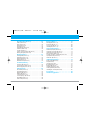 4
4
-
 5
5
-
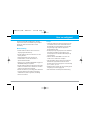 6
6
-
 7
7
-
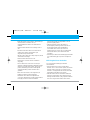 8
8
-
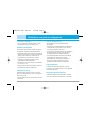 9
9
-
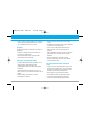 10
10
-
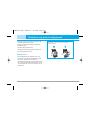 11
11
-
 12
12
-
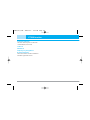 13
13
-
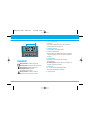 14
14
-
 15
15
-
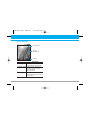 16
16
-
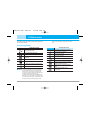 17
17
-
 18
18
-
 19
19
-
 20
20
-
 21
21
-
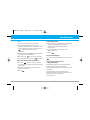 22
22
-
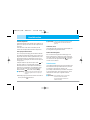 23
23
-
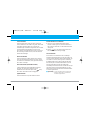 24
24
-
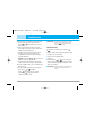 25
25
-
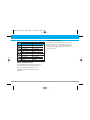 26
26
-
 27
27
-
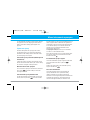 28
28
-
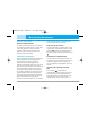 29
29
-
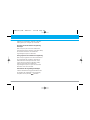 30
30
-
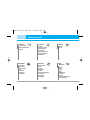 31
31
-
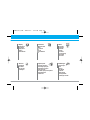 32
32
-
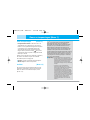 33
33
-
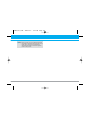 34
34
-
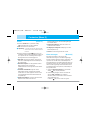 35
35
-
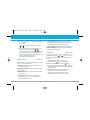 36
36
-
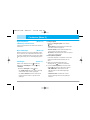 37
37
-
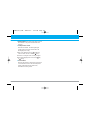 38
38
-
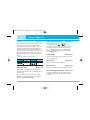 39
39
-
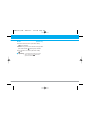 40
40
-
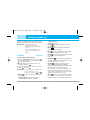 41
41
-
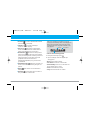 42
42
-
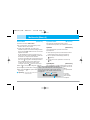 43
43
-
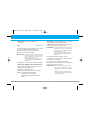 44
44
-
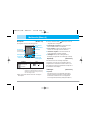 45
45
-
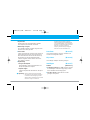 46
46
-
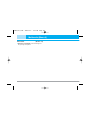 47
47
-
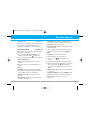 48
48
-
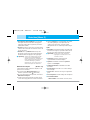 49
49
-
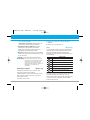 50
50
-
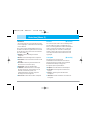 51
51
-
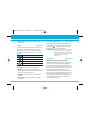 52
52
-
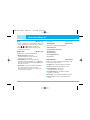 53
53
-
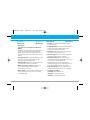 54
54
-
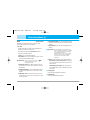 55
55
-
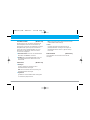 56
56
-
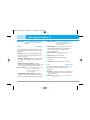 57
57
-
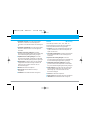 58
58
-
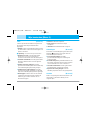 59
59
-
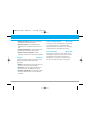 60
60
-
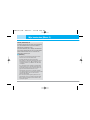 61
61
-
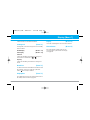 62
62
-
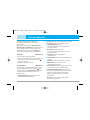 63
63
-
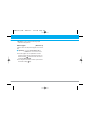 64
64
-
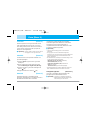 65
65
-
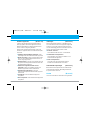 66
66
-
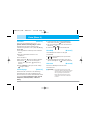 67
67
-
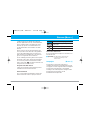 68
68
-
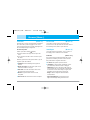 69
69
-
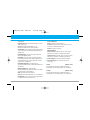 70
70
-
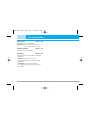 71
71
-
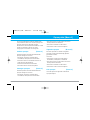 72
72
-
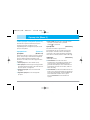 73
73
-
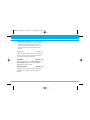 74
74
-
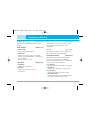 75
75
-
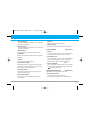 76
76
-
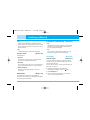 77
77
-
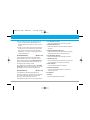 78
78
-
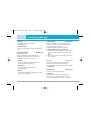 79
79
-
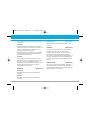 80
80
-
 81
81
-
 82
82
-
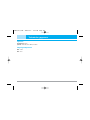 83
83
-
 84
84
-
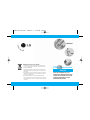 85
85
-
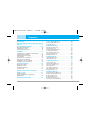 86
86
-
 87
87
-
 88
88
-
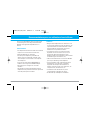 89
89
-
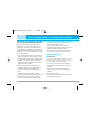 90
90
-
 91
91
-
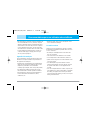 92
92
-
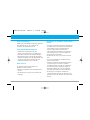 93
93
-
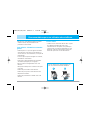 94
94
-
 95
95
-
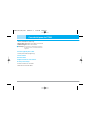 96
96
-
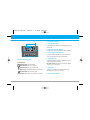 97
97
-
 98
98
-
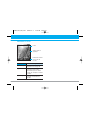 99
99
-
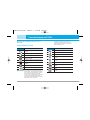 100
100
-
 101
101
-
 102
102
-
 103
103
-
 104
104
-
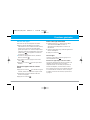 105
105
-
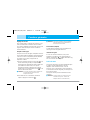 106
106
-
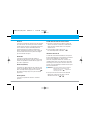 107
107
-
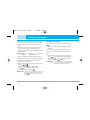 108
108
-
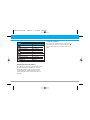 109
109
-
 110
110
-
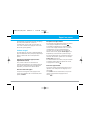 111
111
-
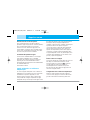 112
112
-
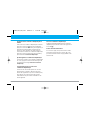 113
113
-
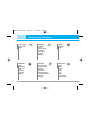 114
114
-
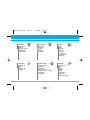 115
115
-
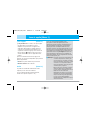 116
116
-
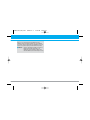 117
117
-
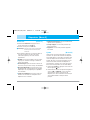 118
118
-
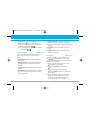 119
119
-
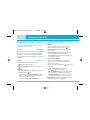 120
120
-
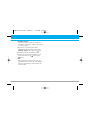 121
121
-
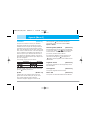 122
122
-
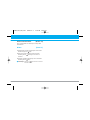 123
123
-
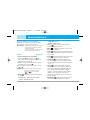 124
124
-
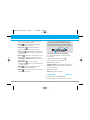 125
125
-
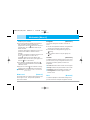 126
126
-
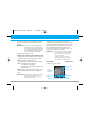 127
127
-
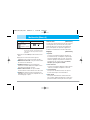 128
128
-
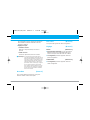 129
129
-
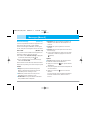 130
130
-
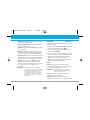 131
131
-
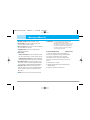 132
132
-
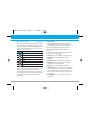 133
133
-
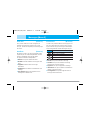 134
134
-
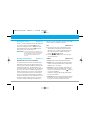 135
135
-
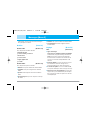 136
136
-
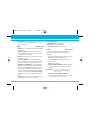 137
137
-
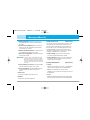 138
138
-
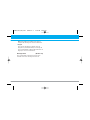 139
139
-
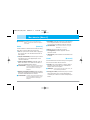 140
140
-
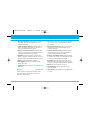 141
141
-
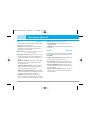 142
142
-
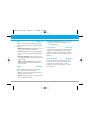 143
143
-
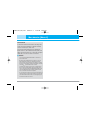 144
144
-
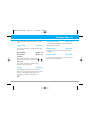 145
145
-
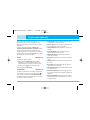 146
146
-
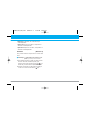 147
147
-
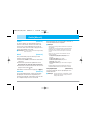 148
148
-
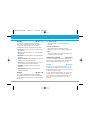 149
149
-
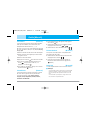 150
150
-
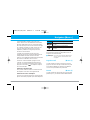 151
151
-
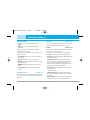 152
152
-
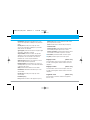 153
153
-
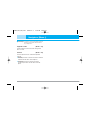 154
154
-
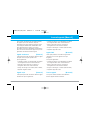 155
155
-
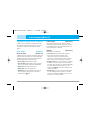 156
156
-
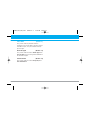 157
157
-
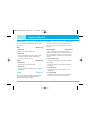 158
158
-
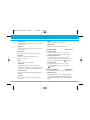 159
159
-
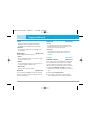 160
160
-
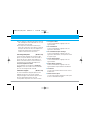 161
161
-
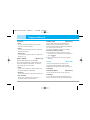 162
162
-
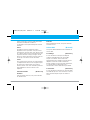 163
163
-
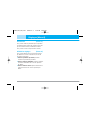 164
164
-
 165
165
-
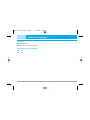 166
166
-
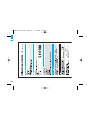 167
167
-
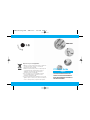 168
168
-
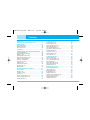 169
169
-
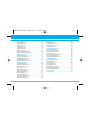 170
170
-
 171
171
-
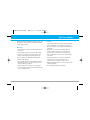 172
172
-
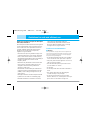 173
173
-
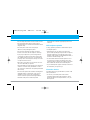 174
174
-
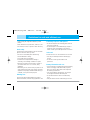 175
175
-
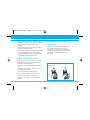 176
176
-
 177
177
-
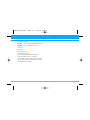 178
178
-
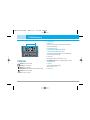 179
179
-
 180
180
-
 181
181
-
 182
182
-
 183
183
-
 184
184
-
 185
185
-
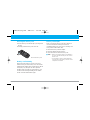 186
186
-
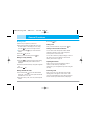 187
187
-
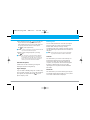 188
188
-
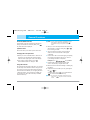 189
189
-
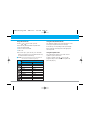 190
190
-
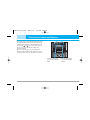 191
191
-
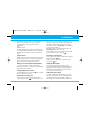 192
192
-
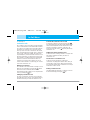 193
193
-
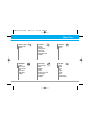 194
194
-
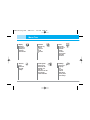 195
195
-
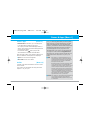 196
196
-
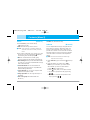 197
197
-
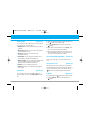 198
198
-
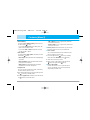 199
199
-
 200
200
-
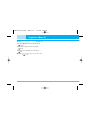 201
201
-
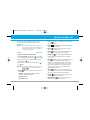 202
202
-
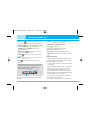 203
203
-
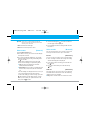 204
204
-
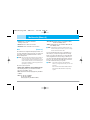 205
205
-
 206
206
-
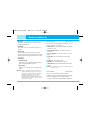 207
207
-
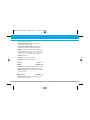 208
208
-
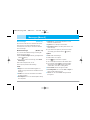 209
209
-
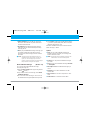 210
210
-
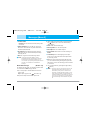 211
211
-
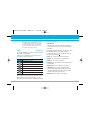 212
212
-
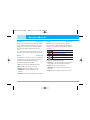 213
213
-
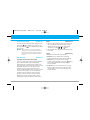 214
214
-
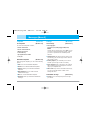 215
215
-
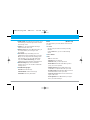 216
216
-
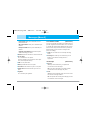 217
217
-
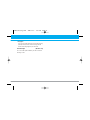 218
218
-
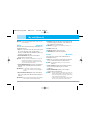 219
219
-
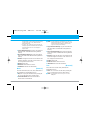 220
220
-
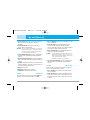 221
221
-
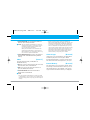 222
222
-
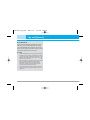 223
223
-
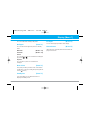 224
224
-
 225
225
-
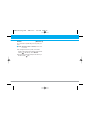 226
226
-
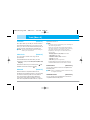 227
227
-
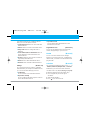 228
228
-
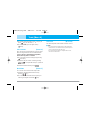 229
229
-
 230
230
-
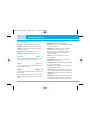 231
231
-
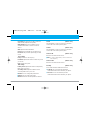 232
232
-
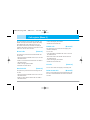 233
233
-
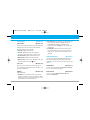 234
234
-
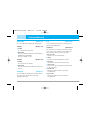 235
235
-
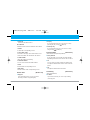 236
236
-
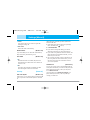 237
237
-
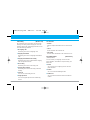 238
238
-
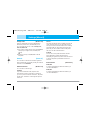 239
239
-
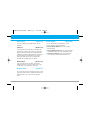 240
240
-
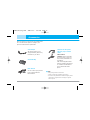 241
241
-
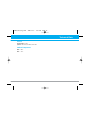 242
242
-
 243
243
in andere talen
- English: LG P7200.AINDBKB User manual
- français: LG P7200.AINDBKB Manuel utilisateur